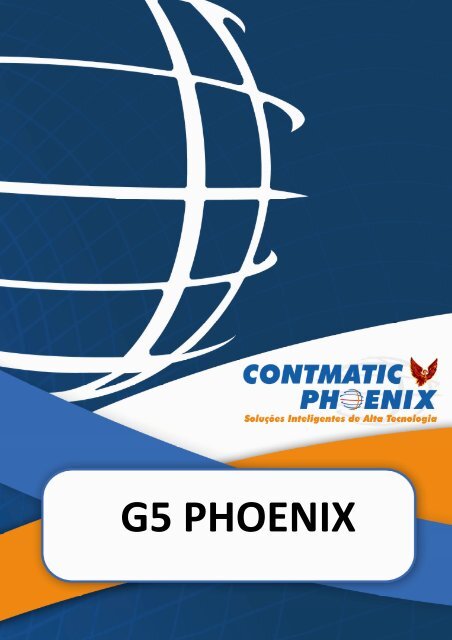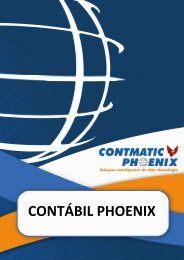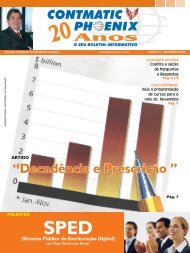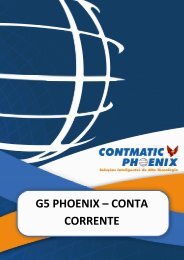You also want an ePaper? Increase the reach of your titles
YUMPU automatically turns print PDFs into web optimized ePapers that Google loves.
<strong>G5</strong> <strong>PHOENIX</strong>
Í N D I C E<br />
INFORMAÇÕES SOBRE O SISTEMA 6<br />
Configuração Mínima 6<br />
Como baixar os Sistemas da Internet 6<br />
Processo para Download: 7<br />
Ferramentas Úteis do Sistema 7<br />
M A N U A L D E O P E R A Ç Ã O - G 5 P H O E N I X 9<br />
CADASTRO 9<br />
DAS EMPRESAS 9<br />
FICHA GERAL 9<br />
FICHA ESCRITA 11<br />
FICHA CONT 13<br />
RAZÃO SOCIAL COMPLETA 14<br />
COMPLEM. PRODUTOR RURAL 14<br />
DOS CONTADORES 14<br />
PLANO DE CONTAS INTG. (NOVO CFOP) – GERAL OU INDIVIDUAL 15<br />
FICHA CÓDIGOS FISCAIS 15<br />
MODELO ENTRADAS: 18<br />
MODELO SAÍDAS: 18<br />
FICHA SERVIÇOS 19<br />
MODELO SERVIÇOS TOMADOS 20<br />
MODELO SERVIÇOS PRESTADOS 20<br />
FICHA “AUTOMÁTICAS” 21<br />
MODELO FICHA “AUTOMÁTICAS” 21<br />
PLANO DE CONTAS INTG. / CONTA CORRENTE 21<br />
FICHA “IMPOSTOS” 21<br />
FICHA “DUPLICATAS” 22<br />
FICHA “BANCOS” 22<br />
FICHA “HIST/COMPLEM”. 22<br />
PARTICIPANTES (FORNECEDORES / CLIENTES) 22<br />
SINTÉTICO 23<br />
ANALÍTICO 23<br />
POR CONTA CONTÁBIL. 23<br />
POR PLANO DE CONTAS 23<br />
NÃO DEVEMOS 23<br />
RESULTADOS ANTERIORES 23<br />
FICHA “VERSO DA GIA” 24<br />
FICHA “GINTER” 24<br />
FICHA “CAIXA REGISTRADORA” 24<br />
FICHA “Nº LIVROS” 25<br />
FICHA “SALDOS A COMPENSAR” 25<br />
FICHA “V. DIPAM” 25<br />
OUTROS VALORES MENSAIS 26<br />
FICHA “OUTROS VALORES MENSAIS” 26<br />
FICHA “RESUMO DA APURAÇÃO” 27<br />
MONTAR FILAS 28<br />
LAYOUT EXP. CONTÁBIL 28<br />
PARÂMETROS INTEGRAÇÃO CONTÁBIL 29<br />
ITENS / CADASTRO 29<br />
FICHA GRUPO 29<br />
FICHA ITENS 30<br />
IMPORTAÇÃO DE CADASTRO DOS ITENS PELO EXCEL OU CSV 31<br />
CONVERTER ITENS PARA SPED. 31<br />
CADASTRO DE UNIDADE DE MEDIDAS 31<br />
CÓDIGO DA NATUREZA DE OPERAÇÕES. 31
INFORMAÇÕES COMPLEMENTARES 32<br />
OBSERVAÇÕES LANÇAMENTOS FISCAIS. 32<br />
RESÍDUOS 32<br />
CÓD. DARF 32<br />
LAYOUT EXP. NOTAS 33<br />
CADASTRO / RELAÇÃO DE CFOP 33<br />
CONTROLE DE ACESSO / USUÁRIOS E SENHAS 34<br />
E S C R I T U R A Ç Ã O 35<br />
LANÇAMENTOS NOTAS FISCAIS 35<br />
FICHA NOTAS 35<br />
FICHA RDZ 48<br />
LANÇAMENTOS DIPI 48<br />
LANÇAMENTOS NOTAS POR TALÃO 49<br />
PROCURADOR AUTOMÁTICO DE NOTAS REPETIDAS E ESQUECIDAS 50<br />
PROCURADOR AUTOMÁTICO DE DIFERENÇAS NOS LANÇAMENTOS 50<br />
IMPORTAÇÃO DE NOTAS FISCAIS ELETRÔNICAS. 50<br />
IMPORTAÇÃO DE CT-E 53<br />
IMPORTAR SPED. 53<br />
INTEGRAR FATURAMENTO / COMPRA 54<br />
FICHA IMPORTAR ARQUIVO 54<br />
FICHA APAGAR INTEGRAÇÃO 54<br />
NOTA FISCAL PAULISTA 54<br />
NOTAS ISS 55<br />
LANÇAMENTOS NOTAS ISS - SERVIÇOS PRESTADOS 55<br />
LANÇAMENTOS NOTAS ISS – SERVIÇOS TOMADOS 59<br />
LANÇAMENTOS TALÃO ISS – SERVIÇOS PRESTADOS 61<br />
PROCURADOR AUTOMÁTICO DE NOTAS REPETIDAS E ESQUECIDAS 62<br />
PROCURADOR AUTOMÁTICO DE DIFERENÇAS NOS LANÇAMENTOS 62<br />
CADASTRO DE TURBOS P/LCTOS DE ISS 62<br />
CADASTRO DE SERVIÇOS 63<br />
PRESTADOS 63<br />
TOMADOS 63<br />
PRESTAÇÃO DE SERVIÇOS PRÉ-DEFINIÇÃO 63<br />
INFORME DE RENDIMENTOS SERVIÇOS TOMADOS 64<br />
INFORME DE RENDIMENTOS SERVIÇOS 64<br />
INTEGRAR SERVIÇOS – ISS 64<br />
FICHA IMPORTAR ARQUIVO 64<br />
FICHA APAGAR INTEGRAÇÃO 65<br />
IMPORTAÇÃO DE NOTAS FISCAIS MUNICIPAIS. 65<br />
INVENTÁRIO 66<br />
LANÇAR MOVIMENTO INVENTÁRIO 66<br />
COPIAR MOVIMENTO INVENTÁRIO 68<br />
IMPORTA LANÇAMENTOS P/LIVRO DE INVENTÁRIO 68<br />
ESTOQUE SUBSTITUIÇÃO TRIBUTÁRIA. 69<br />
SALDO CREDOR 69<br />
LANÇAMENTO DE ESTOQUE SUBSTITUIÇÃO TRIBUTÁRIA. 69<br />
EXPORTAÇÃO DO ESTOQUE PARA SUBSTITUIÇÃO TRIBUTÁRIA. 69<br />
PIS/COFINS NÃO CUMULATIVO/CUMULATIVO 70<br />
CRÉDITO 70<br />
APURAÇÃO 70<br />
LANÇAMENTO DE CSTs DE PIS E COFINS (MANUALMENTE). 71<br />
LANÇAMENTOS – CARTA DE CORREÇÃO 71<br />
DECLARAÇÃO DE FATURAMENTO (CARTA BANCO) 73<br />
SINTEGRA (DIGITAR/IMPORTAR) 74<br />
DIGITAR TIPO 71 75<br />
DIGITAR TIPO 75 75
DIGITAR TIPO 85 76<br />
FICHA DECL.EXPORTAÇÃO 77<br />
FICHA REG.EXPORTAÇÃO 77<br />
FICHA LANÇAMENTOS 77<br />
CADASTRAR CÓDIGO DE PRODUTO GRF-CBT (Reg.88E) 78<br />
CADASTRAR TRANSPORTADOR GRF-CBT (Reg.88T) 78<br />
PROCURA ERRO DIGITAÇÃO REG. 54/75 79<br />
IMPORTAR 54, 71, 75, 60(M/A/I), 88(C/D/E/T) 79<br />
PER-DCOMP (DIGITAR/EXPORTAR) 79<br />
NOTAS FISCAIS DE EXPORTAÇÃO DIRETA 80<br />
INFORMAÇÕES REGISTRO DE EXPORTAÇÃO 80<br />
NOTAS FISCAIS DE TRANSFERÊNCIA DE CRÉDITO 80<br />
EXPORTAR ARQUIVOS 81<br />
COMPLEMENTO INFORMAÇÕES IN 86/2001 81<br />
DIGITAR ARQUIVO MESTRE MERCADORIAS (4.3.1 / 4.3.3) 81<br />
ENTRADAS 81<br />
SAÍDAS 81<br />
DIGITAR ARQUIVO ITENS MERCADORIAS 4.3.2 / 4.3.4 82<br />
ENTRADAS 82<br />
SAÍDAS 82<br />
DIGITAR ARQUIVO ITENS SERVIÇOS (4.3.6) 83<br />
ARQUIVO ASCII (RECEITA FEDERAL IN 86/2001) 83<br />
CONTROLE DOS IMPOSTOS FEDERAIS/DARF 83<br />
CENTRAL DE CONTROLE/CONTA CORRENTE 84<br />
FICHA IRPJ/CSLL 84<br />
FICHA QUOTAS 85<br />
FICHA IMPOSTOS NA FONTE 86<br />
PROCURA ERROS EM DARF 87<br />
FORMA DE PAGTO – PADRÃO OU INDIVIDUAL 87<br />
FERIADOS 87<br />
FERIADOS MUNICIPAIS 87<br />
TAXA SELIC 88<br />
RECUPERAR IMPOSTOS NA FONTE (ISS ENTRADAS) 88<br />
RELATÓRIO DE VENCIMENTOS 89<br />
RELATÓRIO DA CENTRAL DE DARF 89<br />
EXPORTAR DCTF 90<br />
CONTROLE DE CRÉDITO ICMS ATIVO PERMANENTE – CIAP 91<br />
RELAÇÃO TOTAL VENDAS / VENDAS ISENTAS 92<br />
RELATÓRIO DE TOTAIS DE CRÉDITOS / ESTORNOS 92<br />
RELATÓRIO CIAP – MODELO B 92<br />
RELATÓRIO CIAP – MODELO D 93<br />
CONTA CORRENTE 93<br />
INÍCIO DOS LANÇAMENTOS AUTOMÁTICOS – GERAL OU INDIVIDUAL 93<br />
LANÇAMENTOS DE BAIXA 94<br />
PROCURAR ERROS 95<br />
TRANSPORTAR SALDOS DO ANO ANTERIOR 95<br />
RECALCULAR LANÇAMENTOS 90<br />
PIS/COFINS/CSLL RETIDOS 91<br />
EMPRESAS PASSÍVEIS DE RETENÇÃO 91<br />
PIS/COFINS/CSLL (SERVIÇOS PRESTADOS) 91<br />
RESÍDUOS (SERVIÇOS TOMADOS) 91<br />
CRÉDITO ACUMULADO ICMS PORTARIA CAT 207/2009. 92<br />
LANÇAMENTOS DE CRÉDITOS ACUMULADOS PELA PORTARIA CAT. 207/09. 92<br />
EXPORTAÇÃO. 92<br />
EFD – CONTRIBUIÇÕES. 92<br />
DEMAIS DOCUMENTOS E OPERAÇÕES. 93
DEDUÇÕES DIVERSAS. 94<br />
CRED. DECORRENTES FUSÃO, CISÃO OU INCORPORAÇÃO. 94<br />
PROCESSOS. 94<br />
CRÉDITOS PERIODOS ANTERIORES. 94<br />
CONTROLE DE CONTRIBUIÇÕES EXTEMPORÂNEAS. 94<br />
INFORMAÇÕES FOLHA DE PAGAMENTO. 94<br />
CONTRIBUIÇÃO PREVIDENCIARIA. 94<br />
RELATÓRIOS 94<br />
L I V R O S 95<br />
ENTRADAS – WEB / SAÍDAS – WEB 95<br />
ENTRADAS PARCIAL E SAÍDAS PARCIAL 95<br />
GERADOR DE RELATÓRIOS - ENTRADAS E SAÍDAS 95<br />
GERADOR DE RELATORIOS – CONFERENCIA SPED PIS E COFINS / ICMS E IPI. 95<br />
ISS - SERVIÇOS PRESTADOS - MODELO 51 / SERVIÇOS PRESTADOS - MODELO 53 96<br />
ISS - SERVIÇOS PRESTADOS -NOVO MODELO 51 – WEB... / SERVIÇOS PRESTADOS - NOVO<br />
MODELO 53 – WEB... 96<br />
ISS - SERVIÇOS TOMADOS (MODELO 56 –ENTRADAS - (MUNICÍPIO DE SÃO PAULO) – WEB... 96<br />
ISS - SERVIÇOS PRESTADOS (ALTERNATIVO) 96<br />
NOTAS DE MATERIAIS/SUBEMPREITADAS – MODELO 53 (ISS) – WEB... 96<br />
INVENTÁRIO E INVENTÁRIO (NOVO MODELO) – WEB... 96<br />
INVENTÁRIO (PIS/COFINS NÃO CUMULATIVOS) 96<br />
FORNECEDORES E DESTINATÁRIOS CONFIGURÁVEL 97<br />
ICMS FONTE P/ SUBSTITUTO 97<br />
DECLARAÇÃO PRODUTOR RURAL 97<br />
MRC – MAPA RESUMO DE CAIXA 97<br />
M E N S A L 97<br />
APURURAÇÃO ICMS – Web 97<br />
APURAÇÃO IPI – Web 97<br />
APURAÇÃO PIS / COFINS - Web 97<br />
APURAÇÃO ICMS - ESTIMATIVA 97<br />
ACUMULADO IR FONTE / INSS POR DESTINATÁRIO. 97<br />
APURAÇÃO MICROEMPREENDEDEDOR 98<br />
ESTOURO DE CAIXA 98<br />
PLANILHA CONTÁBIL 98<br />
ESCRITURAÇÃO DE NOTAS – MODELO 1 E MODELO 2 98<br />
PAGAMENTO DE DARFS 98<br />
LIQUIDAÇÃO DE TÍTULOS 98<br />
EXPORTA PLANILHA CONTÁBIL P/TERCEIROS 98<br />
VERIFICA ESTOURO SIMPLES PAULISTA 98<br />
RESUMO PLANILHA POR CFO / CC 98<br />
RESUMO PLANILHA POR CONTAS CONTÁBEIS 99<br />
EVOLUÇÃO DOS FATURAMENTOS MENSAIS C/APURAÇÕES DE PIS/COFINS - Web 99<br />
EVOLUÇÃO DAS COMPRAS E VENDAS C/APURAÇÃO DE ICMS - Web 99<br />
NOVA GINTER 99<br />
AUXÍLIO GINTER (Dec.Simples Paulista) 99<br />
DCA – DEMONSTRATIVO DE CRÉDITO ACUMULADO (FRETE C/SUBST.TRIBUTÁRIA) 99<br />
IMPRESSÃO CARTA DE CORREÇÃO 99<br />
DIPAM MENSAL 99<br />
ENCERRAMENTO DO MÊS 99<br />
ACUMULADO IR FONTE/INSS (SERVIÇOS) POR DESTINATÁRIO 100<br />
SIMPLES NACIONAL ENTRADAS INTERESTADUAIS. 100<br />
VERIFICAR ESTOURO SIMPLES PAULISTA. 100<br />
A N U A L 100<br />
ACUM. POR CÓD. FISCAIS (AUX. FRENTE DIPAM) 100<br />
AUX. VERSO DIPAM 100<br />
“SAÍDAS” 100
TERMO ABERT./ENCERR. 100<br />
GINTER ANUAL/SEMESTRAL 101<br />
MOV. DIPI ENTRADAS E SAÍDAS 101<br />
DIPI MENSAL 101<br />
ANALÍTICO 101<br />
DIPI ANUAL 101<br />
ANALÍTICO 101<br />
APURAÇÕES IPI 102<br />
SINTEGRA ATÉ 2002 102<br />
ARQUIVO ASCII ( RECEITA FEDERAL IN 86/2001) 102<br />
EXPORTAR PARA O PROGRAMA SINCO DA SRF 102<br />
ARQUIVO ASCII (IN 68/95) – REVOGADO PELA IN 86 102<br />
ACUMULADO IR FONTE (SERVIÇOS) POR DESTINATÁRIO 102<br />
ACUMULADO IMPOSTOS RETIDOS (SERVIÇOS) POR DESTINATÁRIO 102<br />
TRANSPORTAR SALDOS/RESÍDUOS PARA O ANO SEGUINTE 102<br />
STDA – SP. 102<br />
G U I A S 103<br />
NOVA GIA ELETRÔNICA – V 7.* 103<br />
DACON 104<br />
DECLARAÇÃO SIMPLES PAULISTA 104<br />
EXPORTAR DNF 105<br />
DECLARAÇÕES MUNICIPAIS 105<br />
DIRF - SERVIÇOS TOMADOS (EXPORTAR/IMPRIMIR) 105<br />
INFORME SERVIÇOS TOMADOS 106<br />
INFORME ART.30 LEI 10.833/2003 106<br />
EXPORTAÇÃO/IMPRESSÃO DIRF 106<br />
SINTEGRA/GRF-CBT 107<br />
SINTEGRA SEM MOVIMENTO (SOMENTE PARA OPERAÇÕES INTERESTADUAIS) 108<br />
EXPORTAÇÃO SPED ICMS / IPI. 108<br />
EXPORTAÇÃO EFD CONTRIBUIÇÕES. 108<br />
EXPORTAÇÃO DMED. 109<br />
EXPORTAÇÃO NFTS SP6/2012. 109<br />
RELATÓRIOS DIVERSOS 109<br />
CADASTRO DE EMPRESAS – GERAL OU RESUMIDO 109<br />
PARTICIPANTES. 109<br />
CADASTRO DO ITENS 109<br />
CADASTRO PARAMETRIZADO 109<br />
PLANO DE CONTAS INTG – GERAL OU INDIVIDUAL – Web... 109<br />
CÓDIGOS FISCAIS – Web... 110<br />
AUXILIAR 110<br />
ATIVAR EMPRESA 110<br />
CONTROLE DE IMPRESSÃO. 110<br />
REORGANIZAR SALDOS PIS / COFINS. 112<br />
REINDEXAÇÃO DE ARQUIVOS 112<br />
PERSONALIZAR MENUS 112<br />
IMPORTAR CADASTRO DE PARTICIPANTES. 112<br />
IMPORTA CADASTRO (ANTIGO) FORNECEDORES/CLIENTES 113<br />
EXPORTAR NOTAS NO FORMATO TEXTO 113<br />
JUNTAR (UNIR) LANÇAMENTOS (ARQUIVOS) 114<br />
DOS CADASTROS 114<br />
DOS MOVIMENTOS 114<br />
IMPRIMIR ARQ. TEXTO NA MATRICIAL (MESMO COM ACENTOS E CEDILHAS 114<br />
PREPARAR DADOS PARA O SISTEMA NAV. 115<br />
WEB <strong>PHOENIX</strong> 115<br />
BACKUP <strong>PHOENIX</strong> 115
INFORRMAÇÕES<br />
SOBRE O SISTEMA<br />
Configguração<br />
Mínnima<br />
Para asssegurar<br />
umm<br />
pleno funcio onamento doo<br />
sistema, ex xistem alguns s requisitos mmínimos<br />
quanto<br />
ao<br />
ambiennte<br />
em que sserá<br />
instalad do:<br />
Sistema<br />
Operacional<br />
Win98<br />
2000/XP<br />
- Deviddo<br />
ao fato do<br />
Protocolo NetBeui trabbalhar<br />
com Broadcasting<br />
B g retirar das configuraçõ ões da rede dde<br />
todas aas<br />
máquinas este protoco olo.<br />
- Verifiicar<br />
se existte<br />
em todas s as máquinaas<br />
a placa de rede modelo<br />
RTL80229,<br />
caso ex xista entrar nna<br />
páginaa<br />
do fabricannte<br />
e fazer download d doo<br />
driver para a atualização o, pois com o driver orig ginal que veem<br />
com a placa o timme<br />
out de acesso a é peequeno<br />
pode endo gerar erros e e até mesmo corromper<br />
dadoos<br />
(apenaas<br />
para Win998).<br />
- Em uma<br />
rede ponnto-a-ponto<br />
não n utilizar mmais<br />
que 8 co omputadores na rede.<br />
- As coonfigurações<br />
de vídeo têm m que ser noo<br />
mínimo 256 6 cores e 800 0 x 600 de reesolução.<br />
- Deixaar<br />
as fontes dde<br />
vídeo com mo fontes peqquenas.<br />
- Os terminais<br />
deveem<br />
estar com m as unidadees<br />
Mapeadas s.<br />
Como baixar os SSistemas<br />
da Internet<br />
Processsador<br />
900Mhz<br />
900Mhz<br />
Entrar em www.coontmatic.com<br />
m.br e na área de clientes<br />
após digitar o cóódigo<br />
e sen nha salvar aas<br />
instalaçções,<br />
como mostra a tela t abaixo.<br />
tamanhho,<br />
agilizando<br />
o Downloa ad.<br />
Os arquivo os na interne et são compactados<br />
pa ara diminuir o<br />
Softmatiic<br />
- Sistema as Automátiicos<br />
de Info ormática Ltda.<br />
MMemória<br />
1128Mb<br />
2256Mb<br />
- Trabalhar<br />
em reede<br />
utilizand do como prrotocolo<br />
de comunicação<br />
o TCP/IPP,<br />
no caso de uma redde<br />
ponto-aa-ponto<br />
com endereços fixo. f<br />
- O nome<br />
do serviddor<br />
não pode<br />
conter carracteres<br />
espe eciais como *.- / espaço # @, pois influenciam<br />
nno<br />
desempenho<br />
do sisstema<br />
na cria ação de arquuivos.<br />
- A paasta<br />
de instaalação<br />
do si istema não pode estar mapeada diretamente,<br />
deve-se ma apear o C: ddo<br />
Servidoor<br />
ou uma paasta<br />
qualque er e fazer a innstalação<br />
den ntro desta pa asta.<br />
1- Entre na área de cclientes<br />
e digite<br />
o códiggo<br />
(se em o dígito) e a senha<br />
2- Selecione o sistemaa<br />
o qual de eseja efetuar<br />
o download. (A Ao clicar noo<br />
arquivo ser rá aberta umma<br />
tel la conforme abaixo)<br />
6
Processso<br />
para Doownload:<br />
3- Ao cliccar<br />
em salvaar<br />
será aberta<br />
uma tela ppara<br />
indicar<br />
o local onde será ssalvo<br />
o arquiv vo.<br />
4- Fazer o processso<br />
para todos<br />
os arrquivos<br />
do<br />
programa<br />
selecionnado,<br />
salvan ndo todos no mesmo<br />
local.<br />
5- Após cconcluir<br />
o ddownload,<br />
entre<br />
no locaal<br />
onde foi<br />
salvo oos<br />
arquivos e clique duas<br />
vezes ssobre<br />
cada<br />
arquivoo<br />
salvo.<br />
6- Será aberta umaa<br />
tela com algumas instruções,<br />
on nde será mostrado m a<br />
versãoo<br />
do sistemaa<br />
e local ond de será desccompactada<br />
a instalação o, como a<br />
tela abaixo.<br />
7- Clique em OK<br />
8- Após eeste<br />
processso<br />
será cria ada dentro dda<br />
pasta <strong>Phoenix</strong><br />
uma pasta de<br />
acordoo<br />
com o sistema<br />
que foi efetuaddo<br />
o Download,<br />
por ex xemplo, a<br />
Escritaa,<br />
será criadaa<br />
uma pasta a Escrita ondde<br />
dentro de esta pasta estará os<br />
arquivoos<br />
de instalaação,<br />
instalar r.exe, instalaar.W02,<br />
etc. Estes arquiv vos podem<br />
se copiados<br />
para disquete<br />
ou in nstalados dirretamente.<br />
Ferrammentas<br />
Úteiss<br />
do Sistema<br />
Parra<br />
apagarmos<br />
um cadasttro<br />
ou lançam mento.<br />
Para attivarmos<br />
uma<br />
empresa se s precisar saair<br />
da tela<br />
acharmmos<br />
um cadaastro<br />
ou lança amento.<br />
Parra<br />
gravarmos s um cadastrro<br />
ou lançamento.<br />
Paara<br />
inserirmos s um novo reegistro.<br />
Para pesqu uisarmos porr<br />
Apelido, Ra azão Social, CGC, númmero<br />
de N.F. , UF, etc.<br />
onde selecio onamos o iteem<br />
a ser pesquisado,<br />
digitamos<br />
a frasse<br />
contida no o<br />
texto e teclamos Cttrl+seta<br />
para a baixo para ir ao próximo o registro e Ctrl+seta C parra<br />
cima para a ir ao registrro<br />
anterioor.<br />
Usando Ctrl+seta<br />
para a direita ou CCtrl+seta<br />
para a esquerda ir remos ao iníc ício ou ao final<br />
do registroo<br />
selecioonado.<br />
Tem a mesma funçção<br />
do botão o<br />
Para visualizarmos<br />
o caadastro<br />
da empresa e sem m precisar saiir<br />
da tela.<br />
Softmatiic<br />
- Sistema as Automátiicos<br />
de Info ormática Ltda.<br />
Para<br />
7
Para enviaarmos<br />
um relatório<br />
do víddeo<br />
para a im mpressora.<br />
Para<br />
Para sairmo os da tela.<br />
Paraa<br />
irmos ao primeiro reegistro.<br />
irmos ao<br />
registro annterior.<br />
Para irmmos<br />
ao regist tro seguinte.<br />
Para irmos<br />
ao últim mo registro.<br />
Seta amareela<br />
> Para visualizarmos<br />
as opções de d cadastram mento.<br />
Seta vermmelha<br />
> Para abrirmos à ttela<br />
de cadas stramento<br />
Softmatic - Sistemas Automático A os de Inform mática Ltda.<br />
8
M A N U A L D E O P E R A Ç Ã O - G 5 P H O E N I X<br />
CADAASTRO<br />
DAS EEMPRESAS<br />
O cadaastro<br />
das emmpresas<br />
é composto<br />
por ttrês<br />
fichas “G Geral, Escrita a e Cont”.<br />
FICHAA<br />
GERAL<br />
Será ccriado<br />
um ap pelido numérico<br />
ou alfan numérico para<br />
cada emppresa.<br />
É oportuno<br />
lembrar<br />
que uma<br />
vez deffinido<br />
o apelido<br />
da emppresa<br />
este não n poderá ser alteradoo,<br />
pois o sis stema gera os<br />
arquivos<br />
de banco de dados pe elo apelido.<br />
No caadastro<br />
das filiais informmaremos<br />
o apelido a da matriz m para qque<br />
o sistem ma possa nela<br />
centralizar<br />
as informações<br />
para a efeitos conttábeis.<br />
Endereeço<br />
Teeclaremos<br />
Ctrl+enter C paara<br />
seleciona ar o tipo de logradouro ( (Rua, Avenid da., etc)<br />
Neste ccampo,<br />
teclaremos<br />
CTRLL+Enter<br />
para a visualizar e selecionarr<br />
um municíp pio válido. Esta<br />
informação<br />
é impoortante<br />
para integração dos sistema as <strong>Phoenix</strong> com c os proggramas<br />
da Receita R Fedeeral<br />
e Prefeeituras.<br />
Os demmais<br />
camposs<br />
serão preenchidos<br />
comm<br />
os dados da a empresa:<br />
Razãoo<br />
Social, Endereço<br />
Com mpleto, CNPPJ,<br />
CPF, Ins scrição Estad dual, Natureeza<br />
Jurídica, , CCM, Antiigo<br />
CNAE (desnecesssário),<br />
CNAE E, Início de atividade, Data D do regis stro (na JUCCESP<br />
ou Ca artório), Capiital<br />
Social,<br />
Responsávvel,<br />
CPF, Qua alificação, Teelefone.<br />
Softmatic - Sistemas Automático A os de Inform mática Ltda.<br />
9
Neste campo teclaaremos<br />
Ctrl+ +enter para selecionar s a opção de enquadramen<br />
e<br />
nto.<br />
Se a eempresa<br />
estivver<br />
enquadra ada no lucro real, cadastr raremos com m o tipo “0-NNenhum”<br />
Se a eempresa<br />
estivver<br />
cadastrada<br />
como lucrro<br />
presumido o, cadastrare emos com a oopção<br />
2 ou 3. 3 Se a<br />
empreesa<br />
for optantte<br />
pelo Simp ples Nacionall<br />
cadastrarem mos com a op pção 7 ou 8.<br />
Se a eempresa<br />
for Lucro Presu umido EPP ( (faturamento até R$ 120.000,00<br />
no aano)<br />
e també ém for<br />
corretoora<br />
de segurros,<br />
cadastra aremos com a opção “3-L Lucro Presum mido EPP” e informarem mos<br />
a opçãão<br />
de Correttora<br />
no camp po<br />
.<br />
Tanto para Lucro PPresumido<br />
co omo para Simmples<br />
Nacio onal, temos a opção de esscolher<br />
regim me caixa ou<br />
compeetência.<br />
No casso<br />
do Simplees<br />
Nacional, em 2007 nãão<br />
é permitido o optar pelo regime de caaixa.<br />
Devem mos aguardarr<br />
manifeestação<br />
por pparte<br />
do CGS SN – Comitêê<br />
Gestor do Simples S Nacio onal.<br />
Em rellação<br />
aos caampos<br />
abaixo o, vide manuual<br />
do sistema<br />
JR PHOEN NIX.<br />
- Opçãão<br />
ISS Simples<br />
- Opçãão<br />
ICMS Simmples<br />
- Distriibuição<br />
Lucroo<br />
Presumido o<br />
- Simpples<br />
Federal MMajoração<br />
50%<br />
Softmatic - Sistemas Automático A os de Inform mática Ltda.<br />
110
FICHAA<br />
ESCRITA<br />
Para vvisualizarmoss<br />
as opções s de preenchhimento<br />
nest ta tela, pode emos usar CCTRL+Enter<br />
ou clicar nass<br />
setinhaas.<br />
Informareemos<br />
o tipo da d empresa:<br />
1 – Coomércio<br />
2 – Inddústria<br />
3 – Miccroempresa<br />
4 – Coom.c/Registraadora<br />
5 – Auuto<br />
serviço<br />
6 – Preestação<br />
de SServiço<br />
Opçãoo<br />
1 – Para oos<br />
estabelec cimentos commerciais<br />
e para p aqueles s, que além de comercia ais, também<br />
prestaam<br />
serviços.<br />
Opçãoo<br />
2 – Para oss<br />
estabelecim mentos indusstriais<br />
ou equiparados<br />
à in ndústria (Ex. importadore es) Opção 3 -<br />
Esta oopção<br />
atualmmente<br />
não é mais válida. Era utilizada a no caso da as microemppresas<br />
antes s do<br />
surgimmento<br />
do Simmples<br />
Paulista a.<br />
Opçãoo<br />
4 - Para oss<br />
usuários de d Máquina RRegistradora<br />
a, ECF ou PDV.<br />
Neste ccaso<br />
preench her também a<br />
opção dos totalizaddores.<br />
Opçãoo<br />
5 - Esta oppção<br />
atualmente<br />
não é mmais<br />
válida. Era utilizada<br />
antigamennte<br />
pelos est tabelecimenttos<br />
que coompravam<br />
bbebidas<br />
com m substituição<br />
tributária e não emitia am NF espeecífica<br />
para venda desssas<br />
bebidaas.<br />
Através ddo<br />
lançamen nto da comppra<br />
o sistema<br />
calculava 18% sobre o PVV (preç ço de vendaa<br />
a<br />
varejo)<br />
e estornavaa<br />
no Registro o de Saídas.<br />
Informareemos<br />
o perío odo de apuraação<br />
do ICMS S:<br />
Softmatic - Sistemas Automático A os de Inform mática Ltda.<br />
111
1 – Meensal<br />
(Apuraação<br />
mensal do ICMS)<br />
2 – Deecendial<br />
(Esta<br />
opção não é mais válidda)<br />
1 – R P A – Regimme<br />
Periódico de d Apuraçãoo<br />
– mensal<br />
2 – CEEC<br />
– Cadastrro<br />
Especial de d Contribuinntes<br />
(Esta op pção não é mais m válida)<br />
3 – Esstimativa<br />
– Appuração<br />
sem mestral (Esta opção não é mais válida)<br />
1 – Livvro<br />
Caixa - PPara<br />
integrar rmos lançamentos<br />
fiscais s do <strong>G5</strong> PHO OENIX para o livro caixa do<br />
JR PHHOENIX.<br />
2 – Coontabilidade<br />
- Para integr rarmos lançaamentos<br />
fisca ais do <strong>G5</strong> PH HOENIX paraa<br />
a contabilid dade.<br />
1 – Umm<br />
mês após – Venciment to da Gare-ICCMS<br />
no mês s subsequent te ao fato gerrador.<br />
2 – Doois<br />
meses appós<br />
– Vencim mento da Gaare-ICMS<br />
no segundo mê ês subsequeente<br />
ao fato gerador. g<br />
Informarremos:<br />
1 – Umm<br />
mês após – Vencimen nto da Gare-IICMS<br />
de Sub bstituição Tributária<br />
(Subbstituto<br />
Tribu utário) no mêês<br />
subseqquente<br />
ao faato<br />
gerador.<br />
2 – Doois<br />
meses appós<br />
– Vencim mento da Gaare-ICMS<br />
de Substituição o Tributária (SSubstituto<br />
Tributário)<br />
no<br />
mês suubsequente<br />
ao fato gerador.<br />
Info ormaremos o percentual de redução de d ISS conccedido<br />
pela Prefeitura P parra<br />
essa eempresa,<br />
se for o caso.<br />
Infor rmaremos neeste<br />
campo para p efetuar o enquadrammento<br />
desta para a<br />
obrigação<br />
de escriturações<br />
den ntro do SPEDD,<br />
sendo ele e o PVA(ICMS<br />
e IPI) ou ( EFD- CONT TRIBUIÇÕESS).<br />
Es sta opção é válida para fatos geradores<br />
até 06/ /2007. À partir<br />
de 07/20007<br />
entrouu<br />
em vigor o Simples Nacional<br />
e todaas<br />
as regras s do Simples s Paulista forram<br />
revogada as.<br />
Até 066/2007<br />
tínhammos<br />
as seguintes<br />
opçõess:<br />
0 – Nãão<br />
enquadradda<br />
1 – MEE<br />
2 – EPPP<br />
Informaremos<br />
o regime de apuração<br />
do ICMS: I<br />
Informaaremos:<br />
Informareemos:<br />
Informmaremos:<br />
1 – Plano<br />
de Conttas<br />
Geral - Se S utilizarmoos<br />
um único plano de co ontas de “inteegração”<br />
con ntábil ou plaano<br />
de conntas<br />
do livro caixa para várias v empreesas<br />
cadastra adas. (veja menu m Cadasttro<br />
Plano de Contas Intg.)<br />
2 – Plaano<br />
de Conttas<br />
Individua al – Se a empresa<br />
que utilizar<br />
um pla ano de contaas<br />
individual de<br />
“integrração”<br />
contábbil<br />
ou do livro o caixa. (vejaa<br />
menu Cada astro Plano de d Contas Inttg.)<br />
Informmaremos<br />
:<br />
1 – Sinntético<br />
– Quaando<br />
na con ntabilidade foor<br />
utilizada uma<br />
única conta<br />
para todoos<br />
os cliente es e uma úniica<br />
conta para todos oos<br />
fornecedores.<br />
Softmatic - Sistemas Automático A os de Inform mática Ltda.<br />
112
2 – Annalítico<br />
– Quaando<br />
na con ntabilidade foor<br />
utilizada uma<br />
conta pa ara cada cliennte<br />
e uma co onta para caada<br />
forneccedor.<br />
Obs. Quando seelecionarmos<br />
s a opçãoo<br />
“Analítica” ”, o <strong>G5</strong> <strong>PHOENIX</strong> P irrá<br />
criar um m arquivo<br />
forneccedores/clientes<br />
individua al para essa eempresa.<br />
c/regisstradora”.<br />
Atualmmente<br />
só é ppermitido<br />
o uso u de equipamentos<br />
que<br />
possuam m 1 totalizadoor<br />
para cada a alíquota, ppor<br />
isso, uutilizaremos<br />
ssempre<br />
a opç ção “6 totalizzadores”.<br />
Informa aremos a ddata<br />
inicial<br />
mensaal,<br />
Decendial ou quinzena al.:<br />
1 – Meensal<br />
(ME ouu<br />
EPP)<br />
2 – Deecendial<br />
que a em mpresa optoou<br />
pela ap puração do IPI<br />
3 – Quinzenal<br />
/ MMensal<br />
(pode endo ser quinzenal<br />
no período p de 01/2004<br />
a 099/2004e<br />
men nsal a partir de<br />
10/20004)<br />
Info ormaremos sse<br />
a empresa<br />
está enq quadrada noo<br />
lucro real – apuração de<br />
PIS e COFINS não<br />
cumulativo os/cumulativvo,<br />
porém se está se enc contra na neccessidade<br />
da as duas opçõões<br />
de reggime<br />
de appuração<br />
também<br />
será nnecessário<br />
o enquadram mento. No ccaso<br />
de nã ão estar neesta<br />
obrigatoriedade,<br />
ccadastraremo<br />
os com a opçção<br />
0-Não En nquadrado.<br />
FICHAA<br />
CONT<br />
Preencheremos<br />
essse<br />
campo somente s se o tipo da eem-<br />
presa fo or “4-Comérrcio<br />
Em rellação<br />
à tela aacima,<br />
vide manual m do sistema<br />
CONT TÁBIL PHOE ENIX.<br />
Obs. PPara<br />
desabiliitar<br />
esta ficha a, clicaremoss<br />
com o botã ão direito do mouse e emm<br />
seguida cli icaremos na<br />
opção “Cont”.<br />
Softmatic - Sistemas Automático A os de Inform mática Ltda.<br />
Inforrmaremos<br />
o CNAE Fisca al com 7 díggitos.<br />
Será im mpresso na<br />
GARRE-ICMS.<br />
de<br />
113
RAZÃÃO<br />
SOCIAL CCOMPLETA<br />
A<br />
COMPPLEM.<br />
PRODDUTOR<br />
RUR RAL<br />
Nesta opção cadastraremo<br />
os as in-<br />
formaçções<br />
necesssárias<br />
par ra que o<br />
sistema<br />
possa impprimir,<br />
atravé és do menu<br />
Livros, , a Declaração<br />
de Pro odutor Rural<br />
(Portarria<br />
CAT 17, dde<br />
20-02-200 03)<br />
DOS CCONTADORES<br />
Atravéés<br />
dessta<br />
opção<br />
cadasttraremos<br />
o nome da<br />
empresa/escritório<br />
e os nom mes<br />
dos contadores. O conta ador<br />
deveráá<br />
ser seleccionado<br />
através<br />
do menu<br />
“Auxiliar/Controle<br />
de<br />
Impresssão/Dados<br />
empresa”<br />
de sua<br />
Softmatic - Sistemas Automático A os de Informática Ltda.<br />
Através deesta<br />
opção ca adastraremoos<br />
a<br />
razão sociial<br />
completa a da empressa,<br />
que será iimpressa<br />
nos s livros,<br />
apurações,<br />
termos, etc c.<br />
114
PLANO<br />
DE CONTTAS<br />
INTG. (N NOVO CFOPP)<br />
– GERAL OU INDIVIDUAL<br />
O cadaastro<br />
deste pplano<br />
servirá para integraação<br />
contábil l ou para utilização<br />
do “CConta<br />
Corrent te” O Plano dde<br />
contass<br />
integrado será<br />
Geral ou u Individual, dde<br />
acordo co om o cadastro o da empresaa.<br />
O Plano de d Contas<br />
Integraado<br />
se dividee<br />
em três fic chas: Códigoos<br />
Fiscais, Se erviços e Automáticas”.<br />
FICHAA<br />
CÓDIGOS FISCAIS<br />
Nesta tela (veja moodelos<br />
no fin nal da explicaação)<br />
preenc cheremos os campos abaaixo:<br />
Se uutilizarmos<br />
o sistema Coontábil<br />
Phoe enix, clicarem mos neste bootão<br />
para informar<br />
o nº do<br />
plano utilizado, no caso de termos<br />
cadastrrado<br />
a empre esa com a op pção de “Pl.CContas<br />
Intg = Geral”<br />
Se<br />
utilizarmos s o sistemaa<br />
Contábil <strong>Phoenix</strong>,<br />
e tiv vermos cadaastrado<br />
a empresa<br />
comm<br />
a<br />
opção de “Pl.Contas<br />
Intg = In ndividual” o nº do plano o utilizado aparecerá a auutomaticame<br />
ente, se estivver<br />
informado<br />
no cadaastro<br />
da empresa.<br />
Asssinalaremos<br />
este campoo<br />
para que o sistema ef fetue a conttabilização<br />
do d lançamennto.<br />
Caso eestivermos<br />
uutilizando<br />
est te cadastro aapenas<br />
para efeito do co ontrole de duuplicatas<br />
ou da observaçção<br />
automática<br />
para os<br />
livros (ver explicação mmais<br />
adiante e), não marc car mos esta opção.<br />
Cadaastraremos<br />
todas t as ceentenas<br />
dos CFOPs utilizados<br />
na eescrituração<br />
das notas, ou<br />
apenas<br />
aqueles qque<br />
desejarm mos integrarr<br />
com a contabilidade,<br />
ou utilizar nno<br />
controle das duplicaatas<br />
(Contaa<br />
Corrente).<br />
Neste caampo<br />
definire emos um nº, que deverá á ser digitado o na tela de escrituração o das notas, no<br />
campoo<br />
“C/C”.<br />
CEENTENA<br />
CFOOP<br />
(Co orrespondennte<br />
a...)<br />
101<br />
(p/Entradaas)<br />
1.1 101<br />
101<br />
(p/Entradaas)<br />
1.1 101<br />
1022<br />
(p/Entradaas)<br />
1.1 102<br />
101<br />
(p/Saídas)<br />
5.1 101<br />
Assinaalaremos<br />
a opção o deseja ada antes dee<br />
iniciar o cad dastro<br />
Para ffacilitar<br />
o traabalho<br />
de qu uem lança aas<br />
notas, sug gerimos que o nº seja ssempre<br />
“1”, pois assim, no<br />
momento<br />
do lançaamento,<br />
pode emos deixarr<br />
o campo “C C/C” em bran nco, que o sistema<br />
enten nderá como se<br />
estivessse<br />
preenchiido<br />
com o nº 1. Exemplo: :<br />
Softmatic - Sistemas Automático A os de Inform mática Ltda.<br />
C/C (Co orrespondentte<br />
a...)<br />
1 Mat téria Prima<br />
2 Mat terial de Emmbalagem<br />
(n neste caso<br />
será<br />
necessárioo<br />
digitar 2 no campo<br />
C/C C ao escrituraar<br />
a nota)<br />
1 Rev venda de Meercadorias<br />
1 Ven nda de Proddutos<br />
Industr rializados<br />
115
Nas saaídas<br />
informaaremos<br />
neste e campo a paalavra<br />
“CLIE ENTE”.<br />
• Se a eempresa<br />
estiver<br />
cadastra ada como méétodo<br />
de con ntabilização “Sintético”, o sistema buscará<br />
a contta<br />
do cliente<br />
cadastraada<br />
na ficha “Automáticas<br />
“<br />
s” deste men nu.<br />
• Se a eempresa<br />
estiver<br />
cadastra ada como méétodo<br />
de con ntabilização “Analítico”, o sistema buscará<br />
a contta<br />
do cliente<br />
informadda<br />
no cadastr ro do cliente.<br />
Obs. NNão<br />
desejanddo<br />
contabiliza ar o valor da nota, inform maremos um asterisco a nesste<br />
campo.<br />
• Se a eempresa<br />
estiver<br />
cadastra ada como méétodo<br />
de con ntabilização “Sintético”, o sistema buscará<br />
a contta<br />
do fornnecedor<br />
cadaastrada<br />
na fic cha “Automááticas”<br />
deste menu.<br />
• Se a eempresa<br />
estiver<br />
cadastra ada como méétodo<br />
de con ntabilização “Analítico”, o sistema buscará<br />
a contta<br />
do fornnecedor<br />
inforrmada<br />
no cad dastro do clieente.<br />
Nas saaídas<br />
informaaremos<br />
nest te o nº da coonta<br />
contábil (crédito). Qu uem utiliza o sistema Co ontábil<br />
<strong>Phoenix</strong>,<br />
poderá teeclar<br />
“Ctrl+en nter” para peesquisar<br />
no plano p de cont tas.<br />
Obs. NNão<br />
desejanddo<br />
contabiliza ar o valor da nota, inform maremos um asterisco a nesste<br />
campo<br />
Innformaremos<br />
s o nº do hisstórico<br />
utiliza ado na contabilidade.<br />
Queem<br />
utiliza o sistema<br />
CContábil<br />
Phoe enix poderá teclar “Ctrl+e enter” para pesquisar p ou cadastrar o histórico<br />
utilizaddo<br />
na contabbilidade.<br />
Exem mplo : Histórico<br />
nº 1 = Co ompra de me ercadorias<br />
ou apeenas:<br />
•<br />
onde:<br />
“9999999”<br />
“A9999999”<br />
- Integrará á o nº iniciaal<br />
e o nº final da nota fisca al (no caso dde<br />
agrupame ento de notass)<br />
“9999999”<br />
- Integrarrá<br />
o nº da nota<br />
fiscal<br />
“SER” - Integrará a série da NF F<br />
“DD/MM/AAAA”<br />
– Integrará<br />
o dia/mês/ano<br />
d<br />
do lançamen nto da nota<br />
“FFF”<br />
Nas entradas,<br />
informmaremos<br />
nes ste campo o nº da contaa<br />
contábil (dé ébito). Quem<br />
utiliza o sistema Conntábil<br />
<strong>Phoenix</strong>,<br />
poderá te eclar “Ctrl+ennter”<br />
para pe esquisar no<br />
plano de e contas.<br />
Nas entradas<br />
informarremos<br />
neste campo a palavra<br />
"FORNNECEDOR”.<br />
•<br />
- Integrará o nome do fo ornecedor ou do cliente.<br />
Neste campo, poderemos<br />
infor rmar o seguinnte:<br />
Obs. NNão<br />
desejanddo<br />
contabiliza ar o valor do ICMS, inform maremos um m asterisco neeste<br />
campo<br />
Softmatic - Sistemas Automático A os de Inform mática Ltda.<br />
Informaremo os nestes caampos<br />
as co ontas de débbito<br />
e de crédito<br />
assim como o histórico e,<br />
opcionalmente,<br />
o compplemento<br />
do o histórico rref.<br />
ICMS<br />
116
IPI.<br />
Obs. NNão<br />
desejanddo<br />
contabiliza ar o valor do IPI, informar remos um as sterisco nestee<br />
campo<br />
Informar remos nestees<br />
campos as contas de<br />
débito e de créditoo<br />
assim com mo o históricco<br />
e, opcionalmente,<br />
o complemento<br />
c o do históric co ref. PIS nnão<br />
cumulaativo<br />
(só paraa<br />
Lucro Real).<br />
Obs.Nãão<br />
desejandoo<br />
contabilizar<br />
o valor do PPIS,<br />
informaremos<br />
um as sterisco nestee<br />
campo<br />
Informaremos<br />
nestees<br />
campos as contas de<br />
débito e de créditoo<br />
assim com mo o históricco<br />
e, opciona almente, o complemento<br />
c o do históric co ref. COFIINS<br />
não cumulativo<br />
(só para Lucro Real). R<br />
Obs. NNão<br />
desejanddo<br />
contabiliza ar o valor da COFINS, inf formaremos um asteriscoo<br />
neste camp po<br />
Estes s campos ppoderão<br />
ser utilizados paara<br />
cadastrarmos<br />
obseervações<br />
aut tomáticas paara<br />
os registros<br />
de entradas<br />
e de ssaídas.<br />
No primeiro p cammpo<br />
informaaremos<br />
a frase<br />
que deverá<br />
apareecer<br />
no livr ro (8 dígitos s) e no caampo<br />
“Frase e por Extenso”<br />
informaaremos<br />
a fraase<br />
sem abr reviação quee<br />
aparecerá no relatório são do planno<br />
de contas s de integraçção<br />
(menu Relat.Div./PPlano<br />
de Contas<br />
Intg.)<br />
Exempplo:<br />
CENTTENA<br />
CFOPP<br />
(Corres spondente aa...)<br />
C/C C Frase p/ Obs.do<br />
Livro<br />
915<br />
556<br />
556<br />
1.915<br />
1.556<br />
1.556<br />
AAssinalaremo<br />
os este camppo<br />
no caso de d utilizarmos s a rotina doo<br />
“Conta Cor rrente”<br />
(Controole<br />
de dupliccatas)<br />
para o CFOP seleccionado.<br />
Softmatic - Sistemas Automático A os de Inform mática Ltda.<br />
Informaremo<br />
I os nestes caampos<br />
as co ontas de débbito<br />
e de créd dito assim como o histórico e,<br />
opcionalmen<br />
o nte, o compplemento<br />
do o histórico rref.<br />
1 Conserto<br />
1 Mt.Esc cr.<br />
2 Mt.Limp.<br />
Frase por p Extenso<br />
- Remes ssa para<br />
Conserto o<br />
- Materia al de<br />
Escritório o<br />
- Materia al de Limpezza<br />
117
MODEELO<br />
ENTRADAS:<br />
MODEELO<br />
SAÍDASS:<br />
Softmatic - Sistemas Automáticos A de Informática Ltda.<br />
18
FICHAA<br />
SERVIÇOSS<br />
Nesta tela (veja moodelos<br />
no final<br />
da explicaação)<br />
preenc cheremos os campos abaaixo:<br />
SSe<br />
utilizarmo os o sistema Contábil Pho oenix, clicare emos neste bbotão<br />
para in nformar o nº º do<br />
plano<br />
utilizado, no caso de termos cada astrado a em mpresa com a opção de “Pl. “ Contas Intg<br />
= Geraal”<br />
opção de “Pl. Conntas<br />
Intg = Individual” I o nº do plano<br />
utilizado aparecerá a auutomaticame<br />
ente, se estivver<br />
informaado<br />
no cadastro<br />
da empr resa.<br />
Assinalare emos a op pção desejaada<br />
antes de iniciar o<br />
cadasttro<br />
Assinalarem mos este ccampo<br />
para a que o sistema s efeetue<br />
a cont tabilização do<br />
lançammento.<br />
Casoo<br />
estivermos s utilizando eeste<br />
cadastr ro apenas para<br />
efeito doo<br />
controle de e duplicatas ou<br />
da obsservação<br />
autoomática<br />
para a os livros (veer<br />
explicação o mais adian nte), não marrcaremos<br />
est ta opção.<br />
Para fa facilitar o traabalho<br />
de qu uem lança ass<br />
notas, sug gerimos que o nº seja ssempre<br />
“1”, pois assim, no<br />
momennto<br />
do lançaamento,<br />
pode emos deixar o campo “C C/C” em bran nco, que o siistema<br />
enten nderá como se<br />
estivessse<br />
preenchido<br />
com o nº 1.<br />
Infformaremos<br />
nesttes<br />
campos<br />
o segu uinte:<br />
Noo<br />
caso dos serviços tomados,<br />
info ormaremos neste n campoo<br />
o nº da conta contáábil<br />
(déébito).<br />
Quem m utiliza o sistema Co ontábil Phoe enix, poderáá<br />
teclar “Ct trl+enter” paara<br />
pesquiisar<br />
no planoo<br />
de contas.<br />
Nos seerviços<br />
prestaados<br />
informa aremos nestee<br />
campo a pa alavra “CLIENTE”.<br />
•<br />
•<br />
Obs.Não<br />
desejando<br />
contabiliza ar o valor do sserviço,<br />
infor rmaremos um m asterisco nneste<br />
campo o.<br />
•<br />
•<br />
See<br />
utilizarmos s o sistemaa<br />
Contábil <strong>Phoenix</strong>,<br />
e tiv vermos cadaastrado<br />
a empresa<br />
comm<br />
a<br />
Neste caampo<br />
definiremos<br />
um nº , que deverá á ser digitado o na tela de escrituração o das notas, no<br />
campo “ C/C”.<br />
Se a emmpresa<br />
estiv ver cadastraada<br />
como método m de contabilizaçção<br />
“Sintétic co”, o sistemma<br />
buscará a conta do cliente<br />
cadasttrada<br />
na ficha a “Automátic cas” deste meenu.<br />
Se a emmpresa<br />
estiv ver cadastraada<br />
como método m de contabilizaçção<br />
“Analític co”, o sistemma<br />
buscará a conta do cliente<br />
informaada<br />
no cadastro<br />
do client te.<br />
Nos serviços tom mados informmaremos<br />
nes ste campo a palavra p "FORRNECEDOR<br />
R”.<br />
Se a emppresa<br />
estiver<br />
cadastradaa<br />
como méto odo de contabilização<br />
“Siintético”,<br />
o sistema<br />
buscará a conta do fo ornecedor caadastrada<br />
na ficha “Autom máticas” destte<br />
menu.<br />
Se a emppresa<br />
estiver<br />
cadastradaa<br />
como méto odo de contabilização<br />
“Annalítico”,<br />
o sistema<br />
buscará a conta do fo ornecedor infformada<br />
no cadastro c do cliente. c<br />
Nos seerviços<br />
presttados<br />
inform maremos nesste<br />
o nº da conta c contáb bil (crédito). QQuem<br />
utiliza a o sistema<br />
Contábbil<br />
<strong>Phoenix</strong>, poderá tecla ar “Ctrl+enterr”<br />
para pesqu uisar no plano<br />
de contas. .<br />
Obs.: NNão<br />
desejando<br />
contabiliz zar o valor doo<br />
serviço, info ormaremos um u asterisco o neste campo.<br />
Softmatic - Sistemas Automático A os de Inform mática Ltda.<br />
119
Não será<br />
necessáário<br />
o preenchimento<br />
doos<br />
campos relativos r ao PIS, COFINNS<br />
e CSLL, uma vez qque<br />
essas retenções ocorrem<br />
no momento m do pagamento ou recebime ento da dupliicata.<br />
Dessa a forma, paraa<br />
a<br />
corretaa<br />
contabilizaçção<br />
desses valores, v deveerá<br />
ser utiliz zada a rotina do “Conta CCorrente”.<br />
MODEELO<br />
SERVIÇÇOS<br />
TOMADOS<br />
AAssinalaremos<br />
este cammpo<br />
no caso de utilizarmo os a rotina do<br />
“Conta Co orrente”<br />
( (Controle de duplicatas).<br />
MODEELO<br />
SERVIÇÇOS<br />
PRESTA ADOS<br />
Softmatic - Sistemas Automático A os de Inform mática Ltda.<br />
Inform maremos neestes<br />
campos<br />
as conttas<br />
débito o, crédito, o histórico contábil e o<br />
complemento<br />
do histórico.<br />
220
FICHAA<br />
“AUTOMÁÁTICAS”<br />
Os caampos<br />
“Fornecedores”<br />
e “Clientes” desta ficha só deverão ser preencchidos<br />
com as respectivvas<br />
contass<br />
contábeis quando o método m de coontabilização<br />
o for sintétic co, ou seja, quando existir<br />
uma úniica<br />
conta contábil paraa<br />
todos os fo ornecedores e uma única a conta contá ábil para toddos<br />
os cliente es.<br />
Quanddo<br />
a empressa<br />
estiver ca adastrada coom<br />
o método o de contabilização<br />
anallítico<br />
ou seja a, se existir no<br />
plano de contas contábil um ma conta esppecífica<br />
par ra cada forn necedor ou cliente, deix xaremos esttes<br />
campoos<br />
em brancoo<br />
No cammpo<br />
“Caixa” deverá ser informada<br />
a cconta<br />
caixa ou o conta ban nco.<br />
Nos ddemais<br />
camppos,<br />
informa aremos as ccontas<br />
contá ábeis (débito o e crédito) ) correspond dentes a caada<br />
tributo.<br />
MODEELO<br />
FICHA “ “AUTOMÁTI ICAS”<br />
PLANO<br />
DE CONTTAS<br />
INTG. / CONTA C CORRRENTE<br />
O cadaastro<br />
deste pplano<br />
servirá para contabbilização<br />
das duplicatas, DARFs D pagoos<br />
e retençõe es<br />
FICHAA<br />
“IMPOSTOOS”<br />
Nesta tela selecioonar<br />
o código<br />
do DARRF<br />
que ffoi<br />
pago oou<br />
o códig go do DARRF<br />
ref.reteenções<br />
(59952.2)<br />
e informar aas<br />
respecctivas<br />
contas<br />
contábe eis (teclanddo<br />
ctrl+ennter<br />
abre o pplano<br />
do Contábil<br />
<strong>Phoenix</strong>x)<br />
Softmatic - Sistemas Automático A os de Inform mática Ltda.<br />
221
FICHAA<br />
“DUPLICAATAS”<br />
Selecionar<br />
(x) Duplicatas<br />
Pagas P ou (xx)<br />
Dupliccatas<br />
Recebidas<br />
e inform mar as contaas<br />
contábbeis<br />
de juross<br />
(teclando ctrl+enter c abrre<br />
o plano<br />
do Contábil<br />
<strong>Phoenix</strong>)<br />
FICHAA<br />
“BANCOS”<br />
Cadasstrar<br />
o caixaa<br />
e os banc cos com suaas<br />
respecctivas<br />
contass<br />
contábeis. Exemplo: E<br />
1 - Braadesco,<br />
2 - CCaixa,<br />
3- Itaú,<br />
etc.<br />
FICHAA<br />
“HIST/COMMPLEM”.<br />
Selecionar<br />
a opçãão<br />
desejada (Pagamentto<br />
DARF,<br />
Pagamento<br />
Dup plicata oou<br />
Recebbimento<br />
Dupplicata)<br />
e in nformar pelo<br />
menoss<br />
o históricoo<br />
do valor principal e o<br />
históricco<br />
das retençõe es. Como<br />
compleemento<br />
do hhistórico<br />
pod demos utilizaar<br />
os "ccoringas"<br />
que<br />
estão relacionadoos<br />
abaixoo,<br />
a fim de ttrazer<br />
o nº da d dupl., o nnº<br />
do cheque,<br />
etc. Alguns desses<br />
coringaas<br />
estão com probblemas<br />
e já estamoos<br />
providenciando<br />
o aajuste.<br />
PARTTICIPANTESS<br />
(FORNECE EDORES / CLLIENTES)<br />
Para ccadastrarmos<br />
um novo fornecedor oou<br />
cliente, clicaremos c no n botão “Noovo”,<br />
informaremos<br />
o CCNPJ,<br />
Razãoo<br />
Social, Insscrição<br />
Esta adual, UF, EEndereço,<br />
Cidade, C CEP P, Código do<br />
Município o, Cód. Do País,<br />
Inscriçção<br />
Suframa,<br />
Email, e tam mbém as telaas<br />
de:<br />
“Lembbramos<br />
que não é neces ssário fazer esse cadas stramento po or aqui, pois ao escritura ar a nota fisccal,<br />
abrirá uma tela parra<br />
cadastrarm mos forneceddor/cliente.<br />
Temoss<br />
opção de ccadastrarmos<br />
s fornecedorees<br />
e clientes pelo método o Sintético ouu<br />
Analítico.”<br />
Informaremo os quando a empresa es sta está nesta a obrigatorieddade<br />
Informaremo os quando a empresa tem t a obriga ação da enttrega<br />
da DM MED, aonde será<br />
informado<br />
o CPF ddo<br />
beneficiári io e seu nomme.<br />
Nesta opção orden naremos o foornecedor<br />
ou o cliente por<br />
CNPJ ou RRazão<br />
Social. . Ao clicarmos<br />
neste bottão,<br />
a opção mudará para a “Razão Soccial”.<br />
Neesta<br />
opção<br />
visualizaremmos<br />
a Alter rações Contratuais<br />
denntro<br />
do<br />
Softmatic - Sistemas Automático A os de Inform mática Ltda.<br />
222
cadasttro<br />
do Participante<br />
(Fornecedores<br />
/ Clientes), caso este venha a mmodificar<br />
alguma<br />
informaçãoo<br />
esta será mencionada<br />
m dentro do pr róprio cadast tro.<br />
SINTÉÉTICO<br />
Quanddo<br />
a empresa<br />
estiver cadastrada c<br />
dessa forma, o sistema criará c um<br />
arquivo<br />
de forneccedores<br />
e clientes<br />
que<br />
será uutilizado<br />
porr<br />
todas as empresas<br />
cadasttradas<br />
com eesse<br />
método o.<br />
ANALLÍTICO<br />
Quanddo<br />
a empressa<br />
estiver ca adastrada dessa<br />
forma, , o sistema criará um aarquivo<br />
de fornecedores<br />
f<br />
s e<br />
clientees<br />
exclusivo ppara<br />
essa em mpresa.<br />
Notemm<br />
que no caddastro<br />
do pa articipantes(fo fornecedor/cl liente) analítico<br />
teremos as seguinte es opções paara<br />
cadasttrarmos<br />
a coonta<br />
contábil do fornecedoor<br />
e do clien nte:<br />
POR CCONTA<br />
CONNTÁBIL.<br />
Se, aoo<br />
cadastrar o cliente ou fornecedor, f<br />
ppreenchermo<br />
os a sua con nta contábil nneste<br />
campo o, o sistema irá<br />
considderá-la<br />
apenaas<br />
para a em mpresa que eestiver<br />
ativa, , mesmo que e existam outtras<br />
empresa as que utilizeem<br />
o mesmo<br />
plano de contas.<br />
POR PPLANO<br />
DE CCONTAS<br />
Se, aoo<br />
cadastrar o cliente ou fornecedor, f<br />
ppreenchermo<br />
os a sua con nta contábil nneste<br />
campo o, o sistema irá<br />
compaartilhar<br />
esse cadastro com m todas as eempresas<br />
qu ue utilizarem o mesmo plaano<br />
de conta as.<br />
Ao caddastrarmos<br />
a conta cont tábil do cliennte<br />
ou do for rnecedor no campo “Connta<br />
Contábil” ”, o sistema irá<br />
compaartilhar<br />
esse cadastro com m todas as eempresas<br />
qu ue utilizarem e mesmo plano<br />
de conta as, e criará uum<br />
terceirro<br />
arquivo dee<br />
participante es (fornecedoores/clientes<br />
s)<br />
NÃO DDEVEMOS<br />
Utilizar<br />
esta tela ppara:<br />
Cadasstrar<br />
novos<br />
forneccedores<br />
e cclientes.<br />
O<br />
sistemma<br />
copiará o “cadastro<br />
analíticco<br />
commpartilhado”<br />
automaticamente<br />
para esta<br />
tela.<br />
RESULTADOS<br />
ANNTERIORES<br />
S<br />
A tela de resultadoos<br />
anteriores s é compostaa<br />
por seis fic chas “Verso da GIA, GINNTER,<br />
Caixa a Registradora,<br />
Nº livroos,<br />
Saldos a Compensar r e V.DIPAM” ”<br />
A finallidade<br />
desta tela é cadas strar saldos de períodos s não escriturados<br />
pelo nnosso<br />
sistem ma a fim de ddar<br />
continuuidade<br />
aos ccálculos.<br />
Softmatic - Sistemas Automático A os de Inform mática Ltda.<br />
223
FICHAA<br />
“VERSO DDA<br />
GIA”<br />
Esta fficha<br />
era uttilizada<br />
para a<br />
cadasttrar<br />
os valores s<br />
acumuulados<br />
poor<br />
códigos s<br />
fiscais para preenchimento<br />
do o<br />
verso da antiga GIA<br />
anual.<br />
Com o lançamentto<br />
da “Nova a<br />
Gia EEletrônica/Seecretaria<br />
da a<br />
Fazenda/SP’,<br />
partir de Julhho/2000<br />
a<br />
demonnstração<br />
dos<br />
valores s<br />
por CCFOP<br />
passsou<br />
a ser r<br />
mensaal.<br />
Atualmennte<br />
esta tela a<br />
não é mais utilizadda.<br />
FICHAA<br />
“GINTER”<br />
Esta fficha<br />
era utilizada<br />
para cadastrar oos<br />
valores acumulados<br />
a<br />
por UF paara<br />
preenchi imento da aantiga<br />
declaração<br />
anual cchamada<br />
“Ginter”.<br />
Com o lançameento<br />
da<br />
“Nova Gia Eleetrônica<br />
Secrettaria<br />
da<br />
Fazenda/SP’,<br />
a ppartir<br />
de<br />
Julho/22000<br />
a<br />
demonnstração<br />
dos<br />
valoress<br />
por UF paassou<br />
a<br />
ser mmensal.<br />
Atuaalmente<br />
esta teela<br />
não é mais<br />
utilizada.<br />
FICHAA<br />
“CAIXA REEGISTRADO<br />
ORA”<br />
As emmpresas<br />
quee<br />
utilizarem máquina reegistradora,<br />
ECF ou PD DV deverãoo<br />
cadastrar nesta tela, as<br />
informações<br />
relativvas<br />
a<br />
cada caixa, ou seeja,<br />
o nº<br />
de sérrie<br />
do equipaamento,<br />
a data inicio de utilização<br />
do caixxa,<br />
a data finnal<br />
só<br />
mencioonaremos<br />
see<br />
não<br />
utilizarrmos<br />
mais esste<br />
método<br />
de escriturração,<br />
o seu modelo e nuumero<br />
de<br />
série,oo<br />
nº de reduttor<br />
Z<br />
e o grrande<br />
total existentes no<br />
último dia do período o anterior par ra que o sisteema<br />
dê continuidade<br />
ao cáálculos.”Lembbramos<br />
que estas informmações<br />
serã ão fundamen ntais para coorreta<br />
impressão<br />
do Maapa<br />
Resummo<br />
do Caixaa,<br />
impressão o do livro dde<br />
saídas e geração do o arquivo mmagnético<br />
da a Portaria CAAT<br />
32/96 (SINTEGRAA),<br />
também é necessário para a impo ortação da Po ort. Cat. 52/007<br />
(Nota Fiscal<br />
Paulista) ), e<br />
para a importação do layout do o SPED (ATOO<br />
COTEP 09 9/08)”.<br />
Softmatic - Sistemas Automático A os de Inform mática Ltda.<br />
224
FICHAA<br />
“Nº LIVROOS”<br />
O sisttema<br />
numerra<br />
as<br />
páginas dos<br />
livros<br />
automaticamente,<br />
porémm<br />
se for<br />
necesssário<br />
fazer<br />
alguma<br />
alteraçção,<br />
ativareemos<br />
a<br />
empreesa<br />
presa nno<br />
mês dda<br />
alteração<br />
e<br />
cadasttraremos<br />
aqui o mês anterioor<br />
e a última numeração.<br />
n<br />
No casso<br />
de querermos<br />
dar continuidade<br />
a numeração o de páginas do ano anteerior,<br />
cadast traremos mêês<br />
“0” (zeero)<br />
como mêês<br />
anterior.<br />
FICHAA<br />
“SALDOS A COMPENSAR”<br />
FICHAA<br />
“V. DIPAMM”<br />
Esta fficha<br />
era uutilizada<br />
para<br />
cadasttrar<br />
os valores<br />
acumuulados<br />
por mmunicípio<br />
para<br />
preencchimento<br />
doo<br />
verso da<br />
antiga declaraçção<br />
anua al<br />
chamaada<br />
“Dipam-B”.<br />
Com o<br />
lançammento<br />
da “Nova GIA A<br />
Eletrônnica<br />
/ Seecretaria<br />
da<br />
Fazenda/SP’,<br />
a partir de<br />
Julho/22000<br />
a informação<br />
para<br />
Dipamm<br />
passou a ser mensal.<br />
Atualmmente<br />
esta<br />
mais uutilizada.<br />
tela não é<br />
Softmatic - Sistemas Automático A os de Inform mática Ltda.<br />
O sistemma<br />
transporta<br />
os salddos<br />
credores de ICM MS, IPI e<br />
PIS/COFINNS<br />
não cumulativvos<br />
automaticaamente,<br />
porém se<br />
necessárioo<br />
cadastrar r esse salldo<br />
durante o exercício, ativaremoss<br />
a<br />
empresa no mês da a alteração e<br />
cadastrareemos<br />
aqui o mês e o salldo<br />
anterior.<br />
225
OUTROS<br />
VALOREES<br />
MENSAIS S<br />
FICHAA<br />
“OUTROS VALORES MENSAIS”<br />
M<br />
A tela de outros vaalores<br />
mensa ais é compoosta<br />
por três fichas “Outr ros Valoress<br />
Mensais, Resumo R da<br />
Apuraação<br />
e Estimmativa”.<br />
Esta a opção servvia<br />
para qua ando a emp presa estavaa<br />
cadastrada a como ME no<br />
Simples<br />
Paulistaa.<br />
Neste caso,<br />
informáv vamos aqui o faturamen nto do mês. A<br />
partir<br />
de julho/20007<br />
este cam mpo não é mais m utilizadoo.<br />
Se houveer<br />
algum valor<br />
isento de PIS e COFIINS,<br />
informa aremos nestee<br />
campo.<br />
Informar remos aqui ooutros<br />
valore es que farão parte da baase<br />
de cálcul lo do<br />
PIS e CO OFINS.<br />
Este campo eraa<br />
utilizado pela p Prefeitu ura de Cammpinas.<br />
Atua almente nãoo<br />
é<br />
mais utilizado.<br />
“AAqueles<br />
que e não escritu uram as nottas<br />
de servi iços prestaddos<br />
peelo<br />
nosso si istema, pode erão informaar<br />
aqui o val lor de serviçços<br />
prrestados<br />
no o mês e IR Fonte (se houver r) no cammpo<br />
coorrespondente<br />
ao % LP (percentual Lucro Presu umido) utilizaado<br />
peela<br />
empresa” ”.<br />
See<br />
as notas de<br />
Serviços Prestados P esstiverem<br />
escrituradas<br />
no<br />
sistema,<br />
o valor auutomaticamen<br />
nte aparecerrá<br />
neste campo.<br />
A inforrmação<br />
do “% % LP” é importante<br />
para que o JR PH HOENIX apu ure corretameente<br />
o valor do<br />
IRPJ.<br />
Po odemos cadaastrar<br />
aqui fr rases que se erão impresssas<br />
no final do d Registro de<br />
Ent tradas e do RRegistro<br />
de Saídas. S<br />
Softmatic - Sistemas Automático A os de Inform mática Ltda.<br />
226
FICHAA<br />
“RESUMO DA APURA AÇÃO”<br />
Cadasstraremos<br />
aqqui<br />
outros va alores que deverão<br />
ser levados para a a NOVA GGIA<br />
e para a apuração do<br />
ICMS.<br />
Ao clicar rmos na pala avra “Créditto”<br />
o botão mudará m<br />
para “E Estorno de Débito”, eem<br />
seguida a para<br />
“Débito”<br />
e “Estornno<br />
de Crédito o”.<br />
Informaremos<br />
o cóódigo<br />
(teclan ndo Ctrl+enteer<br />
abrirá a li ista), o funda amento legaal<br />
(apenas pa ara os códiggos<br />
X.99) , a frase, a ppartida/contra<br />
a partida/histtórico<br />
(para quem q faz integração<br />
conntábil)<br />
e o valor.<br />
Ao cliccarmos<br />
na paalavra<br />
“ICMS S”, mudará paara<br />
“IPI”.<br />
Ao clicar rmos em “Me ensal” o botãão<br />
mudará para p 1º,<br />
2º e 3º decêndios<br />
res spectivamentte.<br />
Os valore es aqui<br />
cadasttrados<br />
serão levados para a apuração dde<br />
IPI.<br />
Softmatic - Sistemas Automático A os de Inform mática Ltda.<br />
227
MONTAAR<br />
FILAS<br />
Podemmos<br />
montar uuma<br />
fila de diversas emmpresas<br />
para a impressão de livros, guuias,<br />
relatórios<br />
diversos e<br />
declaraações.<br />
No cammpo<br />
“Nova ffila”,<br />
daremo os um númeero<br />
à fila. Ap parecerão to odas as emppresas<br />
no la ado esquerdoo<br />
da tela.<br />
Podemmos<br />
selecionnar<br />
por “Tip po de<br />
Empreesa”<br />
(Comérccio,<br />
Indústria a, etc.)<br />
Para inncluir<br />
empreesas<br />
dentro da d fila,<br />
podemmos<br />
dar um duplo clique<br />
na<br />
empressa<br />
ou usar opção das setas<br />
Depoiss<br />
de montarr<br />
a fila, clic car no<br />
botão “ “Aplicar”.<br />
Para selecionar<br />
a ffila,<br />
entramos<br />
na o<br />
menu Auxiliar/Controle<br />
de<br />
Impresssão,<br />
itemm<br />
“Fila de<br />
Impresssão”.<br />
No casso<br />
das declaarações,<br />
na própria p<br />
tela onde<br />
são geradas,<br />
já existe<br />
opção para selecioonar<br />
a fila.<br />
Para que a fila fun ncione<br />
corretaamente,<br />
uma<br />
das emp presas<br />
da fila deverá estarr<br />
ativada.<br />
LAYOUUT<br />
EXP. COONTÁBIL<br />
Quem não utiliza o CONTÁBIL<br />
<strong>PHOENIX</strong>X,<br />
deverá cad dastrar nesta a tela o layoout<br />
de expor rtação, que<br />
será foornecido<br />
peloo<br />
responsáve el do programma<br />
de contab bilidade.<br />
Para qque<br />
o <strong>G5</strong> PHHOENIX<br />
exp porte o arquuivo<br />
para o diretório def finido nesta tela devemo os ir ao meenu<br />
Mensaal<br />
/ Exporta pplanilha<br />
contá ábil p/ terceirros.<br />
Softmatic - Sistemas Automático A os de Inform mática Ltda.<br />
228
PARÂÂMETROS<br />
INNTEGRAÇÃO<br />
O CONTÁBILL<br />
Nesta tela podemos<br />
configura ar “por emprresa”<br />
diferenntes<br />
formas dde<br />
contabiliz zação:<br />
Inntegrar<br />
(plannilhar)<br />
lança amentos notta<br />
a<br />
noota<br />
ou por tootais;<br />
Inntegrar<br />
ICMSS/IPI/ISS<br />
not ta a nota ouu<br />
por<br />
tootais.<br />
CConsiderar<br />
tudo<br />
a vista.<br />
CConsiderar<br />
tudo<br />
a prazo.<br />
Separar<br />
a vistta<br />
e a prazo<br />
N Não contabiliizar<br />
determinados<br />
impoostos<br />
(ICMS,<br />
IPI,...)<br />
ITENSS<br />
/ CADASTRRO<br />
FICHAA<br />
GRUPO<br />
Cadasstraremos<br />
aqui<br />
os grupos s do inventáriio.<br />
Neste campo deveerá<br />
ser cadas strado os gruupos<br />
em que e os itens irão o ser estabeelecidos,<br />
cada astrando umm<br />
códigoo,<br />
e sua desccrição<br />
e vincu ulando uma conta contáb bil, para que estas informmações<br />
sejam m levadas<br />
para o inventario ddigital.<br />
Exempplo<br />
:<br />
1- Maatéria<br />
Prima<br />
2- Maaterial<br />
de Embalagem<br />
3 - Prrodutos<br />
Acabbados<br />
4 – Meercadorias<br />
Softmatic - Sistemas Automático A os de Inform mática Ltda.<br />
229
FICHAA<br />
ITENS<br />
Informmaremos<br />
o caadastramento<br />
o de todos oss<br />
itens sendo o estes utilizados<br />
nas esscriturações<br />
de d notas de<br />
entraddas<br />
e saídas, , no caso das s empresas eenquadradas<br />
s no SPED, para a Nota Fiscal Paulis sta e para o<br />
SINTEEGRA.<br />
Lembrrando<br />
que: PPara<br />
as notas s de serviçoss<br />
prestados ou o tomados se s fará neceessário<br />
a escrituração<br />
dos seerviços.<br />
Neste<br />
item)<br />
campo pressionar<br />
as tec clas Ctrl+entter<br />
para habilitar<br />
o campo o de descriçãão<br />
do item (N Nome do<br />
Neste campo será cadastrado o nome do ittem.<br />
Softmatic - Sistemas Automático A os de Inform mática Ltda.<br />
330
IMPORRTAÇÃO<br />
DEE<br />
CADASTR RO DOS ITENNS<br />
PELO EX XCEL OU CS SV<br />
Neste campo podeeremos<br />
efetu uar importaçõões<br />
de arquiv vos em Exce el ou CSV paara<br />
o sistema a com o<br />
cadasttro<br />
de itens já<br />
preenchido o, desde quee<br />
o arquivo de d outra base e seja converrtido<br />
para um m destes<br />
dois mmódulos.<br />
CONVVERTER<br />
ITENS<br />
PARA SPED.<br />
Neste campo podeeremos<br />
efetu uar a converssão<br />
de itens para que estes<br />
sejam ideentificados<br />
como c para o<br />
SPED,<br />
desde que o arquivo do os itens a serr<br />
convertidos s estejam dentro<br />
dos layoouts<br />
validos pelo<br />
sistemma<br />
<strong>G5</strong> Phoennix,<br />
também podendo p connverter<br />
a unid dade de med didas de cadda<br />
item.<br />
CADAASTRO<br />
DE UUNIDADE<br />
DE<br />
MEDIDASS<br />
Informmaremos<br />
nestta<br />
campo as unidades dee<br />
medidas de e estoque se endo que esttas<br />
serão unidades<br />
validass.<br />
Exempplo:<br />
(UN – Unidade) e aas<br />
demais va alidas pelos órgãos competentes.<br />
CÓDIGGO<br />
DA NATUREZA<br />
DE OPERAÇÕEES.<br />
Neste<br />
notas<br />
campo cadaastraremos<br />
as a Naturezass<br />
de Operaçõ ões, sendo esta<br />
solicitadaa<br />
nas escritu urações das<br />
de entradas ou saídas.<br />
Softmatic - Sistemas Automático A os de Inform mática Ltda.<br />
331
INFORRMAÇÕES<br />
CCOMPLEMENTARES<br />
Nestee<br />
campo serãão<br />
cadastrad das todas as informações s complemen ntares dos doocumentos<br />
fiscais,<br />
cuja<br />
esta esstejam<br />
menccionadas<br />
no corpo da Noota.<br />
OBSEERVAÇÕES<br />
LANÇAMEN NTOS FISCAAIS.<br />
RESÍDDUOS<br />
CÓD. DARF<br />
Em reelação<br />
a estaa<br />
tela, vide manual m JR PHHOENIX<br />
Softmatic - Sistemas Automático A os de Inform mática Ltda.<br />
Neste e campo iremmos<br />
efetuar o cadastro<br />
das observações<br />
aas<br />
quais seja am<br />
inform mado para quue<br />
possamos s vincular<br />
no lan nçamento daa<br />
Nota Fiscal no sistema<br />
<strong>G5</strong> Ph hoenix.<br />
O sistema transporta oos<br />
resíduos dos imposttos<br />
federais(infe eriores a R$ R$10,00) aut tomaticamennte,<br />
porém se fo or necessárioo,<br />
cadastre os o resíduos do<br />
ano anterior r nesta tela.<br />
332
LAYOUT<br />
EXP. NOOTAS<br />
Não é necessário<br />
utilizar to odas as vaariáveis,<br />
cad dastraremos<br />
configuuraremos<br />
o ddiretório<br />
conf forme modelo<br />
acima.<br />
Informmaremos<br />
tambbém:<br />
Valorees<br />
decimais<br />
( )comm<br />
ponto Ex.1.000.00<br />
( ) semm<br />
ponto Ex.100000<br />
Alíquoota<br />
com ( ) zeero<br />
casas dec cimais<br />
Ex.18<br />
( ) 1 caasa<br />
decimal Ex.18.0<br />
( ) 2 caasas<br />
decimais<br />
Ex.18.00<br />
CADAASTRO<br />
/ RELLAÇÃO<br />
DE CFOP C<br />
Atravéés<br />
desta opçção<br />
podemos s consultar oos<br />
novos CF FOPs, vigentes<br />
a partir dde<br />
01/2003 e a sua<br />
correlaação<br />
com os antigos.<br />
OBS: EEsta<br />
consulta<br />
devemos efetuar e dentrro<br />
da própria escrituração o da nota fisccal<br />
em:<br />
Escrituuração/Notass<br />
ICMS/IPI/Lançamento<br />
nnotas<br />
Fiscais s/Entrada ou u Saídas no ccampo<br />
Cód. Fiscal.<br />
Softmatic - Sistemas Automático A os de Inform mática Ltda.<br />
Es sta tela perrmite<br />
cadast trar um layyout<br />
pa ara exportarr<br />
notas em arquivo texxto.<br />
Po odemos criaar<br />
um layout t diferente para<br />
no otas de enttrada<br />
e saíd da ou utilizaar<br />
o<br />
lay yout padrãoo<br />
da Contmat tic.<br />
Pa ara cadastrrarmos<br />
um novo layoout,<br />
cli icaremos naa<br />
opção “L Limpar”, deppois<br />
na as opções “Entradas e Saídas” (ou<br />
ap penas for “EEntradas”<br />
se e o layout for<br />
dif ferente parra<br />
Saídas),C Clicaremos na<br />
pr rimeira linha a disponível em “Descriçção<br />
do os Campos” e daremos um u duplo cliqque<br />
na a variável disponível em “Camppos<br />
pa assíveis de exportação” ”, completanndo<br />
co om a posiçãoo<br />
e tamanho. .<br />
apenas o<br />
necessário o. Em seguuida<br />
333
CONTTROLE<br />
DE AACESSO<br />
/ US SUÁRIOS E SENHAS<br />
Atravéés<br />
desta opçãão<br />
cadastraremos<br />
os usuuários<br />
com su uas respectiv vas senhas e permissões s<br />
Clicando<br />
no botão “EXPLICAÇÕES”,<br />
abriráá<br />
o manual.<br />
Softmatic - Sistemas Automático A os de Inform mática Ltda.<br />
334
E S C R I T U R A Ç Ã O<br />
NOTAS ICMS/IPI<br />
LANÇAMMENTOS<br />
NOOTAS<br />
FISCA AIS<br />
A tela dee<br />
escrituraçãão<br />
das notas é composta por três ficha as “Notas e DIPI” D<br />
FICHA NNOTAS<br />
Ao aceessar<br />
a “Esc crituração daas<br />
Notas”, a tela estar rá pronta paara<br />
lançarmo os as<br />
entradass.<br />
Clicando na<br />
palavra EN NTRADA, a oopção<br />
mudar rá para SAÍD DA.<br />
Podemoos<br />
configurar r os lançameentos<br />
atravé és desta opç ção. Ao clicaarmos<br />
nela abrirá a uma tela<br />
onde tereemos:<br />
Podemos<br />
optar por p habilitar somente a tela de la ançamentos s das notas ou habilitar na<br />
sequênccia<br />
a tela de d lançamenntos<br />
da DIP PI/DNF. A opção o DIPI/DDNF<br />
somen nte poderá sser<br />
selecionada<br />
se a emmpresa<br />
estive er cadastradaa<br />
como “Indú ústria”.<br />
O método<br />
método autoomático<br />
calcu ula automatic camente o vaalor<br />
do ICMS S<br />
Se optarmos<br />
por “núm mero”, ao peesquisar<br />
a nota<br />
através da<br />
opção<br />
Fiscal.<br />
o sistema<br />
pedirrá<br />
para digitar<br />
o nº da Noota<br />
Se optarmos<br />
por “CNPJ”<br />
ao clicaar<br />
na opção o sistema peddirá<br />
para<br />
Podemoos<br />
optar por: Turbo 1, Turrbo<br />
2 ou Turbo<br />
3.<br />
Turbo 1: : Quando seelecionada<br />
es sta opção, ao<br />
acionar a tela do turbo o aparecerãoo<br />
os seguintes<br />
campoos:<br />
“Tipo ICMMS,<br />
IPI, ICMMS<br />
Fonte e P.V.V.”<br />
Softmatic - Sistemas Automático A os de Inform mática Ltda.<br />
manual nos<br />
obriga a ddigitar<br />
o val lor do ICMS.<br />
O<br />
digitar o nº n do CNPJ, , e assim suucessivamen<br />
nte.<br />
335
Turboo<br />
2: Quando selecionada a esta opção,<br />
ao acionar a tela do tur rbo aparecerrão<br />
os seguin ntes camposs::<br />
“Tipoo<br />
ICMS, IPI, Icms<br />
fonte, P.V.V., P A Vistta<br />
e A Prazo” ”<br />
Turboo<br />
3: Quando selecionada a esta opção,<br />
ao acionar a tela do tur rbo aparecerrão<br />
os seguin ntes camposs::<br />
“Tipoo<br />
ICMS, IPI, ICMS<br />
Fonte, P.V.V. e Venncimento”<br />
Obs. Neste caso o “vcto” significa<br />
apenas um código e não a data do vencimennto.<br />
Exemplo o:<br />
0 => tudo a vista (na provisão o contábil o vaalor<br />
total vai para a conta a caixa/banco co)<br />
1 => tudo a prazoo<br />
(na provisão<br />
contábil o vvalor<br />
total va ai para a cont ta do forneceedor/cliente)<br />
2 => metade a viista<br />
metade a prazo (na provisão contábil,<br />
metad de do valor vvai<br />
para a co onta do<br />
forneecedor/clientee<br />
e metade para p a conta ccaixa/banco)<br />
)<br />
3 => 1 parte a vissta<br />
e duas partes<br />
a prazoo<br />
(na provisã ão contábil vai v 1/3 do vaalor<br />
para a co onta<br />
caixaa/banco<br />
e 2/33<br />
para a conta<br />
do forneceedor/cliente)<br />
4 => 1 parte a vissta<br />
e 3 parte es a prazo (nna<br />
provisão contábil c vai 1/4 1 do valor para conta caixa/bancoo<br />
e<br />
3/4 paara<br />
a conta ddo<br />
fornecedo or/cliente) e aassim<br />
sucess sivamente...<br />
O sistema connfere<br />
o cálculo<br />
do ICM MS e tambbém<br />
a soma a dos valorres<br />
esc criturados. SSe<br />
quiserm mos que o sistema teenha<br />
uma tolerância t nnas<br />
dife erenças de ccentavos,<br />
info ormaremos aqui a os valorres.<br />
O sistema<br />
acusarrá<br />
erro somente<br />
nas diferrenças<br />
de valores<br />
superio ores ao que ffoi<br />
cadastrad do.<br />
Podemos P moodificar<br />
a apa arência da te ela de lançaamentos<br />
de acordo a com as<br />
necessidades<br />
n<br />
s de cada em mpresa. Esta a é uma das ferramentas s que o sistemma<br />
possui p para aagilizar<br />
a esc crituração.<br />
Primeeiramente<br />
esscolheremos<br />
um número para o projeto<br />
através da as setinhas”< < >”,<br />
Clicaremos<br />
entãoo<br />
no desenho o para abrir a seguinte tel la:<br />
Podemmos<br />
fixar cam mpos a fim dde<br />
evitar a di igitação das mesmas info formações a cada nota<br />
lançadaa.<br />
Clicando nesta opçãoo<br />
escolheremos<br />
os cam mpos a seremm<br />
fixados, podendo<br />
ser:<br />
Data, SSérie,<br />
Espéci ie, CNPJ, UFF,<br />
Cód.Fiscal,etc.<br />
Depois s de selecionaados<br />
os cam mpos,<br />
clicaremmos<br />
em “OK K”.<br />
Softmatic - Sistemas Automático A os de Inform mática Ltda.<br />
NNesta<br />
tela clic caremos em “Projetar Noova<br />
Tela”. Os s campos<br />
cooloridos<br />
(am marelos) pode erão ser apaagados<br />
com um u duplo<br />
cllique.<br />
Podem mos também excluir os ccampos<br />
“À Vista<br />
e À Prazzo”<br />
e deixar o cam mpo “Venc.”. . Após excluuídos<br />
os cam mpos<br />
cllicaremos<br />
em m “Gravar Projeto”.<br />
Para selecionar o projeto<br />
cllicaremos<br />
em m “CTRL”, localizaremos<br />
o projeto atr ravés das<br />
seetinhas<br />
e clic caremos em OK.<br />
O siste ema desab bilitará o campo fix xado e nãão<br />
passará á mais po or ele, tornnando<br />
ma ais rápida a<br />
digitação.<br />
Para “ desfixar” eentraremos<br />
na opçãão<br />
“Fixar” e desmarca aremos o qque<br />
foi fixa ado.<br />
Uma outr ra forma muito<br />
simples ppara<br />
fixar cam mpos é dar uum<br />
duplo cliq que no camp po já preencchido.<br />
Para “ desfixar” bassta<br />
dar um du uplo clique no<br />
campo fixaado.<br />
336
A segguir,<br />
tela comm<br />
alguns cam mpos fixados:<br />
Preennchimento<br />
daa<br />
tela de Esc crituração daas<br />
Notas<br />
Ao lançarmos as entradass,<br />
informarem mos a data da d entrada dda<br />
mercador ria no<br />
estabbelecimento.<br />
Ao lançarmmos<br />
as saída as, informaremos<br />
a data da emissão o da nota fisccal.<br />
Infformaremos<br />
a data de emmissão<br />
da no ota fiscal.<br />
Informaaremos<br />
a espécie.<br />
NF (noota<br />
fiscal mod delo 1, 2, ...)<br />
ECF (cupom fiscaal)<br />
CTR (conhecimennto<br />
de transp porte rodoviáário<br />
modelo 8) 8 NFSC<br />
(nota fiscal de serrviço<br />
de com municação moodelo<br />
21)<br />
Informmaremos<br />
a sé érie :<br />
1, 2,... (para notas fiscais modeelo.1);<br />
D1, DD2,...<br />
(para nota<br />
fiscal de venda a connsumidor<br />
modelo<br />
2); U, Un, U<br />
B, ... (para conhecimentos<br />
de transporte)<br />
1, 2, 33,<br />
... (para iddentificar<br />
o eq quipamento eemissor<br />
de cupom c fiscal) )<br />
* Quaando<br />
houverr<br />
mais de um m equipamennto<br />
emissor de cupom fis scal, devemoos<br />
efetuar os o lançamenttos<br />
separradamente,<br />
atribuindo um u nº de séérie<br />
para cada<br />
equipamento.<br />
Isso é fundament tal para quee<br />
o<br />
arquivvo<br />
magnético<br />
da Secreta aria da Fazenda<br />
(SINTEG GRA) seja ge erado corretaamente.<br />
Informar remos aqui o número do documento fiscal. f<br />
Para o caso c de agrrupamento<br />
de d notas nas s saídas, apeenas<br />
nos ca asos em quee<br />
a<br />
legislação<br />
permitir, informaremos<br />
o número da última nnota<br />
do grupo.<br />
No caso de<br />
cupom fis scal, o preennchimento<br />
de este campo é obrigatório. .<br />
NNeste<br />
campo<br />
informaaremos<br />
qual<br />
é a real situação ddo<br />
Docume ento Fiscall.<br />
O preeenchimento<br />
deste camppo<br />
não é ob brigatório. Ap penas para fins de con ntrole,<br />
informaaremos<br />
aqui o nº do talãoo<br />
de notas de<br />
venda a co onsumidor.<br />
ou<br />
Informaremo os aqui o CCNPJ<br />
do em mitente da nota<br />
fiscais<br />
no caso dee<br />
entrada ou do destinatáário<br />
no caso de saída.<br />
Softmatic - Sistemas Automático A os de Inform mática Ltda.<br />
337
Excepcionalmentte<br />
no caso de e prestação de serviços de transport te, informareemos<br />
neste campo c o CNPJ<br />
do “toomador<br />
do serviço”.<br />
Ao abrir a a tela paara<br />
cadastra ar o tomador,<br />
informaremmos<br />
a sua UF F (do tomadoor),<br />
não importando<br />
qque<br />
a UF do destinatário (informada na tela de la ançamento) sseja<br />
diferente e.<br />
É neccessário<br />
prooceder<br />
dessa a forma paraa<br />
que o siste ema consiga exportar coorretamente<br />
para p o sistemma<br />
da NOOVA<br />
GIA e ppara<br />
gerar co orretamente o arquivo magnético m a ser s validado no SINTEGR RA.<br />
Quanndo<br />
se tratar<br />
de pessoa a física, inforrmar<br />
o nº do d CPF (sem m acrescentaar<br />
zeros à esquerda e ouu<br />
à<br />
direitaa)<br />
Ex. 178.6658.956-45.<br />
Ao A preencheer<br />
o cadastr ro da pessoa a física, infoormar<br />
a palavra<br />
“isento” no<br />
camppo<br />
“Inscrição Estadual”.<br />
Informaaremos<br />
a unid dade de fedeeração<br />
(Ex. SP, S RJ, RS, etc) da origeem<br />
das merc cadorias, no<br />
caso daas<br />
entradas ou o do destinaatário,<br />
no cas so das saídas.<br />
Quandoo<br />
tratar-se de e importação ou exportaç ção informare emos “EX” neeste<br />
campo.<br />
Digitareemos<br />
o códig go fiscal ( EEx.<br />
1.101, 2. 101, 5.101, 6.101, etc) dde<br />
acordo co om a natureza<br />
da operração.<br />
Digitareemos<br />
o núm mero da contaa<br />
contábil pa ara integraçã ão com a conntabilidade*<br />
ou o númeroo<br />
da connta<br />
caixa pa ara integraçãão<br />
com o liv vro caixa. (v veja explicações<br />
da inte egração<br />
contábil neeste<br />
manual e da integra ração com liv vro caixa no manual do sistema JR <strong>Phoenix</strong>)<br />
Digitaremmos<br />
“1“ quand do utilizarmoos<br />
o CFOP 6.949<br />
(Outras s saídas não especificada as, para<br />
outros Esstados)<br />
para NÃO CONTRIBUINTE<br />
ou “2” para a aquisição de energia<br />
elétrica/peetróleo<br />
de ou utros Estadoss.<br />
Obs: Esta opção não é<br />
Informmaremos<br />
o Cód. Do<br />
Municcípio,<br />
exempplo<br />
no caso o de notas<br />
de coonhecimento<br />
de transport te, e etc..<br />
Quanndo<br />
se tratar<br />
de vendas s interestaduuais<br />
para nã ão contribuin nte, não é nnecessário<br />
preencher p esste<br />
camppo<br />
uma vez qque<br />
utilizarem mos o CFOP próprio Ex. 6.107, 6 6.108 8<br />
a) No casso<br />
dos comb bustíveis info ormaremos “ “CBT” para que o sistemma<br />
exporte a informação da NF para a o programa<br />
GRF-CBT T da Secretaaria<br />
da Fazendda.<br />
b) No casoo<br />
de valor de<br />
cancelame entos de cuppom<br />
fiscal, in nformaremoss<br />
o<br />
valor do cancelammento,<br />
prece edido do sinal<br />
de adição o. Ex. +25,55 5. O sistemaa<br />
automatica amente somaará<br />
esse valor ao GT que será impresso<br />
no reegistro<br />
de saí ídas.<br />
Nos demais casoos,<br />
digitarem mos a obserrvação<br />
desej jada para im mpressão noo<br />
Registro de<br />
Entradas ou<br />
Saídaas.<br />
Nos lançamento os de compraas<br />
para o At tivo, teclarem mos Ctrl+enteer<br />
e cadastraremos<br />
o beem<br />
na teela<br />
que se abrirá a para eefeitos<br />
de controle<br />
dos cr réditos do Attivo.<br />
Podeemos<br />
tambémm<br />
fazer o cad dastro do beem<br />
através do d menu Esc crituração/Coontrole<br />
de Cr rédito de ICMMS<br />
Ativo Permanentee<br />
– CIAP.<br />
Inform maremos aquui<br />
o valor tota al da nota fiscal.<br />
Podemoos<br />
tornar mai is rápida a esscrituração<br />
das d notas, utilizando<br />
os có códigos turbo o. Digitando<br />
qualqueer<br />
número ne este campo, aabrirá<br />
uma te ela com a relação<br />
de códigos.<br />
Softmatic - Sistemas Automático A os de Inform mática Ltda.<br />
338
No N campo<br />
base de cálculo utilizada par ra calculo doo<br />
ICMS Fonte<br />
no caso do<br />
substituto<br />
será impressa no registro de saídas s confoorme<br />
determina<br />
a legislaç ção.<br />
No ccampo<br />
da Noova<br />
GIA e daa<br />
DS.<br />
inform maremos o código do município co onstante noos<br />
arquivo Pré-formatad<br />
P<br />
os<br />
Este campo só ddeverá<br />
ser preenchido p nnas<br />
situações s exigidas para<br />
Dipam dda<br />
Nova Gia a ou para<br />
Dipamm<br />
da DS (Deeclaração<br />
Sim mples Paulistta)<br />
Exemmplos:<br />
Comppras<br />
de prod dutor rural, pprestação<br />
de e serviços de e transporte e de comun nicação,<br />
distribbuição<br />
de ennergia<br />
elétrica a, etc.)<br />
Softmatic - Sistemas Automático A os de Inform mática Ltda.<br />
No N campo<br />
,ddigitaremos<br />
escolhido<br />
ou a alíquota doo<br />
ICMS.<br />
No N campo<br />
, ddigitaremos<br />
o valor do IPPI.<br />
Se S digitarmos s o nº 2 o valor será levado paraa<br />
o<br />
campo<br />
“isento/IPI”.<br />
Se S digitarmos s o nº 3 o valor será levado paraa<br />
o<br />
campo<br />
“outras s/IPI”<br />
No N campo<br />
digitaremos s o valor do<br />
IC CMS retido na n fonte,quanndo<br />
se tratar<br />
de compras<br />
ou<br />
vendas co om substituiçção<br />
tributária.<br />
Utilizaremos U<br />
o tipo ICMS “113” quand do se tratar de<br />
compras<br />
com substituiçãoo<br />
tributária pe elo contribuinnte<br />
substituído.<br />
Utilizaremos U<br />
o tipo ICMS ”122” quand do se tratar de<br />
compras<br />
ou vendas v com substituição o tributária peelo<br />
substituto.<br />
podemos<br />
(tipo ICMS<br />
o códiigo<br />
informar a<br />
122). Essa BBC<br />
339
Explicaremos abaixo a função de cada código turbo:<br />
Aliq. (7,12, 13, 18, 25, 3,2) > Digitando uma destas alíquotas, o sistema calculará automaticamente o<br />
ICMS.<br />
1 – A partir de 07/2007 > Se a empresa estiver cadastrada como Simples Nacional, ao utilizarmos o<br />
turbo 1, o sistema preencherá o campo “Base de Cálculo do ICMS”, deixando o campo da alíquota em<br />
branco. O sistema JR <strong>Phoenix</strong>, que efetua os cálculos do Simples Nacional, saberá que o lançamento é<br />
tributado pelo ICMS.<br />
Até 06/2007 > Se a empresa estivesse cadastrada como Simples Paulista-EPP, ao utilizarmos o turbo<br />
1, o sistema preencherá o campo “Base de Cálculo do ICMS” e, aplicava o percentual correspondente a<br />
faixa de receita daquele mês. O percentual aplicado e o valor do ICMS só podiam ser visualizados no<br />
Registro de Saídas.<br />
2 - Isentas > Ao digitarmos o número 2, o sistema levará o valor para a coluna “Isento/ICMS”. Se a<br />
empresa estiver cadastrada como Simples Nacional, o sistema JR <strong>Phoenix</strong>, que efetua os cálculos do<br />
Simples Nacional, saberá que o lançamento é isento de ICMS.<br />
3 – Outras > Ao digitarmos o número 3, o sistema levará o valor para a coluna “Outras/ICMS”. Se a<br />
empresa estiver cadastrada como Simples Nacional, o sistema JR <strong>Phoenix</strong>, que efetua os cálculos do<br />
Simples Nacional, entenderá que trata-se de operação sujei- ta ao regime de substituição tributária<br />
102 – IPI embutido. > Ao digitarmos o número 102 nas entradas ou saídas, o sistema repetirá o valor<br />
contábil no campo “base de cálculo ICMS” e levará a observação de que o IPI está embutido (na BC do<br />
ICMS)<br />
103 – Aprov. 50% > Ao digitarmos o número 103 nas entradas, o sistema dividirá o valor contábil em<br />
duas partes (50%) levando uma delas para o campo “Base Cálculo/IPI” e outra parte para o campo<br />
“Outras/IPI”. Informaremos o valor do IPI já calculado no campo próprio, dentro do turbo.<br />
104 – Frete (base Rdz 80%) > Ao digitarmos o número 104 nas entradas ou saídas, o sistema reduzirá a<br />
base de cálculo do ICMS em 20%, ficando 80% do valor na base de cálculo e 20% na coluna isentas.<br />
105 – Sai Faturamento > Ao digitarmos o número 105 nas saídas, o sistema não somará o valor na<br />
base de cálculo do PIS/COFINS.<br />
106 – Isentas > Ao digitarmos o número 106 nas entradas, o sistema levará o valor para a coluna<br />
Isento/ICMS. Este turbo era utilizado na época em que existiam máquinas registradoras com menos de<br />
6 totalizadores. Para a empresa cadastrada como “comércio com registradora” e com menos de 6<br />
totalizadores, o sistema aplicava 15% sobre o valor contábil para encontrar o preço de venda a varejo,<br />
sobre esse valor aplicava 18% e estornava no Registro de Saídas. Atualmente o sistema não efetua<br />
mais esses cálculos.<br />
108 – Superf. 25% > Ao digitarmos o número 108 nas entradas, o sistema aplicará a alíquota de 25%.<br />
Para a empresa cadastrada como “comércio com registradora” e com menos de 6 totalizadores,<br />
antigamente o sistema aplicava 30% sobre o valor contábil para encontrar o preço de venda a varejo,<br />
sobre esse valor aplicava 7% e somava ao débito no Registro de Saídas. Atualmente o sistema não<br />
efetua mais esses cálculos.<br />
111 – Refeições > Ao digitarmos o número 111 nas saídas, o sistema reduzirá a base de cálculo do<br />
ICMS em 30%, ficando 70% na coluna base de cálculo e 30% na coluna isentas<br />
113 – Subst.Tributária > Ao digitarmos o número 113 nas entradas, o sistema deduzirá do valor contábil,<br />
o valor do ICMS Fonte que foi informado e levará o resultado para a coluna “Outras/ICMS”.<br />
Softmatic - Sistemas Automáticos de Informática Ltda.<br />
40
116 – Redução base > Ao digitarmos o número 116 nas entradas ou saídas, podemos reduzir a base<br />
de cálculo do ICMS, informando o percentual da redução e a alíquota do ICMS.<br />
117 – Redução 41,67% > Ao digitarmos o número 117 nas entradas ou saídas, o sistema reduzirá a<br />
base de cálculo do ICMS em 41,67%, levando a diferença para a coluna “Isento/ICMS”.<br />
118 – Redução 61,11% > Ao digitarmos o número 118 nas entradas ou saídas, o sistema reduzirá a<br />
base de cálculo do ICMS em 61,11%, levando a diferença para a coluna “Isento/ICMS”.<br />
120 – Pão Fabricação > Ao digitarmos o número 120 nas saídas de pão, o sistema aplicará alíquota<br />
de 7%.<br />
121 – Tributado 7% > Ao digitarmos o número 121 nas entradas, o sistema aplicará a alíquota de 7%.<br />
Este turbo era utilizado na época em que existiam máquinas registradoras com menos de 6<br />
totalizadores. Para a empresa cadastrada como “comércio com registradora” e com menos de 6<br />
totalizadores, o sistema aplicava 15% sobre o valor contábil para encontrar o preço de venda a varejo,<br />
sobre esse valor aplicava 11% e estornava no Registro de Saídas. Atualmente o sistema não efetua<br />
mais esses cálculos.<br />
122 – St (p/substituto) > Ao digitarmos o número 122 nas entradas ou saídas, o sistema deduzirá do<br />
valor contábil, o valor do ICMS fonte que foi informado e levará o resultado para a coluna “Outras/ICMS.<br />
123 – Entra Fat. > Ao digitarmos o número 123 nas saídas, o sistema irá considerar o valor para a<br />
base de cálculo do PIS e COFINS, mesmo que o CFOP não se identifique como receita.<br />
125 – Compra sem créd. PIS/COFINS > Este turbo será utilizado quando a empresa adquirir<br />
mercadoria para revenda ou industrialização que não tenham direito ao crédito do PIS e COFINS. Ex.<br />
produtos monofásicos (ex.pneus), produtos sujeitos a substituição tributária do PIS/COFINS<br />
(ex.cigarros). Deve ser utilizado pelas empresas que apuram PIS/COFINS não cumulativos (Lucro Real)<br />
126 – Dev.Vdas PIS/COFINS Cumulat.> Este turbo será utilizado quando a empresa receber a<br />
título de devolução uma mercadoria que na ocasião da venda foi tributada a<br />
0,65%-PIS e 3%-COFINS. Neste caso o sistema irá considerar que a mercadoria retornou ao estoque e<br />
fará o crédito do PIS/COFINS em 12 parcelas calculadas a 0,65 e 3% respectivamente.<br />
127 - SFT PIS/COFINS pela compra > Ao digitarmos o número 127 nas entradas o sistema deduzirá<br />
da base de cálculo do PIS/COFINS o valor que foi digitado no campo P.V.V. Não recomendamos a<br />
utilização deste turbo.<br />
128 – Crédito PIS/COFINS no 1.949 > Este turbo fará o crédito do PIS e COFINS para os CFOPs<br />
1.949/2.949. Deve ser utilizado pelas empresas que apuram PIS/COFINS não cumulativos (Lucro Real)<br />
Softmatic - Sistemas Automáticos de Informática Ltda.<br />
41
1229<br />
- Dev.Venndas<br />
no 1.9 949 > Este tuurbo<br />
fará o crédito c do PIS S e COFINSS<br />
quando hou uver devoluçção<br />
(reetorno<br />
de mmercadorias<br />
não entreguues<br />
ao desti inatário) atra avés dos CFFOPs<br />
1. 949/2.949. DDeve<br />
ser utilizado<br />
pelas eempresas<br />
qu ue apuram PIS/COFINS<br />
nnão<br />
cumulat tivos<br />
(LLucro<br />
Real).<br />
1330<br />
– Dev.Vddas<br />
só COFINS<br />
Cumulaat.><br />
Será utilizado<br />
pelas empresas qque<br />
já recolh hiam o PIS nnão<br />
cuumulativo,<br />
veenderam<br />
uma a mercadoriaa<br />
tributada a 3% de COF FINS que aggora<br />
está sen ndo devolvida<br />
.<br />
Neeste<br />
caso o sistema não o fará o crédiito<br />
da COFIN NS. Deve ser<br />
utilizado peelas<br />
empresa as que apuraam<br />
PIIS/COFINS<br />
nnão<br />
cumulativ vos (Lucro RReal)<br />
1331<br />
– Dev.Coompras<br />
só COFINS C Cummulat.><br />
Ser rá utilizado pelas<br />
empressas<br />
que já re ecolhiam o PPIS<br />
nãão<br />
cumulativvo<br />
(Lucro re eal), devolveeram<br />
uma compra c feita a na épocaa<br />
em que a COFINS eera<br />
cuumulativa,<br />
ouu<br />
seja, não havia direitoo<br />
ao crédito o pela compra.<br />
Neste caaso,<br />
o sistema<br />
não faráá<br />
o<br />
déébito<br />
da COFINS.<br />
Deve ser utilizado<br />
pelas emp presas que apuram PISS/COFINS<br />
nã ão cumulativvos<br />
(LLucro<br />
Real)<br />
Informarem mos o valor da<br />
base de cá álculo do ICM MS. Se houuver<br />
várias alíquotas<br />
na<br />
mesma not ta, utilizaremmos<br />
uma linha a para cada alíquota. a<br />
Informareemos<br />
a(s) alíq quota(s) do IICMS<br />
PPodemos<br />
dig gitar o valorr<br />
do ICMS ou selecion nar a opçãoo<br />
para que o cálculo seeja<br />
feeito<br />
automat ticamente attravés<br />
da op pção “CTRL” . Neste casoo<br />
digitaremo os a alíquotaa<br />
e<br />
aao<br />
teclar ENTER,<br />
o valoor<br />
do ICMS será calcula ado automatticamente.<br />
IInformaremo<br />
os o valor da mercad doria isenta do ICMS. . Se houve er mercadooria<br />
ttributada<br />
e is senta na messma<br />
NF (exc ceto nos casos<br />
de BC reeduzida),<br />
dev vemos lançarr<br />
o<br />
vvalor,<br />
isento o numa linhaa<br />
que esteja a vazia, a fi im de que o sistema possa p distingguir<br />
CCST<br />
(Código o de Situaçãoo<br />
Tributária) para o SÍNTEGRA.<br />
IInformaremo<br />
os o valor corrrespondente<br />
e a “outras” do d ICMS.<br />
Na imposssibilidade<br />
de e utilizar o tuurbo,<br />
podem mos optar pe elo preenchimmento<br />
do “tipo”<br />
que temm<br />
a<br />
mesma fuunção.<br />
Digita ando o número<br />
1 (um) neste n campo o a tela abrirá rá e optarem mos por um ddos<br />
tipos a seguir:<br />
0 – Norrmal<br />
> Se deixarmos o campo em m branco ou u digitarmoss<br />
o número 0, o sistemma<br />
entenderáá<br />
como um la ançamento nnormal.<br />
2 – IPI Embutido<br />
> Ao A digitarmoos<br />
o número 2, o sistema a entenderá qque<br />
o IPI est tá embutido na<br />
base de cálculo do ICMS, não acusando erro<br />
ao grava ar o lançammento.<br />
Const tará no cammpo<br />
observações<br />
do livro.<br />
3 – Aproov.50%<br />
> Ao o digitarmos o número 3, 3 o sistema entenderá qque<br />
houve aproveitamen<br />
a nto<br />
de 50% ppara<br />
cálculo do d IPI. Consstará<br />
no campo<br />
observações<br />
do livro.<br />
Softmatic - Sistemas Automático A os de Inform mática Ltda.<br />
442
5 – Sai faturamento > Ao digitarmos o número 5, o sistema não irá considerar o valor para a<br />
base de cálculo do PIS e COFINS.<br />
8- Trib. 25% > Ao digitarmos o número 8, o sistema entenderá que se trata de produto tributado<br />
a 25% Constará no campo observações do livro (habilitado apenas para comércio com<br />
registradora)<br />
11 – Refeições > Ao digitarmos o número 11, o sistema entenderá que se trata de venda de<br />
refeições. Constará no campo observações do livro.<br />
13 – Subs.Tribut. > Ao digitarmos o número 13, o sistema entenderá que se trata de<br />
mercadorias sujeitas ao regime de substituição tributária (contribuinte substituído). Constará no<br />
campo observações do livro.<br />
16 – Red.Base Cálc. > Ao digitarmos o número 16, o sistema entenderá que houve redução na<br />
base de cálculo do ICMS. Constará no campo observações do livro.<br />
17 – Red. 41,67% > Ao digitarmos o número 17, o sistema entenderá que houve redução de<br />
41,67% na base de cálculo do ICMS. Constará no campo observações do livro.<br />
18 – Red. 61,11% > Ao digitarmos o número 18, o sistema entenderá que houve redução de<br />
61,11% na base de cálculo do ICMS. Constará no campo observações do livro.<br />
20 – Pão Fab. > Ao digitarmos o número 20, o sistema entenderá que se trata de venda de pão<br />
de fabricação própria. Constará no campo observações do livro.<br />
21 – Tribt. 7% > Ao digitarmos o número 21, o sistema entenderá que se trata de produto<br />
tributado a 7%. Constará no campo observações do livro.<br />
22 – ST (p/substituto) > Ao digitarmos o número 22, o sistema entenderá que se trata de<br />
mercadorias sujeitas ao regime de substituição tributária (contribuinte substituto). Constará no<br />
campo observações do livro.<br />
23 – Entra Fat. > Ao digitarmos o número 23 nas saídas, o sistema irá considerar o valor para a<br />
base de cálculo do PIS e COFINS, mesmo que o CFOP não se identifique como receita.<br />
25 – Compra sem créd.PIS/COFINS > No caso das empresas optantes pelo lucro real, ao<br />
digitarmos o nº 25 nas entradas, o sistema não fará o crédito de PIS e COFINS<br />
26 – Dev.Vdas PIS/COFINS Cumulat > No caso das empresas optantes pelo lucro real, ao<br />
digitarmos o nº 26 nas entradas, o sistema irá considerar que a mercadoria que na ocasião da<br />
venda foi tributada a 0,65%-PIS e 3%-COFINS, retornou ao estoque e fará o crédito do<br />
PIS/COFINS em 12 parcelas calculadas a 0,65 e 3% respectivamente.<br />
27 – SFT PIS/COFINS pela compra > Ao digitarmos o número 27 nas entradas, o sistema<br />
deduzirá o valor digitado no campo P.V.V. da base de cálculo do PIS/COFINS Não<br />
recomendamos a utilização deste tipo.<br />
28 – Crédito PIS/COFINS no 1.949 > No caso das empresas optantes pelo lucro real, ao<br />
digitarmos o nº 28 nas entradas, o sistema fará o crédito do PIS e COFINS para os CFOPs<br />
1.949/2.949<br />
Softmatic - Sistemas Automáticos de Informática Ltda.<br />
43
29 – Devv.Vendas<br />
no 1.949 > Noo<br />
caso das empresas e optantes<br />
pelo lucro real, ao a digitarmoss<br />
o<br />
nº 29 nass<br />
entradas o sistema faráá<br />
o crédito do o PIS e COF FINS quandoo<br />
houver devo olução (retorrno<br />
de mercaadorias<br />
não entregues e aoo<br />
destinatário o) através do os CFOPs<br />
1.949/2.9949.<br />
30 – Devv.Vendas<br />
só COFINS Cuumulat.<br />
> No o caso das empresas optantes<br />
pelo o lucro real, ao<br />
digitarmoos<br />
o nº 30 nas s entradas, o sistema não o fará o créd dito da COFINNS.<br />
31 – Devv.Compra<br />
só ó COFINS CCumulat<br />
> No o caso das empresas opptantes<br />
pelo o lucro real, ao<br />
digitarmoos<br />
o nº 31 nas s saídas, o ssistema<br />
não fará f o débito da COFINS<br />
97 – Estoorno<br />
> Este tipo<br />
atualmennte<br />
não pode mais ser utilizado.<br />
98 – Ef. Fiscal > Ao o digitarmoss<br />
o número 98, o sistema<br />
entendeerá<br />
que a no ota foi emitiida<br />
somente para efeito fiscal.<br />
Constaará<br />
no campo o observaçõe es do livro.<br />
99 – Canncelada<br />
> Ao o digitarmos o número 99, 9 o sistema a entenderá que a nota foi canceladda.<br />
Constará no campo observações<br />
ddo<br />
livro.<br />
Informar remos o valoor<br />
da base de e cálculo do IPI.<br />
Informare emos o valor do IPI.<br />
Quanndo<br />
se tratarr<br />
de um com mércio recebeendo<br />
uma nota<br />
fiscal co om destaquee<br />
do valor do o IPI, devemmos<br />
informmar<br />
o valor ddo<br />
IPI no ca ampo próprioo.<br />
Esse valor r aparecerá apenas na ccoluna<br />
de Observações<br />
do<br />
livro dde<br />
entradas.<br />
Quanndo<br />
se tratar de uma indústria<br />
que nãão<br />
tenha dire eito ao crédito<br />
do IPI desstacado<br />
na NF N de compra,<br />
lançaaremos<br />
nestee<br />
campo o valor v do IPI, precedido do d sinal de subtração.<br />
O sistema lev vará o valor do<br />
IPI paara<br />
a colunaa<br />
de observa ações do livroo<br />
como IPI não n aproveitável.<br />
Ex. – 225,40<br />
Informare emos o valor da mercadoria<br />
isenta do IPI.<br />
Informare emos o valor corresponde ente a “outras”<br />
do IPI<br />
Informa aremos o vvalor<br />
do ICM MS retido na n fonte naas<br />
entradas ou saídas de<br />
mercadorias<br />
com substituição o tributária.<br />
O vallor<br />
de ICMS Fonte lançad do nas Saídaas<br />
será dedu uzido da base<br />
de cálculo do PIS/COF FINS.<br />
No caso de contribuinte substituto, in nformaremos s a base utilizada<br />
para cá álculo do ICMMS<br />
Fontee.<br />
Essa BC sserá<br />
impress sa no registroo<br />
de saídas conforme de etermina a leegislação.<br />
Informmaremos<br />
o código do mmunicípio<br />
(es stadual) constante<br />
nos aarquivo<br />
Pré-formatados<br />
da<br />
Novaa<br />
Gia e da DS.<br />
Este cam mpo só deverrá<br />
ser preenc chido nas sit tuações exiggidas<br />
para fic cha “DIPAN” da<br />
Novaa<br />
GIA (ou Simmples<br />
Paulist ta até 06/20007);<br />
Exemplo o Compras de d produtor rrural,<br />
Prestaç ção de serviçços<br />
de traansporte<br />
e dee<br />
comunicaç ção, Distribuiição<br />
de ener rgia elétrica, etc.)<br />
Softmatic - Sistemas Automático A os de Inform mática Ltda.<br />
444
Teclaando<br />
Ctrl+enter<br />
neste cam mpo, abrirá a lista dos municípios:<br />
m<br />
Informarem mos aqui o vvalor<br />
à vista.<br />
Se a comp pra ou vendaa<br />
for totalmente<br />
à vista, nnão<br />
é neceessário<br />
preenncher<br />
este ca ampo.<br />
Informarem mos aqui o vvalor<br />
a prazo o. Se as entradas<br />
ou saaídas<br />
forem todas a praazo<br />
podemmos<br />
configurrar<br />
no Menu u “Cadastro/ /Parâmetros Integração Contábil” a opção “Considero<br />
tudoo<br />
a<br />
prazo” ”<br />
Para os usuários s que projeetaram<br />
uma<br />
informarão<br />
aqui umm<br />
dos código os a seguir:<br />
Em braanco<br />
– tudo à vista<br />
1 – tuddo<br />
à prazo<br />
2 – meetade<br />
à vista,<br />
metade à prazo p<br />
3 – 1 pparte<br />
à vista, duas partes s à prazo<br />
4 – 1 pparte<br />
à vista, três partes à prazo<br />
5 – 1 pparte<br />
à vista, quatro parte es à prazo e<br />
assim sucessivameente.<br />
tela com<br />
Esta opçãoo<br />
(contabiliza a) pode ser utilizada pa ara contabilizarmos<br />
mannualmente<br />
os o lançamenntos<br />
fiscais.<br />
Teclarremos<br />
Ctrl+ Enter para abrir a tela.<br />
Informar remos: Part tida (conta débito), C/ Partida (connta<br />
créditoo)<br />
e valor.<br />
Es stes campos s só estarãoo<br />
habilitados s nos casos de<br />
operaçções<br />
interesstaduais<br />
par ra empresass<br />
optantes pelo Simple es Paulista (até06/2007 7) ou Simpples<br />
Nacionnal<br />
(a partir dde<br />
07/2007), , para lançammento<br />
do dife erencial de carga c tributárria.<br />
Podereemos<br />
digitar os valores nestes n campoos<br />
ou teclar Ctrl+Enter no o campo “Baase<br />
de Cálcu ulo” para abrir<br />
a<br />
calculaadora<br />
automática,<br />
onde informaremoss<br />
a base de cálculo, alíqu uota de origeem<br />
e alíquota a de SP.<br />
O cammpo<br />
“Outras”<br />
servia par ra, no Simplles<br />
Paulista, , informar o valor da noota<br />
nos cas sos de entraada<br />
interesstadual<br />
que não tivesse e a diferençça<br />
a ser rec colhida (Ex. remessas, compras com<br />
substituiçção<br />
tributária).<br />
Agora com o Simpples<br />
Naciona al não é neccessário<br />
pree encher este campo. c Se nnão<br />
houver diferença d a sser<br />
recolhida,<br />
deixar eem<br />
branco<br />
Po oderemos infformar<br />
neste es campos os<br />
valores iseentos<br />
e tributados<br />
de PISS<br />
e COFINS.<br />
Nas enntradas<br />
estees<br />
campos se erão válidos apenas para a PIS/COFIN NS não cumuulativos<br />
(lucro<br />
real)<br />
Se a ooperação<br />
for totalmente à vista, deixar<br />
em branco.<br />
Se a ooperação<br />
for parte a vista e parte a prrazo,<br />
informa ar os respecti ivos valores<br />
Se a ooperação<br />
for totalmente a prazo, informar<br />
o valor no n campo “A A prazo”<br />
Se toddas<br />
as operaações<br />
forem a prazo, coonfigurar<br />
o sistema<br />
atrav vés do menuu<br />
“Cadastro/ Parâmetros de<br />
Integraação<br />
Contábbil”,<br />
a fim de que não sejaa<br />
necessário o digitar o valor<br />
a cada laançamento<br />
ef fetuado.<br />
Softmatic - Sistemas Automático A os de Inform mática Ltda.<br />
o campo “ “Vcto” na opção o “CTRRL”,<br />
445
A partiir<br />
de 07/20077<br />
> Se a empresa<br />
estiver<br />
cadastrada a como Simples<br />
Nacionall,<br />
através desta<br />
informaçção<br />
o sisteema<br />
JR Phoeenix,<br />
que efe etua os cálcculos<br />
do Simples<br />
Naciona al, saberá see<br />
o lançame ento é tributaado<br />
ou nãoo<br />
pelo PIS/COOFINS<br />
AApós<br />
feitas as s configuraçõões<br />
necessá árias, tecland do Ctrl+enterr<br />
abrirá a tela a de baixa ddas<br />
dupliccatas,<br />
Veja eexplicações<br />
do menu “EEscrituração/C<br />
Conta Corrente”<br />
e tambéém<br />
o manua al detalhado do<br />
contaa<br />
corrente quue<br />
está dispo onível para doownload<br />
em nosso site.<br />
Teclaando<br />
Ctrl+enter,<br />
abrirá a seguinte s telaa:<br />
Teclando Ctrl+enter neste camppo<br />
abrirá um ma tela ond de serão preeenchidas<br />
as a informaçõões<br />
necesssárias<br />
a geeração<br />
do arq quivo da “Noota<br />
Fiscal Pa aulista” para efetuar o “RREDF”<br />
– Registro<br />
Fiscal de<br />
Docuumentos<br />
Fisccais.<br />
Ao teeclar<br />
Ctrl+entter,<br />
abrirá a seguinte s tela:<br />
Tecclar<br />
ctrl+ente er para seleccionar<br />
“Sim” ou “Não” - Neste N campoo<br />
deverá ser r informado sse<br />
a meercadoria<br />
estáá<br />
sendo retir rada pelo coomprador<br />
ou se a entrega a será feita ppelo<br />
vendedor.<br />
(Preeenchimento<br />
OObrigatório)<br />
Teeclar<br />
ctrl+enter<br />
para selecionar<br />
“Sim m” ou “Não” - Neste cammpo<br />
deverá ser informaddo<br />
see<br />
a mercador ria será pagaa<br />
a vista ou a prazo (Pree enchimento Obrigatório) .<br />
Softmatic - Sistemas Automático A os de Inform mática Ltda.<br />
Este es campos já j vem preeenchidos<br />
aut tomaticamennte<br />
446
quantidade<br />
de presstações,<br />
qua al seria o valoor<br />
a vista e como c ficou o preço final a prazo. (Estes<br />
campos<br />
serão habilitados ssomente<br />
se estiver e marcaado<br />
que poss sui pagamento<br />
a prazo)<br />
Caso tenha a “Sim” no campo “Posssui<br />
entrega”,<br />
este cammpo<br />
ficará habilitado ppara,<br />
se for r o caso, sser<br />
assinalad do. Quando o assinaladoo,<br />
o sistema a irá gerar as<br />
informações<br />
de loccal<br />
de entreg ga de acordoo<br />
com o cad dastro do clie ente. (Estes Campos Ser rão Habilitaddos<br />
Somennte<br />
Se Estiveer<br />
Marcado Que Q Possui EEntrega)<br />
deverãão<br />
ser preenchidos<br />
o end dereço de enntrega,<br />
se for<br />
o caso. (es stes campos serão habilitados<br />
somennte<br />
se estiiver<br />
marcadoo<br />
que possui entrega)<br />
Nestee<br />
campo po oderá constaar<br />
qualquuer<br />
informaçãão<br />
complementar<br />
que seeja<br />
do intere esse do contr ribuinte. (Nãão<br />
Obrigatório o)<br />
Neste ccampo<br />
pod derá constar<br />
qualquuer<br />
informaçãão<br />
complementar<br />
que seeja<br />
do interes sse do fisco (Não Obrigaatório).<br />
M O D E L O S<br />
Softmatic - Sistemas Automático A os de Inform mática Ltda.<br />
Se no ite em anterior foi<br />
informadoo<br />
“a prazo”, in nformar a<br />
estes campos c<br />
447
FICHAA<br />
RDZ<br />
No caso das empresas cadastradass<br />
como<br />
Coméércio,<br />
esta fficha<br />
estará habilitada e poderá<br />
ser uutilizada<br />
em substituição o a tela noormal<br />
de<br />
lançaamentos,<br />
com<br />
a finalidade<br />
de agiilizar<br />
os<br />
lançaamentos.<br />
Clicaremos<br />
em “NNovo”<br />
e infor rmaremos: DDia,<br />
espéccie,<br />
série, nº º., até nº., CN NPJ, UF, etcc.)<br />
Esta<br />
tela aatende<br />
apennas<br />
aos lanç çamentos coom<br />
apenas<br />
uma alíquuota<br />
para cad da nota.<br />
LANÇÇAMENTOSS<br />
DIPI (ou ficha<br />
DIPI da teela<br />
de escritu uração das notas)<br />
As indústrias<br />
e oss<br />
comércios equiparadoss<br />
a indústria, devem prest tar informaçõões<br />
referente e ao<br />
IPI naa<br />
DIPJ (Declaração<br />
do Im mposto de Reenda<br />
Pessoa a Jurídica)<br />
Para que o sisteema<br />
possa exportar e os dados para essa declaração,<br />
preciisaremos<br />
pre eencher a teela<br />
“DIPI”,<br />
que pode ser acionada a (através daa<br />
opção CTR RL) ou então o pelo menu “Escrituraçã ão/Notas ICMMS<br />
IPI/Laançamentos<br />
DIPI”<br />
DIPI/DNF<br />
Softmatic - Sistemas Automático A os de Inform mática Ltda.<br />
Após escriturar a DIPI, podemos p ddar<br />
continu uidade coma as informaç ções relativass<br />
a<br />
DNF – Demonstrattivo<br />
de Notas s Fiscais. Paara<br />
isso tec claremos Ctrrl+enter<br />
no campo<br />
“Co”.<br />
Essas informaçõess<br />
são necessárias<br />
para<br />
aqueles<br />
que precisaam<br />
gerar o arquivo a da<br />
DNF pa ara a Receitaa<br />
Federal. Ap penas algunss<br />
produto os têm essa obrigatoriedade.<br />
Quandoo<br />
digitarm mos uma NCCM<br />
que faç ça parte de<br />
um dos<br />
Anexos daa<br />
DNF, o cam mpo com o<br />
“Cód.E Espécie” já ficcará<br />
habilitado.<br />
448
LANÇAAMENTOS<br />
NNOTAS<br />
POR R TALÃO<br />
Para lançarmos notas fisca ais de vennda<br />
a<br />
consummidor,<br />
podeemos<br />
utiliza ar esta telaa<br />
que<br />
tornaráá<br />
mais ágil o lançamen nto. Esta teela<br />
não<br />
poderáá<br />
ser utilizaada<br />
caso a empresa<br />
obrigadda<br />
ao REDFF-Nota<br />
Fiscal Paulista.<br />
esteja<br />
Clicaremos<br />
na oppção<br />
“Novo” e preenchereemos<br />
os<br />
camppos<br />
a seguir:<br />
Podeemos<br />
informa ar o nº do talãão<br />
(opcional) ).<br />
Informmaremos<br />
a es spécie Ex. NF.<br />
Informmaremos<br />
a ssérie<br />
Ex. D-1,<br />
D-2, etc...<br />
Informmaremos<br />
o CCFOP.<br />
Ex. 5. 102<br />
Infoormaremos<br />
a alíquota. Exx.<br />
“1 (para Simples S Pau ulista)”, “2 (ppara<br />
isento)”, , “3 (para<br />
outrras)”,<br />
“18”, et tc.<br />
Informaremos<br />
o númeero<br />
da conta contábil par ra integraçãoo<br />
com a contabilidade<br />
(vidde<br />
Cadastro/ Plano de Coontas<br />
Intg No ovo CFOP (G Geral ou Indiividual)<br />
ou o número da<br />
cconta<br />
caixa para integrração<br />
com o livro caix xa (vide maanual<br />
JR<br />
<strong>PHOENIX</strong><br />
Cadastro/Contas<br />
Caixa/ C Geral oou<br />
Individual l)<br />
Digitaaremos<br />
a data<br />
de emissãoo<br />
da nota fiscal.<br />
Digitaaremos<br />
o núm mero inicial ddo<br />
dia.<br />
Digittaremos<br />
o nú úmero final doo<br />
dia.<br />
Digitaremos s o valor totall<br />
do dia.<br />
Clicaaremos<br />
nesta a opção paraa<br />
carregar o lançamento.<br />
Antees<br />
de sairmo os da tela, cllicaremos<br />
na a opção nest ta opção parra<br />
que o sistema<br />
grave oos<br />
lançamentos<br />
que q foram “ccarregados”.<br />
. Os lançame entos apareccerão<br />
autom maticamente nna<br />
tela dee<br />
Escrituração<br />
das Notas.<br />
Dicass<br />
A parrtir<br />
do 2º lanççamento,<br />
dig gitando “+” noo<br />
campo “Dia a”, o sistema a trará o próxximo<br />
dia e o próximo nº dda<br />
nota ffiscal.<br />
Quanddo<br />
o cursor eestiver<br />
no cam mpo do “Valoor”,<br />
teclaremos<br />
F12 e o sistema s mosttrará<br />
a calculadora.<br />
Apóss<br />
somarmmos<br />
os valorres,<br />
teclarem mos F12 novaamente<br />
e o sistema s levar rá o total para ra o campo do d Valor.<br />
Softmatic - Sistemas Automático A os de Inform mática Ltda.<br />
449
PROCURADOR<br />
AAUTOMÁTIC<br />
CO DE NOTAAS<br />
REPETID DAS E ESQU UECIDAS<br />
Nesta tela podemoos<br />
verificar se e houveram lançamentos s de notas re epetidas, faltaantes<br />
ou dup plicadas por<br />
períoddo:<br />
“Do Mês” ou “Anual”.<br />
“Repettidas”<br />
O sisteema<br />
mostrar rá todas as notas<br />
idêntica as.<br />
“Faltanntes”<br />
O sistema<br />
mostrará á a nota posteerior<br />
àquela que estiver faltando. f<br />
“Dupliccadas”<br />
O sisttema<br />
mostra ará todas as nnotas<br />
que tiv verem o mesmo<br />
número.<br />
PROCCURADOR<br />
AAUTOMÁTICO<br />
DE DIFERRENÇAS<br />
NO OS LANÇAMENTOS<br />
Podemmos<br />
verificar se há erros de escrituraação<br />
nas nota as de entradas<br />
ou saídass<br />
selecionan ndo o<br />
períoddo<br />
(do mês ouu<br />
anual), individual<br />
ou emm<br />
fila.<br />
Podemmos<br />
configuraar<br />
para que o sistema só mostre difer renças acima a de um deteerminado<br />
valo or.<br />
IMPORRTAÇÃO<br />
DEE<br />
NOTAS FIS SCAIS ELETTRÔNICAS.<br />
Neste campo efetuuaremos<br />
a im mportação daas<br />
Notas fisc cais eletrônic cas, pelo XMLL<br />
(arquivo) ou o pela Chavve<br />
de aceesso<br />
ou até mmesmo<br />
pelo leitor óptico (sendo este no padrão COD C 128C), por este método<br />
consegguimos<br />
impoortar<br />
as notas s de entradaas<br />
ou saídas. .<br />
Por este e método impportaremos<br />
os o arquivos no n formato XXML,<br />
sendo eles e entradass<br />
ou até mesmo as ssaídas.<br />
Por esta a opção efetuuaremos<br />
a im mportação da as NF-e pelaa<br />
chave de acesso<br />
(digitados<br />
os 44 caaracteres),<br />
ou<br />
pela leitoraa<br />
óptica no padrão p COD. 128C<br />
Ainda neste campoo<br />
para impor rtamos as nootas<br />
de entra ada, necessit ta-se efetuar r a correlação o das CFOPs<br />
como exemplo abaaixo:<br />
Softmatic - Sistemas Automático A os de Inform mática Ltda.<br />
550
No exxemplo<br />
acimaa<br />
podemos ver v que teremmos<br />
que cadastrar<br />
todas as CFOPs ccomo<br />
exemp plo abaixo:<br />
Ou podemos<br />
optarr<br />
por utilizar as a correlaçãão<br />
da campo<br />
correlaacionadas:<br />
Depoiss<br />
que efetuarmos<br />
o cada astramento da<br />
correlação o de CFOPs, podemos taambém<br />
cadastrarmos<br />
as<br />
variaçõões<br />
por CFOOPs,<br />
as quais s informaremmos<br />
a CSTs (Classificaçã<br />
( ão da Situaçãão<br />
Tributária)<br />
e CFOPs:<br />
Softmatic - Sistemas Automático A os de Inform mática Ltda.<br />
o quaal<br />
terá algum mas CFOPs já<br />
551
Se preessionarmos<br />
Ctrl+enter nos n campos da CST irem mos visualizar<br />
as tabelass<br />
com os có ódigos de CSSTs<br />
validoss<br />
perante a legislação, sendo que aas<br />
CFOPs e as variaçõe es devem seer<br />
cadastrad das conforme<br />
a<br />
necesssidade.<br />
(Imporrtante:<br />
a varriação<br />
é um ma numeraçãão<br />
livre, por rém aconselhamos<br />
manter<br />
em uma a ordem a qqual<br />
facilitee<br />
a sua localização).<br />
Podemos também efeetuar<br />
a copia da configura ação de CFOOPs<br />
dentro da<br />
correlaçãoo.<br />
E aindda<br />
podemos eefetuar<br />
a cor rrelação dos fornecedore es e itens com mo esta abaaixo:<br />
Iremoss<br />
localizar o Participante e (fornecedoor)<br />
digitando o no campo CNPJ, ou ppressionando<br />
o as teclas F5,<br />
depoiss<br />
de localizaddo<br />
informare emos o item o qual será correlaciona ado, porém sse<br />
o item de este participaante<br />
(forneccedor)<br />
já coonstar<br />
em seu<br />
cadastroo<br />
de itens poderemos p troca–lo<br />
peloo<br />
existente no sistema <strong>G5</strong><br />
Phoennix,<br />
se presssionarmos<br />
a tecla Ctrl+eenter<br />
no cam mpo trocar por, p no qual o sistema abrirá a a tela de<br />
pesquisa<br />
de itens, , sendo esta a vinculada ccom<br />
a tela de d cadastro de d itens, infoormaremos<br />
a correlaçãoo<br />
de<br />
CFOP,<br />
o destino e a variação,( ( se pressionnarmos<br />
Ctrl+ +enter abrirá a pesquisa dde<br />
cadastro de variação por<br />
CFOP,<br />
mencionareemos<br />
as alíq quotas, caso estas não te enham sido cadastradass<br />
no cadastra amento do iteem,<br />
e se foor<br />
o caso meencionaremo<br />
os a alíquotaa<br />
em reais,e também pod demos correelacionar<br />
o C/C C por CFOP<br />
e<br />
até meesmo<br />
apagarr<br />
a importaçã ão que efetuaarmos.<br />
Softmatic - Sistemas Automático A os de Inform mática Ltda.<br />
552
IMPORRTAÇÃO<br />
DEE<br />
CT-E (CON NHECIMENTTO<br />
DE TRAN NSPORTE ELETRÔNICO<br />
E<br />
O).<br />
Neste campo podeeremos<br />
efetu uar a importaação<br />
das CT-e<br />
como no campo c das NNF-e,<br />
tanto pelo p arquivo<br />
(XML) ou pelo Sitee<br />
(digitando os o 44 caracteeres<br />
do CTe,<br />
ou pelo Leitor<br />
óptico noo<br />
mesmo pad drão<br />
mencioonado<br />
acimaa,<br />
sendo que e nas entradaas<br />
também se s fará neces ssário a correelação<br />
das: CFOPs C<br />
das Vaariações<br />
por CFOPs<br />
a copiaa<br />
da configuração<br />
de CF FOPs<br />
a conffiguração<br />
dee<br />
C/C por CFOPs<br />
configuurar<br />
PIS/COFINS<br />
para sa aídas<br />
apagar<br />
a importaçãão<br />
IMPORRTAR<br />
SPEDD.<br />
,<br />
Neste campo efetuaremos<br />
a importação<br />
ddo<br />
arquivo dentro d do lay yout do SPEED<br />
(ATO CO OTEP 09/20008),<br />
estanddo<br />
este layout<br />
disponíve el dentro da pasta Phoe enix. (Vide mencionado m nno<br />
intensivo o SPED), layyout<br />
aceito para a impoortação<br />
neste e campo é o ATO COTEP P 09/08.<br />
Softmatic - Sistemas Automático A os de Inform mática Ltda.<br />
.<br />
,<br />
,<br />
,<br />
e<br />
553
INTEGGRAR<br />
FATURAMENTO<br />
/ COMPRA<br />
FICHAA<br />
IMPORTARR<br />
ARQUIVO<br />
Atravéés<br />
desta oopção<br />
pode eremos impportar<br />
dados do sistemaa<br />
de Faturam mento, Commpras<br />
ou a NNota<br />
Fiscal Eletrônica doa d Prefeiturra<br />
de<br />
São Paulo. Parra<br />
imprimir o layout de<br />
importtação,<br />
selecionaremos<br />
a opção deseejada<br />
e clicaaremos<br />
no item “Impri imir Manuall”.<br />
O<br />
arquivo<br />
a ser impportado<br />
deve erá estar coom<br />
o<br />
seguinnte<br />
nome: PPara<br />
as no otas de saídas:<br />
Apelido<br />
.Smês (Ex.<strong>Phoenix</strong>.S11)<br />
Paraa<br />
as<br />
notas de entradas: Apelido.EEmês<br />
(Ex.Phhoenix.E11)<br />
. Sugerimos s que o arqquivo<br />
texto a ser impportado<br />
este eja no direetório<br />
“Contffat”.<br />
A opçãão<br />
“Integrar” ” só ficará ha abilitada se o arquivo es stiver com o nome correeto,<br />
no diretó ório correto.<br />
FICHAA<br />
APAGAR INTEGRAÇÃ<br />
ÃO<br />
Atravéés<br />
desta oopção<br />
poderemos<br />
appagar<br />
as notas<br />
integraadas<br />
(todas ou seleciona ando apenass<br />
o lote dese ejado,<br />
que coorresponde<br />
aao<br />
dia em qu ue foi feita a integração).<br />
Tambéém<br />
podemoos<br />
apagar todas as notas do mês,<br />
indepeendentementte<br />
se foram integradas<br />
ouu<br />
digitadas.<br />
NOTAA<br />
FISCAL PAAULISTA<br />
Atravéés<br />
desta opçção<br />
faremos a integraçãoo<br />
da Nota Fiscal F para<br />
o REDF<br />
– Registro<br />
Eletrôn nico de Documentos<br />
Fiscais F da<br />
Secrettaria<br />
da Fazeenda.<br />
Softmatic - Sistemas Automático A os de Inform mática Ltda.<br />
554
NOTAAS<br />
ISS<br />
LANÇAMENTOS<br />
NNOTAS<br />
ISS - SERVIÇOSS<br />
PRESTAD DOS<br />
Nestaa<br />
tela lançareemos<br />
as nota as de prestaçção<br />
de serviç ços.<br />
O sisttema<br />
abrirá a tela de Lançamento<br />
de Serviços por<br />
Talão.<br />
Atravéss<br />
desta opção<br />
podemos sselecionar<br />
o método de pesquisa p poor<br />
talão, nº ou u dia. Ao clicar<br />
na oppção<br />
“Acha” o sistema ob bedecerá a opção<br />
selecio onada aqui.<br />
Selecionnando<br />
um lan nçamento e clicando nes sta opção o sistema s excluirá<br />
o lançam mento.<br />
Softmatic - Sistemas Automático A os de Inform mática Ltda.<br />
Através desta opçção<br />
podemos<br />
lançamentto.<br />
localiz zar uum<br />
Através desta opçção<br />
podemos configurar a tela de<br />
escrituraçãão<br />
eliminando<br />
ou<br />
desabilitanndo<br />
camppos<br />
desnecesssários<br />
escrituraçãão.<br />
para a agilizar a<br />
Clicando<br />
nest ta opção o<br />
Podemos fixar campo os para evittar<br />
digitação o repetida ao o escriturar as notas. Clicando C nessta<br />
opçãoo<br />
o sistema automaticam mente fixará os campos Até Número o, CNPJ, Nº talão, Cód.S Serv., Espéccie,<br />
Sériee,<br />
Sub-Série, %LP, C/C<br />
555
Tecclando<br />
Ctrl+e enter abrirá a tela de pesquisa<br />
dos códigos c de sserviços<br />
cada astrados.<br />
Podemmos<br />
tambémm<br />
cadastrar novos<br />
códigos<br />
através desta<br />
opção.<br />
Antess<br />
de cadastraar<br />
os códigos s de serviçoss,<br />
é importan nte verificar se s o “Código Município para<br />
IRPJ” ” está preencchido<br />
no cada astro da emppresa.<br />
Se a empresa estiver<br />
cadas strada comoo<br />
“SIMPLES NACIONAL L”, ao cadasstrar<br />
o códig go de serviçço,<br />
cadasstraremos<br />
também<br />
qual o Anexo utiliizado<br />
para cálculo c do Sim mples Nacioonal<br />
e qual o percentual LP<br />
para eefeito<br />
de disttribuição<br />
de lucros<br />
aos sóócios.<br />
opçõees<br />
Informarremos<br />
o mod delo do livro ( (51 ou 53).<br />
Informaaremos<br />
a es spécie do doocumento<br />
fiscal.<br />
Teclando<br />
Ctrl+enterr<br />
abrirá uma lista com ass<br />
Informareemos<br />
a série e do documento<br />
fiscal.<br />
Informareemos<br />
a sub-s série. Se nãoo<br />
for o caso, deixar d em br ranco.<br />
Informarem mos o núme ero da chavve<br />
de accesso<br />
do doccumento<br />
fisc cal eletrônicoo.<br />
(No caso de importaç ção o sistemma<br />
trará eesta<br />
informação<br />
automat ticamente.<br />
Informaremmos<br />
o % L.P. para que o ssistema<br />
JR <strong>PHOENIX</strong> P ap pure corretammente<br />
o IRPJ J. Se não<br />
utilizaarmos<br />
o JR P<strong>PHOENIX</strong>,<br />
nã ão será neceessário<br />
o pree enchimento deste d campoo.<br />
Digitaremo os o númeroo<br />
da conta co ontábil para integração ccom<br />
a conta abilidade ou o<br />
númeero<br />
da contaa<br />
caixa para integração com o livro o caixa. (veja a explicaçõees<br />
da integra ação contábbil<br />
neste manual e daa<br />
integração com livro caaixa<br />
no manu ual do sistem ma JR Phoennix)<br />
Informaremos<br />
o vaalor<br />
total da nota. n<br />
Informare emos o valoor<br />
e<br />
teclaremo os CTRL+EEnter<br />
para cada astrar as<br />
Informaações<br />
ref. a compra dos materiais<br />
informaados<br />
comoo<br />
dedução. Este E cadastroo<br />
é<br />
necesssário<br />
para o mmunicípio<br />
de e São Paulo. O<br />
sistemaa<br />
deduzirá este<br />
valor par ra cálculo do<br />
ISS. See<br />
a empresaa<br />
estiver no Simples<br />
Nacionnal,<br />
este valoor<br />
será expor rtado para o<br />
sistemaa<br />
JR Phoeniix<br />
para cálcu ulo do DAS– –<br />
Docummento<br />
de Arreecadação<br />
do o Simples<br />
Nacionnal.<br />
Softmatic - Sistemas Automático A os de Inform mática Ltda.<br />
556
Informar remos o valoor<br />
e teclarem mos CTRL+E Enter<br />
para cadasstrar<br />
as infor rmações ref. a sub-empre eitada inform mada como ddedução.<br />
Est te cadastro é<br />
necessárioo<br />
para o mun nicípio de Sãão<br />
Paulo. O sistema ded duzirá este vaalor<br />
para cálculo<br />
do ISS.<br />
Informaremos<br />
um dos seguintes tipos:<br />
0 – Tributtada<br />
– Nesta<br />
opção o ssistema<br />
ente enderá que se s trata de uum<br />
lançame ento normal o<br />
lançamento<br />
será expo ortado para a DES com mo “Situação o T” (Operaçção<br />
Normal – Tributação<br />
conforme documento emitido). e<br />
A partir dde<br />
07/2007 > Se a empreesa<br />
estiver cadastrada c como<br />
Simpless<br />
Nacional, ao a utilizarmoos<br />
o tipo 0, o sistema JR J <strong>Phoenix</strong>, que efetua os cálculos do Simpless<br />
Nacional, saberá s que o<br />
lançamento<br />
é tributado o pelo ISS.<br />
1 – Isenttas<br />
(Tomado or Serv.) – Nesta opçã ão o sistema a entenderáá<br />
que o lançamento<br />
não<br />
será tributtado<br />
porque o ISS foi retiido<br />
pelo toma ador.<br />
A partir dee<br />
07/2007 > Se a empreesa<br />
estiver cadastrada<br />
co omo Simpless<br />
Nacional, ao a utilizarmoos<br />
o tipo 1, o sistema JR R <strong>Phoenix</strong>, que<br />
efetua os s cálculos do o Simples Naacional,<br />
sabe erá que o ISSS<br />
foi retido ppelo<br />
tomador r.<br />
2 – Isentaas<br />
(no Município)<br />
– Nestaa<br />
opção o sis stema entend derá que a opperação<br />
é isenta<br />
do ISS e<br />
que o servviço<br />
foi prest tado dentro ddo<br />
município.<br />
3 – Remeessas/Devolu<br />
uções – Nestta<br />
opção o sistema<br />
levar rá o valor para<br />
o livro de ISS<br />
na colunaa<br />
“Remessa/D Devolução”<br />
4 – Isentaas<br />
(Tributáve el Simples FFederal)<br />
Disc cutível – Nesta<br />
opção o ssistema<br />
levará<br />
o valor paara<br />
o livro dee<br />
ISS na colu una “Isentass<br />
ou não tributadas”.<br />
Esta<br />
operação era tributada a pelo Simplles<br />
Federal (aaté<br />
06/2007) )<br />
5 – Isentaas<br />
(Tributáve el Fora do MMunicípio)<br />
Ne esta opção o sistema enntenderá<br />
que e a operaçãoo<br />
é<br />
isenta doo<br />
ISS em São o Paulo e quue<br />
o serviço foi prestado fora do munnicípio<br />
(neste e caso o vr. do<br />
ISS é paggo<br />
ao outro município) m<br />
Ao cadasstrar<br />
o cliente e, informar o Cód.Munic./ /Cidade.<br />
6 – Canceelada<br />
– Nest ta opção o siistema<br />
enten nderá que a nota n foi canccelada.<br />
7 – Não ttributada<br />
– Nesta opçãoo<br />
o sistema entenderá e qu ue a operaçãão<br />
não é trib butada. A paartir<br />
de 07/20007<br />
> Se a em mpresa estivver<br />
cadastrad da como Sim mples Nacionnal,<br />
ao utiliza armos o tipo 7,<br />
o sistemaa<br />
JR <strong>Phoenix</strong>,<br />
que efetuua<br />
os cálculo os do Simple es Nacional, saberá que e o lançamennto<br />
não é tribbutado<br />
pelo IS SS.<br />
8 – Regime<br />
Especial l/Estimativa – Nesta opç ção o sistem ma entenderáá<br />
que a emp presa recolhee<br />
o<br />
ISS por eestimativa.<br />
A partir de<br />
07/2007 > Se a empreesa<br />
estiver ca adastrada co omo Simpless<br />
Nacional, ao a utilizarmoss<br />
o<br />
tipo 8, o sistema JR <strong>Phoenix</strong>, quue<br />
efetua os s cálculos do o Simples Nacional,<br />
sab berá que o ISSS<br />
dessa emmpresa<br />
é fixo (estimativa) ).<br />
Se a operaç ção for totalmmente<br />
à vista a, deixar em branco.<br />
Se a operaç ção for partee<br />
à vista e pa arte a prazo, informar os respectivos valores.<br />
See<br />
a operaçãoo<br />
for totalmen nte a prazo, iinformar<br />
o va alor no camp po “A prazo”.<br />
See<br />
todas as operações<br />
for rem a prazo, , configurar o sistema atr ravés do meenu<br />
“Cadastro/Parâmetroos<br />
dee<br />
Integração Contábil”, a fim de que nnão<br />
seja nec cessário digit tar o valor a cada lançam mento efetuaado<br />
Após ffeitas<br />
as configurações<br />
nnecessárias,<br />
teclando Ctr rl+enter abrirrá<br />
a tela de baixa b das<br />
duplicaatas,<br />
Veja ex xplicações doo<br />
menu “Esc crituração/Co onta Correntee”<br />
e também m o manual<br />
detalhaado<br />
do conta a corrente quue<br />
está dispo onível para do ownload em nosso site. Teclando T<br />
Ctrl+ennter<br />
abrirá a seguinte telaa:<br />
Softmatic - Sistemas Automático A os de Inform mática Ltda.<br />
Digita aremos obse ervação quee<br />
deverá con nstar no<br />
Regis stro de Notas s Fiscais de SServiços<br />
Pre estados.<br />
557
NNeste<br />
campo,<br />
informar “1” ” se o serviço o for prestado<br />
fora do muunicípio.<br />
A parrtir<br />
de 07/200 07 > Se a emmpresa<br />
estive er cadastrada a como Simpples<br />
Nacional,<br />
ao<br />
digitarmos<br />
o tipo 1 neste cammpo,<br />
o sistema<br />
entenderá<br />
que o serrviço<br />
foi pres stado fora doo<br />
municcípio.<br />
Informar remos neste campo quan ndo tivermos s alguma esccrituração<br />
que<br />
tenha CFPP<br />
do benef ficiário da (DMED).<br />
Inform maremos a bbase<br />
de cálculo<br />
do ISS. Teclando Cttrl+enter<br />
o si istema repettirá<br />
o valo or total da nota<br />
neste cam mpo.<br />
Se o código<br />
de serv viço estiver caadastrado,<br />
a alíquota apa arecerá autommaticamente<br />
e.<br />
Se a base de cáálculo<br />
e a alíquota a estiv verem preennchidas,<br />
o sistema<br />
calculará<br />
automatiicamente<br />
o IS SS.<br />
Informare emos o valorr<br />
do ISS que foi retido pelo<br />
tomador ddo<br />
serviço.<br />
Informare emos o valorr<br />
do serviço isento i de ISS S.<br />
Informare emos o valorr<br />
da remessa a ou devoluçã ão.<br />
Teeclando<br />
Ctrl+ +enter o sisteema<br />
abrirá uma u lista de opções e o ssistema<br />
calc culará<br />
automaticamen<br />
nte os valorees<br />
retidos.<br />
Neste cam mpo deverá constar o valor<br />
do IRF da a nota.<br />
Estes campos c serve em apenas ppara<br />
informação,<br />
porém<br />
estes valores<br />
não são<br />
válidos paara<br />
o controle<br />
e<br />
comppensação<br />
daas<br />
retenções uma vez quue<br />
estas rete enções ocorrem<br />
no mommento<br />
do pag gamento e<br />
não dda<br />
emissão da nota. Pa ara controlar corretament te as retenções<br />
temos qque<br />
utilizar o “Conta<br />
Correente”<br />
(vide mmenu<br />
Escritur ração/Conta Corrente).<br />
Neste camp po deverá coonstar<br />
o valor r do INSS ret tido, se for o caso.<br />
Informarem mos o valor à vista. Se a prestação o de serviçoss<br />
for totalme ente à vista,<br />
não é nece essário preenncher<br />
este ca ampo<br />
Softmatic - Sistemas Automático A os de Inform mática Ltda.<br />
558
LANÇAAMENTOS<br />
NNOTAS<br />
ISS – SERVIÇOSS<br />
TOMADOS S<br />
Digitaremos<br />
neste Cammpo<br />
o CNPJ J do local do serviço Tommado<br />
em outro<br />
municípioo<br />
(quanddo<br />
este estiveer<br />
sendo exe ecutado fora do Local do estabelecim mento do tommador).<br />
Teclaando<br />
Ctrl+enter<br />
abrirá um ma lista com aas<br />
opções.<br />
Fiscaal<br />
Informaaremos<br />
neste<br />
campo a eespécie<br />
da Nota<br />
Informmaremos<br />
a sé érie do docummento<br />
fiscal.<br />
Informmaremos<br />
a sub-série.<br />
Se não for o ca aso, deixar em m branco.<br />
Informaremos<br />
neste e campo a ch have de acessso<br />
da Nota Fiscal<br />
Eletrônnica,<br />
no casoo<br />
de importações<br />
o sistemma<br />
trará esta a informação o automaticaamente.<br />
númeero<br />
da contaa<br />
caixa para a integraçãoo<br />
com o livr ro caixa. (ve eja explicaçõões<br />
da integ gração contáábil<br />
nestee<br />
manual e dda<br />
integração o com livro ccaixa<br />
no man nual do sistem ma JR Phoennix)<br />
caampo<br />
quando o forem respponsáveis<br />
pe elo recolhimento<br />
do ISSS<br />
(ISS retido<br />
pelo ttomador<br />
do sserviço).<br />
Nes ste caso preeencher<br />
com o “código de e recolhimennto”<br />
utilizado o na guia. Essse<br />
códigoo<br />
pode ser peesquisado<br />
de entro do sisteema<br />
DES.<br />
As emmpresas<br />
estabelecidas<br />
em m outros municípios<br />
deve erão preench her com o cóódigo<br />
do ser rvi- ço.<br />
Teclanndo<br />
Ctrl+entter<br />
abrirá a tela de pessquisa<br />
dos códigos c cada astrados. Poodemos<br />
também<br />
cadastrar<br />
novos códigos atraavés<br />
desta op pção.<br />
Antes de cadastrar<br />
os códigos de serviços,<br />
é important te verificar se e o “Código MMunicípio<br />
pa ara<br />
IRPJ” está preenchhido<br />
no cada astro da empresa.<br />
Softmatic - Sistemas Automático A os de Inform mática Ltda.<br />
Diggitaremos<br />
o dia d de emissãão<br />
da nnota<br />
fiscal.<br />
Diggitaremos<br />
o número da<br />
notta<br />
fiscal.<br />
Digitaremos a data de<br />
Exe ec/Conclusãoo<br />
do Serviço Tomado.<br />
Digita aremos o<br />
CNPJ ou CPF do<br />
Prestador<br />
do SServiço.<br />
Digitaremo os o númeroo<br />
da conta contábil<br />
para integração com a conta abilidade* ouu<br />
o<br />
Ass<br />
empresas estabelecidaas<br />
no munic cípio de São o Paulo só precisarão preencher p esste<br />
559
Digitaremos<br />
o valorr<br />
total da not ta.<br />
Para o mmunicípio<br />
de São Paulo, deixar em branco. Para<br />
os demaiss<br />
municípios s que exigireem<br />
esta inforrmação<br />
na declaração d eletrônica<br />
de ISS, informa ar 1 se a opperação<br />
for iseenta<br />
com ISSS<br />
não retido.<br />
Informaar<br />
“1” se a pr restação do sserviço<br />
for de e fora do município.<br />
Neste campo<br />
informaaremos<br />
a ba ase de cálcu ulo para o ISSS<br />
retido, se e for o caso.<br />
Este caampo<br />
será automaticame<br />
a<br />
ente preench hido pelo sistema,<br />
que buuscará<br />
as inf formações na<br />
tela onnde<br />
o código de serviço/reecolhimento<br />
foi cadastrad do.<br />
Este ca ampo será auutomaticame<br />
ente preenchi ido pelo sisteema.<br />
Informareemos<br />
neste campo c o Códdigo<br />
Fiscal de d Serviço.<br />
Infoormaremos<br />
neste n camppo<br />
a Alíquota<br />
do Simp ples Nacionaal<br />
(Caso o<br />
Docuumento<br />
conteenha<br />
esta inf formação).<br />
Teclaando<br />
Ctrl+ent ter abrirão ass<br />
opções : 1-Sim<br />
e 2-Não o.<br />
Seleccionando<br />
a opção o “1-Simm”,<br />
o sistema juntará todo os os valoress<br />
do IRF pert tencentes aoo<br />
mesmmo<br />
período de d apuraçãoo<br />
e levará o valor v para a “Central dee<br />
DARFFs”<br />
possibilittando<br />
a impre essão da guiia.<br />
Seleccionando<br />
a oopção<br />
“2-Não o”, o sistema levará os va alores individualmente<br />
paara<br />
a “Centra al de<br />
DARFFs”<br />
possibilittando<br />
a impre essão da guiia.<br />
Deixaando<br />
este caampo<br />
em branco<br />
o sistemma<br />
não dará a opção para a impressão dda<br />
guia.<br />
Teclandoo<br />
Ctrl+enter o sistema abrirá uma lista de op pções e o ssistema<br />
calc culará<br />
automatiicamente<br />
os valores retiddos.<br />
AAtravés<br />
desta a opção podeemos<br />
selecio onar o código o de recolhimmento<br />
do IRF F.<br />
NNeste<br />
campo o deverá consstar<br />
o valor do d IRF da nota.<br />
Estes s campos se ervem apenas<br />
para info ormação,<br />
porém m estes valores<br />
não ssão<br />
válidos para o<br />
controle<br />
e a impressão<br />
da guia g de recoolhimento<br />
um ma vez que estas e retençções<br />
ocorrem m no momennto<br />
do paagamento<br />
e não da emis ssão da nota.<br />
Para contro olar corretam mente as reteenções<br />
temo os que utilizar<br />
o<br />
“Contta<br />
Corrente” (vide menu Escrituração<br />
E o/Conta Corre ente).<br />
Neste camp po deverá coonstar<br />
o valor r do INSS co onstante na NNF.<br />
Informarremos<br />
o valo or à vista. Se o serviço toomado<br />
for<br />
totalmmente<br />
à vistaa,<br />
não é nece essário preenncher<br />
este ca ampo.<br />
SSe<br />
a operaçã ão for totalmeente<br />
à vista, deixar em br ranco.<br />
SSe<br />
a operaç ção for partte<br />
à vista e parte a pr razo, informar<br />
os respe ectivos valorees.<br />
Se a operação forr<br />
totalmente a prazo, infoormar<br />
o valor r no campo “A A prazo”<br />
Digitaremmos<br />
observa ação que deverá<br />
consttar<br />
no Registro<br />
de<br />
Notas Fiiscais<br />
de Ser rviços Tomad dos.<br />
Softmatic - Sistemas Automático A os de Inform mática Ltda.<br />
660
Após ffeitas<br />
as configuraçõões<br />
necesssários<br />
teclando<br />
Ctrl+ennter<br />
abrirá a tela dde<br />
baixa das duplicattas,<br />
Veja expliccações<br />
do d meenu<br />
“Escritturação/Contta<br />
Corrente” ” e tambémm<br />
o<br />
manuaal<br />
detalhadoo<br />
do conta a corrente qque<br />
está disponível<br />
parra<br />
download em nosso siite.<br />
Teclanndo<br />
Ctrl+entter,<br />
abrirá a seguinte tella:<br />
LANÇAMENTOS<br />
TTALÃO<br />
ISS – SERVIÇOS<br />
PRESTAD DOS<br />
Para lançarmos nnotas<br />
fiscais s de prestaação<br />
de ser rviços por ta alão, podemmos<br />
utilizar esta tela qque<br />
tornaráá<br />
mais ágil o lançamento.<br />
Esta opçãão<br />
só poderá á ser utilizad da nos casoss<br />
em que a legislação nnão<br />
exigir a informaçãoo<br />
do CNPJ/C CPF.<br />
Clicarremos<br />
na opção<br />
“Novo” ” e<br />
preenncheremos<br />
os o campos a<br />
seguirr:<br />
Informaaremos<br />
a sub b-série.<br />
Infoormaremos<br />
a alíquota ouu<br />
um dos tipo os (vide instru uções no roddapé<br />
da tela) ):<br />
101<br />
– Isentas ( Tomador Seerv.).<br />
1022<br />
– Isentas ( Município).<br />
1033<br />
– Remessa as/Devolução.<br />
Diggitaremos<br />
o número da cconta<br />
contábil<br />
para integr ração com a contabilidade*<br />
ou o<br />
número<br />
da con nta caixa parra<br />
integração o com o livro caixa. (veja explicações s da<br />
integrração<br />
contábbil<br />
neste man nual e da inttegração<br />
com m livro caixa no manual ddo<br />
sistema JR J <strong>Phoenix</strong>).<br />
Infformaremos<br />
o % L.P. parra<br />
que o sist tema JR PHO OENIX apuree<br />
corretamen nte o<br />
IRPJ.<br />
Se não<br />
utilizarmoos<br />
o JR PHO OENIX, não será<br />
necessário<br />
o preench himento destte<br />
campo.<br />
Digitaaremos<br />
o diaa<br />
de emissão o da nota fisccal.<br />
Digitaremos<br />
o núm mero inicial do<br />
dia.<br />
Diggitaremos<br />
o número finaal<br />
do dia.(No município de<br />
São Pauloo,<br />
apenas os<br />
estacionament<br />
tos e usuárioos<br />
de cupom fiscal podem m agrupar nottas<br />
para lanç çamento)<br />
Softmatic - Sistemas Automático A os de Inform mática Ltda.<br />
Podemo os informar o<br />
nº do talão<br />
(opcionall).<br />
Informaremos<br />
códigoo<br />
de ser viço o.<br />
Inform maremos a<br />
espécie.<br />
Informmaremos<br />
a série.<br />
o<br />
661
Digitar remos o valoor<br />
total.<br />
CClicaremos<br />
ne esta opção ppara<br />
carregar r o lançamen nto.<br />
Anttes<br />
de sairm mos da tela, clicaremos nesta n opção.<br />
Os lançammentos<br />
apare ecerão<br />
autoomaticamente<br />
na tela de Escrituração o/ISS.<br />
Dicaas<br />
A partir<br />
do 2º lançamento,<br />
dig gitando “+” no<br />
campo “Dia”,<br />
o sistema a trará o próxximo<br />
dia e o próximo<br />
númeero<br />
da nota ffiscal.<br />
Quanndo<br />
o cursorr<br />
estiver no campo c do “Vaalor”,<br />
teclare emos F12 e o sistema moostrará<br />
à calc culadora. Appós<br />
somaarmos<br />
os vallores,<br />
teclare emos F12 noovamente<br />
e o sistema levará<br />
o total paara<br />
o campo o do Valor.<br />
PROCCURADOR<br />
AAUTOMÁTICO<br />
DE NOTAAS<br />
REPETIDA AS E ESQUECIDAS<br />
Nestta<br />
tela podemmos<br />
verificar se houveramm<br />
lançament tos de notas repetidas, faaltantes<br />
ou duplicadas<br />
poor<br />
períoodo:<br />
“Do Mêês”<br />
ou “Anual”.<br />
“Reppetidas”<br />
O sisstema<br />
mostra ará todas as notas idêntic cas.<br />
“Faltaantes”<br />
O sisttema<br />
mostrará<br />
a nota possterior<br />
àquela<br />
que estiver r faltando.<br />
“Dupplicadas”<br />
O sistema<br />
mostrará<br />
todas ass<br />
notas que tiverem t o me esmo númeroo.<br />
PROCCURADOR<br />
AAUTOMÁTICO<br />
DE DIFERRENÇAS<br />
NO OS LANÇAMENTOS<br />
Podeemos<br />
verificaar<br />
se há erro os de escrituuração<br />
nas notas n de serv viços tomadoos<br />
(entradas s) ou nas nottas<br />
de seerviços<br />
presttados<br />
(saída as), selecionaando<br />
o perío odo (do mês ou anual), inndividual<br />
ou em fila.<br />
CADAASTRO<br />
DE TTURBOS<br />
P/L LCTOS DE ISSS<br />
Nestaa<br />
tela podeemos<br />
cadast trar diversoss<br />
códigos tu urbo<br />
que ajudarão a agilizar os<br />
lançamenntos<br />
das no otas<br />
fiscais<br />
de serviçços<br />
prestados.<br />
Para ccada<br />
código de<br />
serviçço<br />
ou para ccada<br />
situaçã ão diferente aatribuiremos<br />
s um<br />
nº. aao<br />
turbo e ppreencherem<br />
mos os campos:<br />
Descriç ção,<br />
códiggo<br />
de serviçço,<br />
modelo, espécie, séérie,<br />
percen ntual<br />
LP, eetc.<br />
Utilizanddo<br />
esse cód digo turbo, aao<br />
escriturar r as<br />
notass<br />
será necessário<br />
ape enas informmar<br />
o dia, nº.,<br />
CNPJJ,o<br />
código tuurbo<br />
e o valor.<br />
As demais<br />
informaç ções<br />
serãoo<br />
preenchidaas<br />
automatica amente.<br />
Softmatic - Sistemas Automático A os de Inform mática Ltda.<br />
662
CADAASTRO<br />
DE SSERVIÇOS<br />
PRESTTADOS<br />
Nesta tela cadasttraremos<br />
tod dos os códiggos<br />
de serrviços,<br />
para ccada<br />
municíp pio.<br />
No caadastro<br />
da empresa, deverá esstar<br />
preencchido<br />
o cammpo<br />
“Código o município p/<br />
IRPJ”.<br />
Ao enttrar<br />
nesta teela<br />
o sistema a já mostraráá<br />
o<br />
município<br />
da emprresa<br />
ativa.<br />
Informmaremos<br />
o cóódigo<br />
do serv viço, descriçção,<br />
alíquotta,<br />
%LP (parra<br />
cálculo do o IRPJ no<br />
lucro ppresumido<br />
e para distribuição<br />
do lucro<br />
aos só ócios no Sim mples Nacioonal)<br />
e Anex xo do Simples<br />
Nacionnal,<br />
se for o ccaso.<br />
O cammpo<br />
Paulo. .<br />
O preeenchimento<br />
ddo<br />
campo servirá para<br />
cálculo do d IRPJ no lucro<br />
presummido<br />
e para distribuição d ddo<br />
lucro aaos<br />
sócios noo<br />
Simples Na acional<br />
Este ccampo<br />
dever rá ser preenchido<br />
apena as no caso de d empresa optante<br />
pelo SSimples<br />
Naccional.<br />
Teclando<br />
Ctrl+entter<br />
abrirá a lista com as<br />
opções.<br />
TOMAADOS<br />
Nesta tela cadasstraremos<br />
os s códigos dde<br />
recolhimento<br />
do ISS retid do para Sãão<br />
Paulo, , ou os cóódigos<br />
de serviços s paara<br />
outros municípios. No cadastro o da empressa,<br />
deveráá<br />
estar preeenchido<br />
o ca ampo “Códiggo<br />
município<br />
para IRPPJ”.<br />
Ao enttrar<br />
nesta tela<br />
o sistema já j mostrará o<br />
municcípio<br />
da empresa<br />
ativa.<br />
Se a eempresa<br />
for dde<br />
São Paulo,<br />
informareemos<br />
o códig go de recolhimento<br />
do ISSS<br />
retido (se for o caso),<br />
descriçção<br />
e alíquotta.<br />
O cammpo<br />
não precis sará ser preeenchido<br />
se a empresa for f contribuinnte<br />
do munic cípio de São<br />
só deverá á ser preenchhido<br />
por quem<br />
utiliza esses<br />
sistemas. .<br />
PRESTTAÇÃO<br />
DE SERVIÇOS PRÉ-DEFINNIÇÃO<br />
Atravéés<br />
desta opçção<br />
podemos s pré-definir o % que<br />
deveráá<br />
ser utilizaddo<br />
para cálcu ulo do IRPJ conforme<br />
os códdigos<br />
de servviço<br />
utilizados s. Também será<br />
necesssário<br />
este ccadastro<br />
para a que o sisteema<br />
imprimma<br />
o livro de ISS incluind do os códigos<br />
não<br />
utilizaddos<br />
no mês, , com a exp pressão “semm<br />
movimmento”.<br />
Nestee<br />
caso é tam mbém é neccessário<br />
criar uum<br />
arquivo vvazio<br />
no blo oco de notass<br />
ou<br />
wordpad<br />
e salva-lo<br />
dentro da pasta Phoeenix/CTRL<br />
com o nome de “ Especial.<strong>G5</strong>” ”<br />
Softmatic - Sistemas Automático A os de Inform mática Ltda.<br />
663
INFORRME<br />
DE RENNDIMENTOS<br />
S SERVIÇOSS<br />
TOMADOS S<br />
Atravéés<br />
desta opçção<br />
podemos<br />
visualizar/ /imprimir um informe de rendimentoos<br />
dos serviç ços tomadoss<br />
INFORRME<br />
DE RENNDIMENTOS<br />
S SERVIÇOSS<br />
PRESTAD DOS (PROPA AGANDA E PPUBLICIDAD<br />
DE)<br />
Atravéés<br />
desta opçção<br />
podemos<br />
visualizar/ /imprimir um informe de rendimentoos<br />
dos serviç ços prestadoos<br />
pelas eempresas<br />
dee<br />
propaganda a e publicidaade.<br />
INTEGGRAR<br />
SERVVIÇOS<br />
– ISS S (NF-E DE SSÃO<br />
PAULO O)<br />
FICHAA<br />
IMPORTARR<br />
ARQUIVO<br />
Atravéés<br />
desta opçãão<br />
poderemo os importar oos<br />
lançament tos de notas de outros sisstemas.<br />
Para imprimir o layout de im mportação, selecionarem mos a opçã ão “ISS Serrviços<br />
Prestados<br />
(NOVOO)”<br />
ou “ISS<br />
Serviços TTomados<br />
(N NOVO)” e clicaremos<br />
no item “Imprim mir Manual”. . Sugerimos que o arquiivo<br />
texto a ser importaado<br />
esteja no o diretório “Coontfat”.<br />
Para aas<br />
notas de serviços pre estados: Apeelido.Imês<br />
(Ex x.<strong>Phoenix</strong>.I11)<br />
Para as<br />
notas dde<br />
serviços ttomados:<br />
Apelido<br />
Tmês ( (Ex. <strong>Phoenix</strong> x.T11)<br />
A opçãão<br />
“Integrar” ” só ficará ha abilitada se o arquivo es stiver com o nome correeto,<br />
no diretó ório correto.<br />
Softmatic - Sistemas Automático A os de Inform mática Ltda.<br />
664
FICHAA<br />
APAGAR INTEGRAÇÃ<br />
ÃO<br />
Atravéés<br />
desta opçãão<br />
poderemo os apagar ass<br />
notas integr radas (todas ou selecionaando<br />
apenas s o lote<br />
desejaado,<br />
que corrresponde<br />
ao dia em que ffoi<br />
feita a inte egração).<br />
IMPORRTAÇÃO<br />
DEE<br />
NOTAS FIS SCAIS MUNNICIPAIS.<br />
Neste campo efetuuaremos<br />
as importações<br />
dos arquivos<br />
txts, de outros<br />
municíppios<br />
(exceto São S Paulo, ppois<br />
este seerá<br />
importaddo<br />
no campo demonstraddo<br />
acima),po orém os municípios<br />
comoo<br />
exemplo:<br />
Guarulhos,<br />
Santanna<br />
de Parnaíba,<br />
Marília e diversos ou utros, é só se elecionarmoss<br />
o município o de origem ddo<br />
arquivo,<br />
no campoo<br />
selecione a cidade.<br />
Softmatic - Sistemas Automático A os de Inform mática Ltda.<br />
665
INVENNTÁRIO<br />
LANÇAR<br />
MOVIMEENTO<br />
INVEN NTÁRIO<br />
Clicareemos<br />
na opçção<br />
“Novo” e preencheremmos<br />
os seguintes<br />
campos:<br />
Informaremos<br />
um código c para o item. Se esse e item já tiver sido caadastrado<br />
as s informaçõees<br />
do caddastro<br />
apareccerão<br />
automaticamente.<br />
Obs. OOs<br />
itens e grupos<br />
cadastrados<br />
atravéés<br />
desta tela automaticam mente apareccerão<br />
no menu<br />
“Cadasstro/Inventárrio”<br />
PPara<br />
as indús strias informaaremos<br />
o cód digo NCM/SH<br />
(Nomenclaatura<br />
Comum m do<br />
Mercosul/Sistema<br />
Harmonizado)<br />
, antiga NNCM/SH<br />
Informaaremos<br />
um código c para o grupo. Se e esse grupo o já tiver sidoo<br />
cadastrado o as<br />
informações<br />
do cadastro<br />
apare ecerão autommaticamente.<br />
.<br />
Softmatic - Sistemas Automático A os de Inform mática Ltda.<br />
Infor rmaremos a descrição d doo<br />
item Ex..Te ecidos<br />
666
grupo. . Ex.Matéria Prima<br />
Mts.<br />
ICMS.<br />
Informaaremos<br />
a qua antidade. Ex. .100.<br />
Informaremos<br />
o valor unnitário<br />
Informar remos a alíquota<br />
e o sistema<br />
calcular rá automaticcamente<br />
o va alor do<br />
No caso de PIS não cumulativo (lucro real)<br />
Informmaremos<br />
a alíquota<br />
e o sistema s calcuulará<br />
automa aticamente o<br />
valor ddo<br />
Pis<br />
No caso de<br />
COFINS nnão<br />
cumulativ vo (lucro<br />
real) Innformaremoss<br />
a alíquota e o sistema ccalculará<br />
automaticamente<br />
o valor da CO OFINS<br />
Este có ódigo deve sser<br />
informado o para que o<br />
sistemma<br />
possa geerar<br />
correta-<br />
mente o registro 74 do arquivo o<br />
magnéético<br />
da Secretaria<br />
da a Fazenda<br />
Temoss<br />
as seguintees<br />
opções:<br />
(Portaria CAT 32/96)<br />
Se na op pção anteriorr<br />
tivermos se elecionado a<br />
opção 2 ou 3, infoormaremos<br />
aqui<br />
o CNPJ de terceiros s ou do<br />
possuiidor,<br />
respectivamente.<br />
Softmatic - Sistemas Automático A os de Inform mática Ltda.<br />
Informarem mos a unidadde.<br />
Ex.Kgs, Pçs, P<br />
667
COPIARR<br />
MOVIMENNTO<br />
INVENTÁ ÁRIO<br />
Atravéss<br />
desta tela ppodemos<br />
copiar<br />
o movimmento<br />
de um mês para o outro ou de uum<br />
ano para a o outro.<br />
Selecioonaremos<br />
umma<br />
das opçõe es”:<br />
Copiarr<br />
a quantidadde:<br />
> coppiará<br />
para ou utro mês/anoo<br />
o inventário o completo.<br />
> copiaará<br />
para outro o mês/ano seem<br />
a quantid dade<br />
Podemmos<br />
também apagar os lançamentoss<br />
que foram copiados, ou o apagar toodos<br />
os lanç çamentos doo<br />
mês (ccopiados<br />
e digitados)<br />
IMPORTTA<br />
LANÇAMMENTOS<br />
P/L LIVRO DE INNVENTÁRIO<br />
Através desta opçãão<br />
podemos importar<br />
lançameentos<br />
de outros<br />
sistema as para o<br />
livro dde<br />
Inventáário.<br />
Prime eiramente<br />
cadastraaremos<br />
o layout utilizando<br />
os<br />
camposs<br />
disponíveiss.<br />
Podemos também<br />
utilizar o Layout padrão do sistema,<br />
bastanddo<br />
para isso clicar em “P Padrão”<br />
Gravareemos<br />
o layoout<br />
e no mom mento de<br />
importarr,<br />
clicaremoss<br />
em “Carreg ga”<br />
Softmatic - Sistemas Automático A os de Inform mática Ltda.<br />
Para importar,<br />
localizaaremos<br />
o arq quivo com aas<br />
informaçõe es e clicaremmos<br />
em Impo ortar.<br />
Podemos “Apagar a Importação<br />
do d mês”<br />
ou “Apagar<br />
todos os lançamentos<br />
do d mês”<br />
668
ESTOQQUE<br />
SUBSTITUIÇÃO<br />
TR RIBUTÁRIA.<br />
SALDOO<br />
CREDOR<br />
Neste cammpo<br />
informaremos<br />
o sald do credor sobbre<br />
a operaç ção de ICMS<br />
sobre o Substituto TTributário.<br />
Se e pressionadoo<br />
Ctrl+enter o sistema tra ará o valor laançado<br />
dentr ro dos<br />
lançameentos<br />
dos doocumentos<br />
fis scais.<br />
LANÇAAMENTO<br />
DE ESTOQUE SUBSTITUIÇÇÃO<br />
TRIBU UTÁRIA.<br />
Informaaremos<br />
nest te campo os<br />
lançameentos<br />
de estooque<br />
que servirão<br />
para a Substituição<br />
Tributária, caso o prodduto<br />
esteja na a Relação<br />
dos proddutos<br />
da Porrtaria<br />
Cat 44/ /08, mencionnar<br />
o seu cód digo.<br />
EXPORRTAÇÃO<br />
DO ESTOQUE PARA SUBSSTITUIÇÃO<br />
TRIBUTÁRIA.<br />
Neste campo c gerareemos<br />
o arquivo<br />
para<br />
validaçãão<br />
do estoquue<br />
para ser tr ransportado ao órgão sol licitante.<br />
Podemoos<br />
também tiirar<br />
o relatório<br />
do estoquee<br />
existente de d Substituição<br />
Tributáriaa,<br />
e também gerarmos a<br />
GARE ddo<br />
imposto soobre<br />
a opera ação de Subsstituição<br />
Trib butária.<br />
Softmatic - Sistemas Automático A os de Inform mática Ltda.<br />
669
PIS/COFINS<br />
NÃO CCUMULATIV<br />
VO/CUMULAATIVO<br />
CRÉDITTO<br />
Informa aremos neste e campo na aapuração<br />
de<br />
PIS/COFINS<br />
será coonsiderada<br />
no n crédito (Entradas),<br />
se irá ser considerado<br />
(ou nnão)<br />
a deduç ção do IPI, e<br />
a Deduçção<br />
(ou não) do ICMS Fo onte.<br />
APURAAÇÃO<br />
Através desta opçãão<br />
podemos s visualizar o que será levado par ra a apuraçção<br />
do PIS/ COFINS nãão<br />
cumulattivos<br />
(Lucro RReal).<br />
Para calcular<br />
o fatorr<br />
de rateio<br />
que será<br />
aplicado sobre o<br />
valor doos<br />
créditos raateáveis<br />
o<br />
sistema utiliza a seguinte<br />
fórmula: : Receita trributada<br />
/<br />
Total geral de receitas<br />
(isenta + tributada) = fator de<br />
rateio<br />
Softmatic - Sistemas Automático A os de Inform mática Ltda.<br />
770
LANÇAAMENTO<br />
DE CSTs DE PIS<br />
E COFINSS<br />
(MANUAL LMENTE).<br />
Neste caampo<br />
informmaremos<br />
a CS STs Códigoss<br />
de Situação o Tributária manualmente<br />
m te sem a nec cessidade dee<br />
escrituraarmos<br />
nota a nota, para obtermos a aapuração<br />
da as receitas de e PIS/COFINNS,<br />
se pressi ionarmos<br />
Ctrl+entter<br />
no campoo<br />
da CST apa arecerá umaa<br />
tabela com todas as situações<br />
validdas<br />
perante legislação.<br />
LANÇAAMENTOS<br />
– CARTA DE CORREÇÃOO<br />
Através desta opçãoo<br />
podemos elaborar e umaa<br />
carta de co orreção (com municação dee<br />
irregularida ades) para ass<br />
notas fisscais.<br />
Para chamar<br />
a cartaa<br />
de correção o através da tela de escr rituração das s notas de enntradas<br />
e saí í- das, basta<br />
selecionnar<br />
a nota e tteclar<br />
“F7”.<br />
Primeiraamente<br />
assinnalaremos<br />
o item a ser reetificado<br />
e tec claremos Ctr rl+enter. Abriirá<br />
a seguinte e tela onde<br />
digitaremmos<br />
a informmação<br />
correta a do item seleecionado.<br />
Para altterar<br />
a descrrição<br />
ou inclu uir um novo item,<br />
devemo os assinalar o item e tecclar<br />
Ctrl+barra<br />
de espaço.<br />
Abrirá a seguinte tela:<br />
Softmatic - Sistemas Automático A os de Inform mática Ltda.<br />
771
CClicando<br />
nesta<br />
opção abrirá<br />
a seguin nte tela, onde<br />
podemos alterar o tex xto da carta.<br />
CClicando<br />
nest ta opção poddemos<br />
visua alizar/alterar os o itens que estão sendo o corridos:<br />
Softmatic - Sistemas Automático A os de Inform mática Ltda.<br />
AApós<br />
gravar a carta,<br />
seelecionaremo<br />
os a<br />
immpressora<br />
at través do<br />
mmenu<br />
“Auxiliar/Controle<br />
de d<br />
Immpressão”<br />
e clicaremos nno<br />
deesenho<br />
da im mpressora,<br />
seelecionando<br />
um dos<br />
mmodelos<br />
dispo oníveis :<br />
“PPapelaria”<br />
ou u “ Alternativoo”<br />
PPodemos<br />
tam mbém imprimir<br />
a carta<br />
attravés<br />
da op pção<br />
“Immpressão<br />
Carta C de<br />
CCorreção”<br />
no menu<br />
“MMensal”.<br />
772
DECLLARAÇÃO<br />
DDE<br />
FATURA AMENTO (CAARTA<br />
BANC CO)<br />
Atravéés<br />
desta opçãão<br />
podemos imprimir umaa<br />
declaração o de faturame ento/compraas.<br />
Clicando<br />
em “Calccular”,<br />
o siste ema carregará<br />
os valores s. Na tela ap parecerão 244<br />
meses, ma as apenas oss<br />
12 últiimos<br />
estarãoo<br />
habilitados s. O sistemaa<br />
permite que<br />
os valore es sejam alterados,<br />
bas sta clicar noo<br />
campoo<br />
e informar o valor desej jado.<br />
Para aalterar<br />
o textoo<br />
basta clica ar nele. Teclaando<br />
“F7” co om o cursor no texto, o ssistema<br />
abrir rá a tela comm<br />
as másscaras<br />
que ppodem<br />
ser ut tilizadas:<br />
Após gravar o mmodelo,<br />
sele ecionaremos a impresso ora através do menu<br />
“Auxiliar/Controle<br />
de Impressão”<br />
e clicaremos s em “Imp primir”. O<br />
sistemma<br />
abrirá a seguinte te ela onde ppodemos<br />
selecionar<br />
um m dos três<br />
modelos<br />
disponíveeis<br />
e a opção o “Compras”.<br />
Softmatic - Sistemas Automático A os de Inform mática Ltda.<br />
773
SINTEEGRA<br />
(DIGITTAR/IMPORT<br />
TAR)<br />
DIGITAAR<br />
TIPO 54<br />
Nestaa<br />
tela digitareemos<br />
as info ormações neecessárias<br />
pa ara que o sis stema possa gerar o registro<br />
54 coonforme<br />
Porttaria<br />
CAT 32/ /96 (SINTEGGRA).<br />
Clicaando<br />
nesta opção,<br />
selecioonaremos<br />
“E Entrada” ou “S Saída” Para<br />
cada nota selecioonada,<br />
inform maremos:<br />
Neste ccampo<br />
inform maremos o mmodelo<br />
Do documento<br />
fis scal conformme<br />
art.4º,<br />
§ 2º da Portaria<br />
CAT 32/96. 3 Exemmplo:<br />
NF = mo odelo 1 , CTR<br />
= modelo 88,<br />
etc...<br />
CST – Innformaremos<br />
s o código dee<br />
situação tributária<br />
conf forme Tabelaa<br />
II do Anexo o V do RICMMS,<br />
Decreeto<br />
45.490/000.<br />
Exemplo o: 000 = Naacional<br />
Tribu utada, 020 = Nacional com reduçã ão da base de<br />
cálcuulo,<br />
etc...<br />
Neste campo o informaremmos<br />
o nº de ordem do ite em constantee<br />
na NF. Exe emplo<br />
1, 2, 3...<br />
Nes ste campo innformaremos<br />
s o código que<br />
foi estabeelecido<br />
pela empresa paara<br />
o produtoo.<br />
Teclando Ctrl+Enter C abbrirá<br />
a tela onde o poderem mos selecionnar/cadastrar<br />
r o produto.<br />
Inform maremos a quantidade<br />
co onstante na NF N para essee<br />
item.<br />
Info ormaremos o valor desse e item (Qtde x vr.unitário)<br />
Info ormaremos o valor (se ho ouver)<br />
Inform maremos a bbase<br />
de cálcu ulo do ICMS referente ao item<br />
Inform maremos a baase<br />
de cálcu ulo do ICMS/S ST referentee<br />
ao item<br />
Softmatic - Sistemas Automático A os de Inform mática Ltda.<br />
774
DIGITAAR<br />
TIPO 71<br />
Nesta tela digitaremos<br />
as infor rmações neccessárias<br />
par ra que o siste ema possa ggerar<br />
o registro<br />
71 conforme<br />
Porttaria<br />
CAT 32/96 3 (SINTEEGRA).<br />
Este<br />
registro só s é necesssário<br />
para quem q escrituura<br />
conhecimentos<br />
de<br />
transporte<br />
nas saíddas<br />
(transportadoras),<br />
pois se reefere<br />
a no ota fiscal qque<br />
acomppanha<br />
a merccadoria<br />
que está e sendo trransportada.<br />
Informmaremos<br />
o CCNPJ<br />
do to omador do sserviço<br />
(responsável<br />
pe elo pagamennto<br />
do frete e) e os daddos<br />
constaantes<br />
na NF: Nº, modelo, série, data, etc...<br />
DIGITAAR<br />
TIPO 75<br />
Informare emos a alíquoota<br />
do ICMS<br />
Inform maremos o vaalor<br />
do IPI co orrespondente<br />
a esse itemm.<br />
Clicando nes sta opção o sistema mostrará<br />
um re elatório com os erros enc contrados.<br />
Nesta tela cadastraaremos<br />
os produtos<br />
paraa<br />
que o sistema<br />
possa ge erar o registrro<br />
75 conform me<br />
Portaria<br />
CAT 32/966<br />
(SINTEGRA)<br />
4<br />
Softmatic - Sistemas Automático A os de Inform mática Ltda.<br />
775
Estes campos devem<br />
ser deixa ados em brannco<br />
produtto.<br />
Estee<br />
campo somente s serrá<br />
preenchi ido para os<br />
combustív íveis. Esta informação é<br />
necesssária<br />
para quue<br />
o sistema a possa expoortar<br />
as infor rmações para<br />
o programma<br />
GRF-CBT,<br />
da Secretaaria<br />
da Fazzenda.<br />
Teclaando<br />
Ctrl+Ent ter, o sistema<br />
abrirá uma a lista de códigos<br />
válidos. .<br />
Informmaremos<br />
o código de ssituação<br />
tribu utária confor rme Tabela II do Anexo o V do RICMMS,<br />
Decretto<br />
45.490/000.<br />
Exemplo: 000 = Nacioonal<br />
Tributad da Integralm mente, 020 = Nacional co om redução da<br />
base dde<br />
cálculo, ettc<br />
Informmaremos<br />
o peercentual<br />
de redução na bbase<br />
de cálc culo do ICMS S.<br />
DIGITAAR<br />
TIPO 85<br />
NNeste<br />
campo o informaremmos<br />
o código que foi estabelecido<br />
pelaa<br />
empresa para p o<br />
Informaaremos<br />
o código<br />
do prodduto<br />
conforme<br />
a “TIPI” (Ta abela de Inciidência<br />
do IP PI)<br />
Informaaremos<br />
a unidade<br />
(Kg, lt, , mt, etc)<br />
Innformaremos<br />
a descrição do produto<br />
Info ormaremos aas<br />
respectiva as alíquotas do d ICMS<br />
Informarem mos a base dde<br />
cálculo do o ICMS de substituição s ttributária<br />
nas s operações<br />
internas.<br />
Nesta tela digitaremos<br />
as infor rmações neccessárias<br />
par ra que o siste ema possa ggerar<br />
o registro<br />
85 connforme<br />
Portaaria<br />
CAT 32/9 96 (SINTEGRRA).<br />
Este rregistro<br />
se ddestina<br />
a inf formar dadoos<br />
relativos à exportação o, obrigatórioo<br />
para os exporta- e dorees,<br />
inclusive<br />
Comerciaais<br />
Exportad doras e "Tradding<br />
Compa anies" e deve e ser geradoo<br />
com a empresa<br />
ativa no<br />
mês em<br />
que ocorrreu<br />
a averba ação, não importando<br />
que<br />
as notas de d exportaçãão<br />
estejam escrituradas<br />
eem<br />
mesess<br />
anteriores.<br />
Preenccheremos<br />
ass<br />
três fichas com as infoormações<br />
co orrespondentes<br />
aos dadoos<br />
da expor rtação:<br />
Softmatic - Sistemas Automático A os de Inform mática Ltda.<br />
776
FICHAA<br />
DECL.EXPPORTAÇÃO<br />
FICHAA<br />
REG.EXPOORTAÇÃO<br />
FICHAA<br />
LANÇAMEENTOS<br />
Softmatic - Sistemas Automático A os de Inform mática Ltda.<br />
77
CADAASTRAR<br />
CÓDIGO<br />
DE PR RODUTO GRRF-CBT<br />
(Reg g.88E)<br />
Atravéés<br />
desta tela podemos fa azer a corresspondência<br />
do d código do o produto esttabelecido<br />
pe ela empresa<br />
com o código do produto<br />
estab belecido pelaa<br />
Secretaria da d Fazenda.<br />
Esta rootina<br />
só é neecessária<br />
pa ara os contribbuintes<br />
obrigados<br />
a expo ortar as informmações<br />
para a o programaa<br />
GRF-CCBT,<br />
da Secretaria<br />
da Fa azenda.<br />
A NF ddo<br />
combustível<br />
deverá estar<br />
escrituraada<br />
com a expressão e “C CBT” na colunna<br />
de observ vações.<br />
CADAASTRAR<br />
TRAANSPORTADOR<br />
GRF-CCBT<br />
(Reg.88T)<br />
Atravéés<br />
desta telaa<br />
podemos cadastrar c as informações s relativas ao o transporte dos combus stíveis.<br />
Esta rootina<br />
só é neecessária<br />
pa ara os contribbuintes<br />
obrigados<br />
a expo ortar as informmações<br />
para a o programaa<br />
GRF-CCBT,<br />
da Secretaria<br />
da Fa azenda.<br />
A NF ddo<br />
combustível<br />
deverá estar<br />
escrituraada<br />
com a expressão e “C CBT” na colunna<br />
de observ vações.<br />
Softmatic - Sistemas Automático A os de Inform mática Ltda.<br />
778
PROCCURA<br />
ERROO<br />
DIGITAÇÃO O REG. 54/775<br />
Atravéés<br />
desta tela podemos ve erificar possívveis<br />
erros de e digitação do os registros 554<br />
e 75.<br />
IMPORRTAR<br />
54, 711,<br />
75, 60(M/A A/I), 88(C/D/EE/T)<br />
Atravéés<br />
desta tela podemos im mportar de ouutros<br />
sistema as as informa ações para oos<br />
registros 54, 5<br />
71, 75,<br />
60 e 88.<br />
Assinaalaremos<br />
os registros a serem s importtados,<br />
inform maremos o diretório<br />
e o nome<br />
do arqu uivo (teclando<br />
Ctrl+enter<br />
será posssível<br />
localizar<br />
o arquivo) ) e clicaremo os em integra ar.<br />
Podemmos<br />
tambémm<br />
verificar as s integraçõess<br />
que foram feitas anter riormente ouu<br />
selecionar os registros e<br />
apagar<br />
a integraçãão<br />
do mês.<br />
PER-DDCOMP<br />
(DIGGITAR/EXPO<br />
ORTAR)<br />
Atravéés<br />
desta opçção<br />
podemos s complemenntar<br />
as inform mações nece essárias a fimm<br />
de que o sistema posssa<br />
exporttar<br />
algumas informações relativas aoo<br />
pedido de ressarciment<br />
r<br />
to do IPI parra<br />
o sistema PER-DCOMMP<br />
da Recceita<br />
Federaal.<br />
Softmatic - Sistemas Automático A os de Inform mática Ltda.<br />
779
NOTAAS<br />
FISCAIS DDE<br />
EXPORT TAÇÃO DIREETA<br />
Nesta tela informaremos<br />
o nº do d registro dee<br />
exportação o e os dados da NF.<br />
INFORRMAÇÕES<br />
RREGISTRO<br />
DE D EXPORTTAÇÃO<br />
Nesta tela selecionaremos<br />
o código c do paaís,<br />
o código o da moeda e informareemos<br />
a data do embarquue,<br />
o número<br />
e o valorr<br />
do despach ho.<br />
NOTAAS<br />
FISCAIS DDE<br />
TRANSF FERÊNCIA DDE<br />
CRÉDITO O<br />
Nesta tela informaremos<br />
as No otas Fiscais dde<br />
Transferência<br />
de Cred dito (matriz/filliais)<br />
Softmatic - Sistemas Automático A os de Inform mática Ltda.<br />
880
EXPORTAR<br />
ARQUUIVOS<br />
Nesta tela selecionnaremos<br />
os itens desejaados<br />
e o sistema<br />
irá gera ar os registroos<br />
a serem importados i nno<br />
sistemma<br />
Per-Dcommp.<br />
Leia o “MANUAL DDE<br />
DIGITAÇ ÇÃO DO PERR-DCOMP”<br />
que q está disponível<br />
neste e menu<br />
COMPPLEMENTO<br />
INFORMAÇÕES<br />
IN 86/22001<br />
Atravéés<br />
desta opçção<br />
complem mentaremos aas<br />
informaçõ ões necessárias<br />
para a ggeração<br />
do arquivo<br />
magnéético<br />
da Receeita<br />
Federal conforme IN 86/2001.<br />
DIGITAAR<br />
ARQUIVVO<br />
MESTRE MERCADOORIAS<br />
(4.3.1 / 4.3.3)<br />
Informmaremos<br />
aquii<br />
os dados re elativos ao traansporte<br />
da mercadoria.<br />
ENTRAADAS<br />
SAÍDAAS<br />
Softmatic - Sistemas Automático A os de Inform mática Ltda.<br />
881
DIGITAAR<br />
ARQUIVVO<br />
ITENS ME ERCADORIAAS<br />
4.3.2 / 4.3 3.4<br />
Compllementaremoos<br />
nesta tela a as informaações<br />
neces ssárias para gerar os reegistros<br />
4.3.2 2 e<br />
4.3.4.<br />
Clicando numa n destas opções poddemos<br />
impo ortar as<br />
informações<br />
já connstantes<br />
no la ançamento dda<br />
DIPI ou no o registro 54 (SINTEGRAA)<br />
para esta tela. t<br />
ENTRAADAS<br />
SAÍDAAS<br />
Softmatic - Sistemas Automático A os de Inform mática Ltda.<br />
882
DIGITAAR<br />
ARQUIVVO<br />
ITENS SE ERVIÇOS (4. .3.6)<br />
Compllementaremoos<br />
nesta tela as informaçções<br />
necessá árias para gerar<br />
os registrros<br />
4.3.6<br />
ARQUUIVO<br />
ASCII ( (RECEITA FEDERAL<br />
IN 86/2001)<br />
Nesta opção assinalaremos<br />
o período p e os registros desejados<br />
e clicaremos<br />
emm<br />
“Executar”<br />
CONTTROLE<br />
DOS IMPOSTOS FEDERAIS/ /DARF<br />
Atravéés<br />
desta opçãão<br />
podemos gerenciar e controlar os impostos fed derais<br />
Softmatic - Sistemas Automático A os de Inform mática Ltda.<br />
83
CENTRRAL<br />
DE CONTROLE/CO<br />
ONTA CORRRENTE<br />
No casso<br />
das emprresas<br />
enqua adradas no SSimples<br />
(até 06/2007) ou u Lucro Pressumido,<br />
o sistema<br />
carreega<br />
para essta<br />
tela os vaalores<br />
calculados<br />
atravéss<br />
do sistema JR <strong>Phoenix</strong> x.<br />
No casso<br />
das emprresas<br />
optante es pelo Lucrro<br />
Real, o sis stema carreg ga para estaa<br />
tela os valo ores de IRPJJ<br />
e<br />
CSLL constantes no sistema a Contábil P<strong>Phoenix</strong><br />
e os o valores de PIS e CCOFINS<br />
nã ão cumulativvos<br />
constaantes<br />
no <strong>G5</strong> P<strong>Phoenix</strong>.<br />
É neceessário<br />
que a empresa matriz m esteja ativa e que as seguintes s informaçõees<br />
do cadast tro da empreesa<br />
estejamm<br />
preenchidaas<br />
e compatíveis:<br />
-Tipo IRPJ<br />
(ficha GGeral)<br />
- PIS/CCOFINS<br />
não cumulativos s (ficha Escritta)<br />
-Tipo eempresa<br />
- paara<br />
efeito de cálculos (fichha<br />
Cont)<br />
O usuuário<br />
poderáá<br />
substituir os valores automáticos s da Centra al de DARFFs,<br />
pelos va alores por eele<br />
apuraddos,<br />
bastanddo<br />
informá-lo os na segunnda<br />
linha de e cada camp po, assim coomo<br />
ocorre no sistema Jr<br />
<strong>Phoenix</strong>.<br />
Para eefetivar<br />
o paggamento<br />
de um débito, bbasta<br />
preenc cher os camp pos “Pagto” e campo “Da ata do Pagto” ” .<br />
O sisteema<br />
calcularrá<br />
juros e multa<br />
automatticamente<br />
qu uando o pagamento<br />
do DDARF<br />
for efetuado<br />
fora do<br />
prazo. Para isso bbasta<br />
que a taxa Selic eesteja<br />
cadast trada no sist tema (menu Escrituração/Controle<br />
ddos<br />
Imposttos<br />
Federais/ /DARF/Taxa a Selic).<br />
FICHAA<br />
IRPJ/CSLLL<br />
Este ccampo<br />
deve ser utilizadoo<br />
para digitar r um código substituindo<br />
s<br />
outro já exis stente, ou<br />
ainda, incluir um no ovo código dde<br />
DARF Cen ntral.<br />
Deve ser uutilizado<br />
para a diferenciar mais do que e um pagame ento para o mmesmo<br />
débit to de um<br />
determinaddo<br />
período. Informaremoss<br />
parc.1, par rc.2, ...<br />
Devve-se<br />
informa ar “1” para DDARF<br />
pago ou o “2” para DARF D cancelado.<br />
Lembra amos que esste<br />
cammpo<br />
deverá ser utilizadoo<br />
quando efetivamente<br />
e<br />
ocorrer o pagamento do respectiivo<br />
DARRF.<br />
O item DARF D canceelado<br />
é utiliza ado para can ncelar o cammpo<br />
DÉBITO.<br />
Associado ao campo aanterior,<br />
per rmitirá a inte egração conntábil<br />
referen nte ao<br />
Pagamento do DARF. SSerá<br />
utilizado o para cálculo<br />
de acréscimos<br />
legais por p atraso noo<br />
pagamento. .<br />
Softmatic - Sistemas Automático A os de Inform mática Ltda.<br />
884
Devee<br />
ser informaada<br />
a compe etência ou quuota<br />
do DAR RF, mas apen nas para débbitos<br />
incluíídos<br />
manualmmente.<br />
Informar se s o pagto dos DARF Fs IRPJ e CSLL serãoo<br />
feitos em quotas. Esssa<br />
informmação<br />
apareecerá<br />
autom maticamentee<br />
se o sist tema estiver<br />
adequadaamente<br />
conf figurado (meenu<br />
Escritturação/Conntrole<br />
dos Imp postos Federrais/DARF/Forma<br />
de Pag gamento)<br />
O sistema pr reenche esssa<br />
informação<br />
automatica amente confo forme o código<br />
do<br />
DARFF<br />
selecionaddo<br />
O siistema<br />
preen ncherá a datta<br />
do vencim mento dos impostos<br />
autommaticamente<br />
e, basta que os<br />
feriaddos<br />
estejaam<br />
devida amente ccadastrados(<br />
menu Escrituração/Coontrole<br />
do os Imposstos<br />
Fedeerais/DARF/FFeriados)<br />
informaações<br />
adicioonais<br />
ao DAR RF.<br />
FICHAA<br />
QUOTAS<br />
Informaar<br />
a Conta Contábil a sser<br />
utilizada a para conta abilizar o paagamento<br />
do o tributo, caaso<br />
deseje integrar com c a contabilidade.<br />
Teclando Ctrl+enter, abrirá um ma tela paara<br />
pesquissar/cadastrar<br />
o banco/caixa.<br />
Informmar<br />
o número o do chequee<br />
(poderá faz zer parte do histórico conntábil).<br />
Neste campo será á informado o valor do débito<br />
da comp petência escrriturada.<br />
Devve<br />
ser inform mado o valor total do DAR RF. O Valor principal p commpreende<br />
a soma s do<br />
débbito<br />
do mês e resíduos annteriores.<br />
Nestee<br />
campo será á informado o valor de res síduo de períodos<br />
anterioores.<br />
O sistema<br />
apuraa<br />
estes valore es automatic camente, de aacordo<br />
com a data<br />
de ven ncimento infoormada.<br />
A ta axa Selic dev ve ser cadasstrada<br />
mensa almente.<br />
Os vaalores<br />
apareecerão<br />
na fic cha Quotas, quando a empresa e estiver<br />
configurrada<br />
para Pa agamento emm<br />
Quotaas,<br />
e estiver ativa no trim mestre seguinnte<br />
ao fato ge erador.<br />
A 1ª qquota<br />
vencerá<br />
no 1º mês s do trimestree<br />
seguinte e será calculad da sem acrésscimos.<br />
A 2ª qquota<br />
vencerá<br />
no 2º mês s do trimestree<br />
seguinte e será paga co om o acrésciimo<br />
de 1%.<br />
A 3ª quota venceerá<br />
no 3º mê ês do trimestre<br />
seguinte e será paga como o acrééscimo<br />
de 1%<br />
+ Selic<br />
Softmatic - Sistemas Automático A os de Inform mática Ltda.<br />
Deve sser<br />
utilizada para incluir<br />
885
FICHAA<br />
IMPOSTOSS<br />
NA FONTE E<br />
O sisttema<br />
autommaticamente<br />
mostrará nnesta<br />
tela o valor do DARF IRRRF<br />
constant te na tela de<br />
escrituuração<br />
das nnotas<br />
fiscais s de serviçoos<br />
tomados e o valor do o DARF PISS/COFINS/C<br />
CSLL constannte<br />
na telaa<br />
de baixas ddas<br />
duplicata as ref. serviçoos<br />
tomados (Conta ( Corre ente).<br />
Esta opção de procurar erros em DARFs ta ambém esttá<br />
disponív vel no meenu<br />
“Escritturação/Conttrole<br />
dos Imp postos Federrais/DARF/Pr<br />
rocura erros em DARFs<br />
Esta<br />
opção de d relatório também est tá disponível<br />
no menu “ “Escrituração/Controle<br />
ddos<br />
Imposttos<br />
Federaiss/DARF/Relatório<br />
da Centtral<br />
de DARF F”<br />
Esta opçção<br />
de expor rtar as informmações<br />
para DCTF també ém está dispponível<br />
no me enu<br />
“Escritturação/Conttrole<br />
dos Imp postos Federrais/DARF/Ex<br />
xportar DCTF F”<br />
Softmatic - Sistemas Automático A os de Inform mática Ltda.<br />
886
PROCCURA<br />
ERROOS<br />
EM DARF F<br />
Nesta opção, o sistema<br />
cons sistirá as<br />
informações<br />
relativvas<br />
aos DAR RFs<br />
FORMMA<br />
DE PAGTTO<br />
– PADRÃ ÃO OU INDIVVIDUAL<br />
Nesta tela cadasttraremos<br />
a forma de ppagamento<br />
do d<br />
IRPJ e da CSLL.<br />
A formma<br />
de pagammento<br />
padrão<br />
será utilizaada<br />
por toda as<br />
as emmpresas<br />
quee<br />
não estiv verem cadasstradas<br />
com mo<br />
forma de pagamennto<br />
individual.<br />
A formma<br />
de pagaamento<br />
indiv vidual será utilizada pe ela<br />
empreesa<br />
que estivver<br />
cadastra ada com esssa<br />
opção<br />
FERIAADOS<br />
Atravéés<br />
das opçõees<br />
abaixo cad dastraremoss<br />
os feriados municipais e bancários para cada município m<br />
selecioonado.<br />
Clicando<br />
em “Achaa<br />
Município” abrirá a lista dos municíp pios.<br />
FERIAADOS<br />
MUNICCIPAIS<br />
Softmatic - Sistemas Automático A os de Inform mática Ltda.<br />
FERIADO OS BANCÁRRIOS<br />
EXCEP PCIONAIS<br />
887
TAXA SELIC<br />
Nesta opção cadasstraremos<br />
mensalmente<br />
m e a taxa Selic c divulgada pelo<br />
governo. .<br />
RECUUPERAR<br />
IMPPOSTOS<br />
NA FONTE (ISSS<br />
ENTRADA AS)<br />
Esta feerramenta<br />
limmpa<br />
todos os o registros dde<br />
pagamen ntos dos imp postos na fonnte,<br />
devendo o o usuário<br />
fazê-loos<br />
novamentte.<br />
Softmatic - Sistemas Automático A os de Inform mática Ltda.<br />
888
RELATTÓRIO<br />
DE VVENCIMENT<br />
TOS<br />
Detalhha<br />
os vencimentos<br />
de imp postos do mêês/trimestre<br />
ativo a<br />
RELATTÓRIO<br />
DA CCENTRAL<br />
DE<br />
DARF<br />
Atravéés<br />
desta opçãão<br />
podemos selecionar oos<br />
relatórios e DARFs a serem s impresssos.<br />
Softmatic - Sistemas Automático A os de Inform mática Ltda.<br />
889
EXPORTAR<br />
DCTFF<br />
Atravéés<br />
desta opçção<br />
podemos s gerar o arqquivo<br />
para in ntegração co om a<br />
DCTF Mensal oou<br />
Semestra al, podendoo<br />
ser ainda a individual ou o em<br />
fila.<br />
Devemmos<br />
ainda obbservar<br />
o ite em “Considero<br />
todos déb bitos como pagos” p<br />
que siimula<br />
os paagamentos<br />
dos d DARFs e os export ta para a DC CTF.<br />
Obs. NNa<br />
Central essses<br />
DARFs ainda ficarãoo<br />
em aberto. .<br />
Softmatic - Sistemas Automático A os de Inform mática Ltda.<br />
990
CONTRROLE<br />
DE CRRÉDITO<br />
ICM MS ATIVO PEERMANENT<br />
TE – CIAP<br />
LANÇAAMENTOS<br />
DDOS<br />
BENS PARA P CIAP<br />
Atravéss<br />
desta opçãão<br />
cadastraremos<br />
as infoormações<br />
da a nota fiscal de compra do Ativo e as a informaçõões<br />
relativaas<br />
ao bem aadquirido,<br />
pa ara que o ssistema<br />
poss sa efetuar o controle doo<br />
crédito de e ICMS em 48<br />
parcelaas.<br />
Softmatic - Sistemas Automático A os de Inform mática Ltda.<br />
991
RELAÇÇÃO<br />
TOTALL<br />
VENDAS / VENDAS V ISEENTAS<br />
Atravéss<br />
desta opçãão<br />
podemos visualizar oss<br />
valores tota ais de venda as (isentas + tributadas) e os valores<br />
totais dde<br />
vendas iseentas.<br />
O sisteema<br />
irá calcuular<br />
o fator de<br />
rateio paraa<br />
determinar r qual foi o percentual<br />
dee<br />
vendas tributadas<br />
em<br />
relaçãoo<br />
ao total de vendas do mês. m<br />
Esse faator<br />
será apliicado<br />
sobre 1/48 1 para deeterminar<br />
o cr rédito do mês.<br />
A fórmuula<br />
utilizada para o rateio o é : [(Receitta<br />
total – receita<br />
isenta) / receita totall]<br />
x 100 = fator<br />
de rateio<br />
RELATTÓRIO<br />
DE TOTAIS<br />
DE CRÉDITOS C / ESTORNOS S<br />
Atravéss<br />
deste relatóório<br />
podemos<br />
visualizar oos<br />
totais cred ditados (modelo<br />
D)<br />
Podemmos<br />
solicitar o relatório da a empresa attiva<br />
ou de to odas as empr resas selecioonando<br />
o período<br />
desejaddo.<br />
RELATTÓRIO<br />
CIAPP<br />
– MODELO O B<br />
Este mmodelo<br />
só poode<br />
ser utiliz zado até 20000.<br />
Nessa época é o crédito<br />
total eraa<br />
efetuado na ocasião da<br />
compraa<br />
e durante 60 meses, mensalmentte<br />
era feito um u estorno na proporçãão<br />
das venda as isentas.<br />
Softmatic - Sistemas Automático A os de Inform mática Ltda.<br />
992
RELATTÓRIO<br />
CIAPP<br />
– MODELO O D<br />
Este é o relatório oficial,<br />
onde podemos p visuualizar<br />
o con ntrole do créd dito de ICMSS<br />
das compra as do Ativo<br />
Permannente.<br />
CONTAA<br />
CORRENTTE<br />
Atravéss<br />
desta opção<br />
é possív vel efetuar o controle de e contas a pagar p e a reeceber<br />
que possibilitaráá<br />
o<br />
controlee<br />
das retençções<br />
incident tes nos pagaamentos<br />
e re ecebimentos s de serviçoss<br />
toma- dos e prestados,<br />
a<br />
impresssão<br />
dos infformes<br />
de rendimentos,<br />
r<br />
,a exportaçã ão dos valores<br />
retidos para a DCT TF e DIRF, a<br />
integração<br />
contábil dos títulos, etc. e<br />
INÍCIO DOS LANÇÇAMENTOS<br />
AUTOMÁTIC<br />
A COS – GERA AL OU INDIV VIDUAL<br />
Nesta opção inforrmaremos<br />
a partir de qqual<br />
data ir remos fazer o controle<br />
01/01/22007.<br />
Se foor<br />
o caso, te eclando Ctrl+ +enter, o sistema<br />
abrirá uma tela onnde<br />
podemo os selecionarr<br />
o<br />
código de retenção<br />
(5952-02) e digitar o valor (a te ecla F12 aciona<br />
a calcuuladora<br />
e, após<br />
o cálcuulo,<br />
teclanddo<br />
F12 novammente,<br />
o sistema<br />
levará o resultado para p o campo o)<br />
Softmatic - Sistemas Automático A os de Inform mática Ltda.<br />
das duplica atas. Exempplo<br />
993
LANÇAAMENTOS<br />
DDE<br />
BAIXA<br />
Nestaa<br />
tela informmaremos<br />
as baixas das duplicatas. Ao A clicarmos<br />
na opção "ENTRADA AS", o sistemma<br />
mostrrará<br />
as outraas<br />
opções (S SAÍDAS, SERRVIÇOS<br />
PRESTADOS,<br />
SERVIÇOS S TTOMADOS)<br />
Se a nota<br />
estiver<br />
escrituradaa<br />
o valor aparecerá<br />
automaticaamente.<br />
Teclando<br />
ctrl+ennter<br />
ou deixanddo<br />
em branc co, o sistemaa<br />
irá consideerar<br />
o valor que q aparece<br />
acima commo<br />
sendo o valor<br />
a ser paago<br />
ou recebiddo.<br />
Se necessário<br />
podemos<br />
alte erar o valor que o siste ema mostra nesse cammpo<br />
- basta digitar o vaalor<br />
desejjado<br />
logo abaaixo<br />
do valor r que está apparecendo.<br />
Podeemos<br />
tambémm<br />
incluir valores<br />
manualmmente.<br />
Teclaando<br />
Ctrl+enter,<br />
abrirá umma<br />
tela onde e informarem mos o nº de parcelas. Au utomaticameente<br />
o sisstema<br />
mostrrará<br />
o valor e os vencimentos.<br />
Es stes valores e vencimenntos<br />
podem ser alteraddos.<br />
Podeemos<br />
digitar nnesses<br />
camp pos as informmações<br />
que desejarmos.<br />
d<br />
Informmaremos<br />
a da ata do pagammento<br />
da dup plicata<br />
Informaremmos<br />
os valore es de descon nto, juros e mmulta,<br />
se houver.<br />
Teclanndo<br />
Ctrl+ente er, abrirá uma<br />
tela para selecionar s (ou<br />
cadastrar) ) os bancos/c caixa<br />
(paraa<br />
efeito de coontabilização<br />
dos pagameentos<br />
e receb bimentos)<br />
Softmatic - Sistemas Automático A os de Inform mática Ltda.<br />
Teclando T<br />
Ctrl+enter sselecionarem<br />
mos : 1- Boleeto,<br />
2-Duplicata,<br />
3-Recibo<br />
ou 4-Outtros<br />
Informaremos<br />
o nº daa<br />
duplicata<br />
Informarem mos o compllemento<br />
do<br />
duplica ata, se for o caso c (ex.A, BB,<br />
C)<br />
nº da<br />
Teclando<br />
ctrl+enter, , o sistema repetirá r o nº º da<br />
duplicata a.<br />
Preenchimmento<br />
dos cam mpos::<br />
Infoormaremos<br />
:<br />
1 - se houvver<br />
retenção o de IRRF<br />
2 - se houvver<br />
retenção o de<br />
PIS/COFINNS/CSLL<br />
Deixaremoos<br />
em branc co se não<br />
houver reteenção.<br />
994
Esses<br />
bancos/caaixa<br />
poderão também seer<br />
cadastrado os através do d menu Caadastro/Plano<br />
o de contas<br />
Intg/CConta<br />
Corrennte<br />
- ficha Ba ancos"<br />
Inforrmaremos<br />
o nº do cheque<br />
que foi utilizado<br />
para pagamento,<br />
p ou deixaremmos<br />
em branco.<br />
PROCCURAR<br />
ERROS<br />
Atravvés<br />
desta oppção<br />
o sistem ma irá consisttir<br />
os lançam mentos, mostr rando possívveis<br />
erros.<br />
TRANSPORTAR<br />
SSALDOS<br />
DO O ANO ANTEERIOR<br />
Atravvés<br />
desta opçção<br />
o sistem ma transportaará<br />
os saldos s das duplica atas em aberrto<br />
do ano ante-<br />
rior paraa<br />
o<br />
ano aatual.<br />
A emmpresa<br />
deve eestar<br />
ativa no o ano em que<br />
a baixa foi efetuada.<br />
Exemmplo:<br />
Não podemos<br />
baixa ar uma dupliccata<br />
paga em m 2008 com a empresa aativa<br />
em 2007 7. É<br />
necesssário<br />
transpportar<br />
os sald dos para deppois<br />
efetuar a baixa no an no atual.<br />
Softmatic - Sistemas Automático A os de Inform mática Ltda.<br />
995
RECAALCULAR<br />
LAANÇAMENTOS<br />
Atravvés<br />
desta oopção<br />
o sist tema transpportará<br />
para a tela de baixas, toddas<br />
as nota as do períoodo<br />
seleccionado<br />
atravvés<br />
do menu u “Escrituraçção/Conta<br />
Co orrente/Início o dos Lançammentos<br />
Automá-<br />
ticos”<br />
DEMOONSTRAÇÃÃO<br />
GRÁFICA A FINANCEIRRA<br />
Atravéés<br />
desta opçãão<br />
podemos obter um deemonstrativo<br />
gráfico do co onta correntee.<br />
Softmatic - Sistemas Automático A os de Inform mática Ltda.<br />
990
PIS/COOFINS/CSLLL<br />
RETIDOS<br />
EMPRRESAS<br />
PASSSÍVEIS<br />
DE RETENÇÃO<br />
R<br />
Informmaremos<br />
aquii<br />
se a empresa<br />
ativa é paassível<br />
de ret tenção<br />
PIS/COOFINS/CSLLL<br />
(SERVIÇO OS PRESTADDOS)<br />
Ao laançar<br />
o reccebimento<br />
de d uma duuplicata<br />
com m retenção de PIS/COOFINS/CSLL<br />
L, os valorres<br />
automaticamente<br />
aparecerão nesta telaa.<br />
Esses va alores também<br />
poderãoo<br />
ser digita ados e serrão<br />
compeensados<br />
autoomaticament<br />
te nos valores<br />
dos impost tos a recolhe er do mês/trimmestre.<br />
RESÍDDUOS<br />
(SERVVIÇOS<br />
TOMA ADOS)<br />
Softmatic - Sistemas Automático A os de Inform mática Ltda.<br />
Oss<br />
resíduos in nferiores a 10 0,00 relativoss<br />
as retençõ ões devidas na<br />
2ª ª quinzena serão transportados<br />
ppara<br />
os me eses seguinttes<br />
atéé<br />
que ocorr ra pagamento<br />
superior a<br />
5.0000,00<br />
para a o mesmo o CNPJ, quuando<br />
esse resíduo seerá<br />
soomado<br />
ao valor<br />
devido da as retenções s<br />
EExemplo:<br />
Naa<br />
primeira quinzena q de fevereiro occorreu<br />
pagto o de um títuulo<br />
paara<br />
o CNPJ J 55.555.55 55/0001-91 no valor de<br />
6.0000,00,<br />
cuj jo valor de e retenção<br />
reccolhido<br />
atrav vés de DARF F.<br />
(PIS/COFI INS/CSLL) foi<br />
Naa<br />
segunda quinzena<br />
de fevereiro ocoorreu<br />
um outro<br />
pagamennto<br />
paara<br />
o mesmo o CNPJ no va alor de 180,000.<br />
cuujo<br />
valor de re etenção (PIS S/COFINS/CSSLL)<br />
foi de 8,37. 8<br />
Neesta<br />
situação o, o valor pa ago na 2ª quuinzena<br />
não atingiu o limmite<br />
esstabelecido<br />
pela legisla ação, que é de 5.000,00, 5 mmas<br />
coonsiderando<br />
que a apuração<br />
é mensal, se s somarmoss<br />
o<br />
vaalor<br />
de 180, ,00 (2ª quin nzena) com o valor de e 6.000,00 ( (1ª<br />
quuinzena)<br />
a re etenção será á devida e o sistema tran nsportará essse<br />
ressíduo<br />
para que q seja som mado ao próxximo<br />
DARF emitido paraa<br />
o<br />
meesmo<br />
CNPJ. .<br />
991
CRÉDITTO<br />
ACUMULLADO<br />
ICMS S PORTARIAA<br />
CAT 207/2009.<br />
Neste campo informaremos<br />
o crédito accumulado<br />
gerado<br />
de ICMS<br />
pelo<br />
regulammento<br />
do ICMMS.<br />
LANÇAAMENTOS<br />
DDE<br />
CRÉDITO OS ACUMULLADOS<br />
PELA A PORTARIA<br />
CAT. 207/ /09.<br />
EFD – CCONTRIBUIÇÕES.<br />
Informaaremos<br />
nestee<br />
campo (som mente quanddo<br />
no Menu cadastro / da as empresass<br />
/ no campo o SPED, estivver<br />
como enquadrado),<br />
para efetuarmos<br />
as esccriturações<br />
no os campos abaixo: a<br />
Softmatic - Sistemas Automático A os de Inform mática Ltda.<br />
Informaremos<br />
nesste<br />
campo o percentual do<br />
crédito o outorgado e o seu valo or , a operaçção<br />
a qual<br />
se enconttre<br />
na obrig gatoriedade, o<br />
código o cadastradoo<br />
no campo o anterior( se<br />
pressio onarmos Ctrrl+enter)<br />
abrirá<br />
a opção de<br />
código os cadastradoos,<br />
se houve er o percentuual<br />
do IVA A no calcullo<br />
do custo o estimado da<br />
operaç ção, da PMMC<br />
(Percent tual médio de<br />
crédito o de impostoos)<br />
, Crédito o Estimado de<br />
ICMS, Crédito Gerrado<br />
na apur ração.<br />
EXPORTAÇÃO.<br />
art. 30 DDTT<br />
dentro<br />
do<br />
Se presssionarmos<br />
Ctrl+enter no<br />
campo Enquadramento<br />
leggal<br />
iremos vvisualizar<br />
um ma tabela coom<br />
diversas situações s dentro da<br />
Portaria Cat 207/09,<br />
poréém<br />
deveremmos<br />
informa ar o Anexxo,<br />
Artigo, IInciso,<br />
Alíne ea, Parágraafo,<br />
Item, Leetra,<br />
e se houver h algumma<br />
informaçção<br />
a mais s no cammpo<br />
“OBS”, ppoderemos<br />
complementar<br />
o cadastrro.<br />
Nesste<br />
campo efetuaremos<br />
e s a<br />
geraação<br />
do arq quivo para qque<br />
estee<br />
seja trans smitido dentro<br />
do site da secretaria da<br />
fazeenda,<br />
sendo<br />
qque<br />
devveremos<br />
informar<br />
para quual<br />
finaalidade<br />
este arquivo seerá<br />
desstinado.<br />
992
DEMAIS<br />
DOCUMENTOS<br />
E OPERAÇÕES.<br />
Neste ccampo<br />
informmaremos<br />
tod das as receeitas<br />
ou desp pesas as qu uais não posssuímos<br />
doc cumento fisccal,<br />
porque quando gerrarmos<br />
o arq quivo para a EFD-CONT TRIBUIÇÕES S possa serr<br />
gerado a este e tambémm<br />
o<br />
bloco F,<br />
o qual irá cconter<br />
as info ormações soolicitadas<br />
nes ste campo ab baixo:<br />
No cammpo<br />
Indicaddor<br />
de tipo<br />
selecionnamos<br />
anterriormente.<br />
de operaçção<br />
informar remos o qu ual a situaçção<br />
da ope eração a quual<br />
No cammpo<br />
Nat. Basse<br />
Calculo de e Crédito as opções que ali se encon ntram irá deppender<br />
da op pção do cammpo<br />
tipo de receita, se pressionarm mos Ctrl+entter<br />
teremos algumas alternativas<br />
ppara<br />
aplicarm mos em nosssa<br />
escriturração<br />
neste ccampo.<br />
Informaaremos<br />
nestee<br />
campo qua al será a origeem<br />
do crédit to como dem monstrado abbaixo:<br />
No cammpo<br />
CNPJ informaremos<br />
caso tenhammos<br />
o mesm mo para a escrituração<br />
see<br />
pressionar rmos F5, abrrirá<br />
o camppo<br />
pesquisando<br />
participan ntes.<br />
No cammpo<br />
data de ooperação<br />
me encionaremoos<br />
a data em que ocorreu u tal evento, lançando o dia d e mês.<br />
No cammpo<br />
valor da operação me encionaremoos<br />
o valor de este evento.<br />
OBS: CCaso<br />
escriturrarmos<br />
na op pção Tipo Reeceita<br />
/ Desp pesas optarm mos pela escrrituração<br />
de<br />
depreciação/amortizzação,<br />
terem mos que menncionar<br />
o cód digo do bem, código de uutilização<br />
do bem e em<br />
crédito S/ encargos de deprecia ação e amorttização<br />
do pe eríodo o valo or e no camppo<br />
de exclusã ão será<br />
subtraíddo<br />
o valor daa<br />
depreciação<br />
e amortizaação.<br />
OBS: QQuando<br />
lançaarmos<br />
o tipo de receita / despesas a opção 10 (crédito<br />
sem eestoque<br />
de abertura),<br />
teremoss<br />
que informar<br />
o crédito de d estoque:<br />
Aberturra<br />
de estoquee.<br />
Estoquee<br />
sem direitoo<br />
a crédito.<br />
BC de eestoque<br />
semm<br />
direito ao crédito.<br />
Descriçção<br />
do estoque.<br />
Softmatic - Sistemas Automático A os de Inform mática Ltda.<br />
No “Tipo de RReceita<br />
/ Despesas”,<br />
D<br />
se<br />
press sionarmos CCtrl+enter<br />
escolheremos<br />
as<br />
seguintes<br />
situaçõões:<br />
993
No campo CST informaremos o código da situação tributária de PIS e COFINS, se pressionarmos<br />
Ctrl+enter teremos diversas situações validas perante a legislação.<br />
No campo C/C informações contábeis para que estas sejam levadas para o inventário digital,<br />
informaremos também o seu complemento.<br />
DEDUÇÕES DIVERSAS.<br />
Neste campo informaremos as deduções que serão transportadas para o EFD – CONTRIBUIÇÕES.<br />
CRED. DECORRENTES FUSÃO, CISÃO OU INCORPORAÇÃO.<br />
Informaremos neste campo os créditos das situações acima, consideradas especiais, para que seja<br />
gerado o bloco dentro do arquivo o qual será transmitido para o Validador EFD- Contribuições.<br />
PROCESSOS.<br />
Informaremos neste campo os processos os quais as empresas estejam respondendo independentemente<br />
do órgão, caso seja a situação desta empresa teremos que informa-lo.<br />
CRÉDITOS PERIODOS ANTERIORES.<br />
Neste campo informaremos os créditos de outros períodos, se temos um crédito de uma data retroativa o<br />
qual não lançamos no sistema, ou não nós apropriamos na época do fato gerador deste, informaremos<br />
primeiro o mês e ano deste crédito, o código vinculado a esta operação e o valor credor do PIS e da<br />
COFINS.<br />
(No caso de fusão, cisão ou incorporação vincularemos o CNPJ e o código e o valor da transferência).<br />
Para se apropriar do crédito lançado dentro do mesmo campo haverá um ícone “Crédito período da<br />
Escrituração), o qual pressionaremos Ctrl+enter para abri-lo, e lançarmos o mês e ano o qual estamos nos<br />
apropriando deste crédito, e mencionaremos o valor a ser creditado.<br />
CONTROLE DE CONTRIBUIÇÕES EXTEMPORÂNEAS.<br />
Informaremos neste campo depois de localizarmos o documento lançado no menu da escrituração e<br />
mencionado na situação do documento o código 1 documento regular extemporâneo, assim poderemos<br />
habilitar este campo.<br />
INFORMAÇÕES FOLHA DE PAGAMENTO.<br />
Através deste campo informaremos os valores da folha de pagamento das empresas as quais são<br />
obrigadas a gerarem o bloco (P).<br />
CONTRIBUIÇÃO PREVIDENCIARIA.<br />
Quando mencionarmos na escrituração das notas de serviços o item no qual em seu cadastro<br />
mencionamos o código de serviço para o bloco P, e vincularmos este na escrituração, o sistema levará o<br />
respectivo código, sua “receita bruta”, se mencionarmos desconto no documento lançado ele levará para o<br />
campo “exclusão”, trazendo a alíquota correspondente e o valor da contribuição.<br />
O sistema trará o calculo separado total de cada código lançado no campo serviços (itens).<br />
RELATÓRIOS<br />
Através desta opção podemos obter diversos relatórios das retenções<br />
Softmatic - Sistemas Automáticos de Informática Ltda.<br />
94
L I V R O S<br />
ENTRAADAS<br />
– WEBB<br />
/ SAÍDAS – WEB<br />
Atravéss<br />
destas opçções<br />
poderem mos imprimir<br />
o Registro o de Entrada as ou Saídass<br />
oficiais para<br />
encadernação.<br />
Podemoos<br />
selecionaar<br />
o período desejado e visualizar os o livros na tela, t ou impprimir<br />
utilizan ndo impressoora<br />
matriciaal,<br />
HP ou jatto<br />
de tinta. Para P selecioonar<br />
o tipo de<br />
impressão o iremos ao menu Auxiliar/Controle<br />
de<br />
Impresssão.<br />
Podereemos<br />
també ém gerar o arquivo para<br />
o sistem ma WEB- Phhoenix,<br />
onde e o cliente do<br />
contadoor<br />
poderá recceber<br />
os livro os via Web.<br />
Ao pedir<br />
a impressão<br />
dos livros s temos a oppção<br />
de sele ecionar os meses m a<br />
serem impressos, oou<br />
então imprimir<br />
uma determinada a página Dis sponível<br />
apenass<br />
para matricial).<br />
Para iss so faremos o seguinte:<br />
No casso<br />
de impresssão<br />
em ma atricial pedirremos<br />
o rela atório em “M Matricial<br />
Turbo – Edit” paara<br />
saber qual q a pággina<br />
a ser impressa. Depois<br />
selecionnaremos<br />
a impressora Matricial Tuurbo<br />
para fazer f a impressão,<br />
informaando<br />
o nº da página desej jada.<br />
Para selecionar<br />
ass<br />
impressoras,<br />
iremos ao menu Auxiliar/Cont<br />
A role de<br />
Impresssão<br />
Deixanddo<br />
os campoos<br />
“Da folha “Até Folha” eem<br />
branco, a impressão será<br />
completta.<br />
ENTRAADAS<br />
PARCIAL<br />
E SAÍDA AS PARCIALL<br />
Esta é uma opção de relatório o que poderá rá nos ajuda ar a conferir os lançameentos<br />
ou faz zer combinaçções<br />
de códiggos,<br />
alíquotaas,<br />
etc.<br />
Ex. Podemos<br />
imprrimir<br />
um livr ro somente com as sa aídas interes staduais, sellecionando<br />
os o<br />
CFOPs e UFs desejjadas.<br />
Podemoos<br />
criar várioos<br />
projetos. Primeiro selecionaremos<br />
s um nº de projeto p atravvés<br />
das setas.<br />
Após conffigurar<br />
o projetto,<br />
gravaremos.<br />
Para attivar<br />
um projeto<br />
criado anteriormentee,<br />
devemos localizá-lo<br />
através<br />
das seetas,<br />
clicar no n nº do projeeto<br />
e<br />
depois eem<br />
OK.<br />
GERADDOR<br />
DE RELLATÓRIOS<br />
- ENTRADASS<br />
E SAÍDAS S<br />
Esta oppção<br />
é semeelhante<br />
a “Entradas<br />
e Saídas<br />
Parcia al”, com a diferença<br />
de que podemo os criar um nnovo<br />
layout ppara<br />
o relatórrio.<br />
Depois de cadastraado<br />
o layout criaremos e selecionare emos um pro ojeto conformme<br />
explicaçã ão anterior.<br />
Será immpresso<br />
um relatório ape enas com oss<br />
dados da empresa e e a relação dass<br />
notas fisca ais seguindo o<br />
layout sselecionado.<br />
GERADDOR<br />
DE RELLATORIOS<br />
– CONFEREENCIA<br />
SPED D PIS E COF FINS / ICMS E IPI.<br />
Esta oppção<br />
poderemmos<br />
visualiza ar um relatórrio<br />
completo das Notas la ançadas, comm<br />
seu número,<br />
data, CNPJ,<br />
e<br />
as CSTTs<br />
aplicadas em cada esc crituração seendo<br />
elas de ICMS e IPI, PIS e COFINNS.<br />
Softmatic - Sistemas Automático A os de Inform mática Ltda.<br />
995
ISS - SERVIÇOS PRESTADOS - MODELO 51 / SERVIÇOS PRESTADOS - MODELO 53<br />
Através destas opções poderemos imprimir o Registro de Notas Fiscais de Serviços Prestados modelo 51<br />
ou modelo 53 no formato antigo (sem o CNPJ)<br />
Podemos visualizá-los na tela ou imprimir utilizando impressora matricial, HP ou jato de tinta. Para selecionar<br />
o tipo de impressão iremos ao menu Auxiliar/Controle de Impressão.<br />
ISS - SERVIÇOS PRESTADOS -NOVO MODELO 51 – WEB... / SERVIÇOS PRESTADOS - NOVO<br />
MODELO 53 – WEB...<br />
Através destas opções poderemos imprimir o Registro de Notas Fiscais de Serviços Prestados modelo 51<br />
ou modelo 53 conforme legislação atual, ou seja, com o CNPJ.<br />
Podemos visualizá-los na tela ou imprimir utilizando impressora matricial, HP ou jato de tinta. Para selecionar<br />
o tipo de impressão iremos ao menu Auxiliar/Controle de Impressão. Poderemos também gerar o arquivo para<br />
o sistema WEB-<strong>Phoenix</strong>, onde o cliente do contador poderá receber os livros via Web.<br />
ISS - SERVIÇOS TOMADOS (MODELO 56 –ENTRADAS - (MUNICÍPIO DE SÃO PAULO) – WEB...<br />
Através desta opção poderemos imprimir o Registro de Notas Fiscais de Serviços Tomados modelo 56.<br />
Podemos visualizá-lo na tela ou imprimir utilizando impressora matricial, HP ou jato de tinta. Para selecionar<br />
o tipo de impressão iremos ao menu Auxiliar/Controle de Impressão. Poderemos também gerar o arquivo para<br />
o sistema WEB-<strong>Phoenix</strong>, onde o cliente do contador poderá receber os livros via Web.<br />
ISS - SERVIÇOS PRESTADOS (ALTERNATIVO)<br />
Através desta opção poderemos imprimir o Registro de Notas Fiscais de Serviços Prestados modelo 51 ou<br />
modelo 53 com o NNPJ e também com a coluna “Valor Contábil”.<br />
Este modelo é semelhante ao relatório impresso pelo programa “DES” – Declaração Eletrônica de Serviços<br />
Podemos visualizá-lo na tela ou imprimir utilizando impressora matricial, HP ou jato de tinta. Para selecionar<br />
o tipo de impressão iremos ao menu Auxiliar/Controle de Impressão.<br />
Poderemos também gerar o arquivo para o sistema WEB-<strong>Phoenix</strong>, onde o cliente do contador poderá receber<br />
os livros via Web.<br />
NOTAS DE MATERIAIS/SUBEMPREITADAS – MODELO 53 (ISS) – WEB...<br />
Através desta opção poderemos imprimir os lançamentos dos materiais e das subempreitadas informados<br />
através da tela de escrituração das notas de ISS - serviços prestados – modelo<br />
53.<br />
Podemos visualizá-lo na tela ou imprimir utilizando impressora matricial, HP ou jato de tinta. Para<br />
selecionar o tipo de impressão iremos ao menu Auxiliar/Controle de Impressão. Poderemos também gerar o<br />
arquivo para o sistema WEB-<strong>Phoenix</strong>, onde o cliente do contador poderá receber os livros via Web.<br />
INVENTÁRIO E INVENTÁRIO (NOVO MODELO) – WEB...<br />
Através desta opção poderemos imprimir o Registro de Inventário, ativando a empresa no mês em que os<br />
lançamentos foram efetuados e selecionando o tipo de impressão através da janela Auxiliar/Controle de<br />
Impressão. Poderemos também gerar o arquivo para o sistema WEB-<strong>Phoenix</strong>, onde o cliente do contador<br />
poderá receber os livros via Web.<br />
INVENTÁRIO (PIS/COFINS NÃO CUMULATIVOS)<br />
Através desta opção poderemos imprimir o Registro de Inventário contendo as colunas do PIS<br />
e COFINS não cumulativos a recuperar (Lucro Real)<br />
Softmatic - Sistemas Automáticos de Informática Ltda.<br />
96
FORNECEDORES E DESTINATÁRIOS CONFIGURÁVEL<br />
Através desta opção poderemos imprimir um livro separando as operações por fornecedores ou<br />
destinatários.<br />
Nesse livro constará : Data, Espécie, Série, Nº da Nota, Emissão, Valor Contábil, CFOP, C/C, A Vista, A<br />
Prazo , CNPJ e Razão Social.<br />
ICMS FONTE P/ SUBSTITUTO<br />
Através desta opção poderemos imprimir um relatório de ICMS Fonte para substituto referen- te Entradas e<br />
Saídas, onde constará a base de cálculo e o valor do ICMS Fonte totalizando por UF.<br />
Lembramos que este relatório só poderá ser impresso se utilizarmos o turbo 122 ou o tipo 22 ao escriturar as<br />
notas.<br />
DECLARAÇÃO PRODUTOR RURAL<br />
Através desta opção podemos obter a “Relação de Entradas e Saídas de Mercadorias em<br />
Estabelecimento de Produtor” conforme a Portaria CAT 17, de 20-02-2003. Este relatório atende os<br />
estabelecimentos de produtor rural.<br />
MRC – MAPA RESUMO DE CAIXA<br />
Através desta opção poderemos imprimir o Mapa Resumo de Caixa. Esta opção<br />
será utilizada por quem utiliza ECF.<br />
M E N S A L<br />
APURURAÇÃO ICMS – Web<br />
Através desta opção poderemos imprimir o Registro de Apuração de ICMS.<br />
Podemos visualizá-lo na tela ou imprimir utilizando impressora matricial, HP ou jato de tinta. Para selecionar o<br />
tipo de impressão iremos ao menu Auxiliar/Controle de Impressão. Poderemos também gerar o arquivo para o<br />
sistema WEB-<strong>Phoenix</strong>, onde o cliente do contador poderá receber as apurações via Web.<br />
APURAÇÃO IPI – Web<br />
Através desta opção poderemos imprimir o Registro de Apuração de IPI.<br />
Podemos visualizá-lo na tela ou imprimir utilizando impressora matricial, HP ou jato de tinta. Para selecionar o<br />
mês/quinzena/decêndio desejados e o tipo de impressão, iremos ao menu Auxiliar/Controle de Impressão.<br />
Poderemos também gerar o arquivo para o sistema WEB-<strong>Phoenix</strong>, onde o cliente do contador poderá receber<br />
as apurações via Web.<br />
APURAÇÃO PIS / COFINS - Web<br />
Através desta opção poderemos imprimir a Apuração do PIS/COFINS cumulativo (lucro presumido) ou não<br />
cumulativo (lucro real).<br />
Podemos visualizá-la na tela ou imprimir utilizando impressora matricial, HP ou jato de tinta. Para selecionar<br />
o tipo de impressão iremos ao menu Auxiliar/Controle de Impressão. Poderemos também gerar o arquivo para<br />
o sistema WEB-<strong>Phoenix</strong>, onde o cliente do contador poderá receber as apurações via Web.<br />
APURAÇÃO ICMS - ESTIMATIVA<br />
Através desta opção poderemos imprimir a antiga apuração semestral de ICMS–Estimativa. Atualmente já<br />
não existe mais a apuração do ICMS por estimativa no Estado de São Paulo. Podemos visualizá-la na tela ou<br />
imprimir utilizando impressora matricial, HP ou jato de tinta. Para selecionar o tipo de impressão iremos ao<br />
menu Auxiliar/Controle de Impressão<br />
ACUMULADO IR FONTE / INSS POR DESTINATÁRIO.<br />
Neste relatório visualizaremos o CNPJ da empresa a qual obtive a retenção de IR Fonte e INSS, dentro dos<br />
Softmatic - Sistemas Automáticos de Informática Ltda.<br />
97
lançamentos das notas de serviços prestados.<br />
APURAÇÃO MICROEMPREENDEDEDOR<br />
Esta apuração só aparecerá se no cadastro da empresa optarmos na orelha escrita, em tipo de empresa,<br />
para microempreendedor, assim todas as escriturações efetuadas em entradas ou saídas constarão neste<br />
relatório.<br />
ESTOURO DE CAIXA<br />
Através desta opção poderemos imprimir um relatório que nos dará uma posição do caixa. Neste relatório<br />
constará o valor total de compras, vendas e devoluções, à vista e à prazo.<br />
PLANILHA CONTÁBIL<br />
Através desta opção poderemos imprimir uma planilha mensal, com o resumo dos lançamentos que serão<br />
integrados para contabilidade.<br />
Temos três tipos de planilhas:<br />
ESCRITURAÇÃO DE NOTAS – MODELO 1 E MODELO 2<br />
Mostra os lançamentos de provisões (entradas, saídas, guias de recolhimento)<br />
PAGAMENTO DE DARFS<br />
Mostra os lançamentos dos DARFs pagos através da Central de DARFs (menu Escrituração)<br />
LIQUIDAÇÃO DE TÍTULOS<br />
Mostra os lançamentos das duplicatas pagas e recebidas através do Conta Corrente (menu Escrituração)<br />
EXPORTA PLANILHA CONTÁBIL P/TERCEIROS<br />
Através desta opção poderemos exportar os lançamentos da escrita fiscal para sistemas contábeis de<br />
terceiros.<br />
Antes de exportar devemos:<br />
- Configurar as contas contábeis através do menu “Cadastro/Plano de Contas Intg (Novo<br />
CFOP) geral ou individual<br />
- Configurar os parâmetros de integração contábil através do menu “Cadastro/Parâmetros de<br />
Integração Contábil”<br />
- Cadastrar o layout de terceiros e configurar o diretório onde o arquivo deve ser gerado através do menu<br />
“Cadastro/Layout Exp.Contábil<br />
VERIFICA ESTOURO SIMPLES PAULISTA<br />
Através desta opção controlávamos as empresas que estavam para estourar os limites (ME e EPP) do Simples<br />
Paulista até 06/2007.<br />
RESUMO PLANILHA POR CFO / CC<br />
Através desta opção poderemos imprimir uma planilha contábil mensal, parcial ou anual com o resumo dos<br />
lançamentos que serão integrados para contabilidade em ordem de código fiscal e conta contábil.<br />
Softmatic - Sistemas Automáticos de Informática Ltda.<br />
98
RESUMO<br />
PLANILLHA<br />
POR CO ONTAS CONNTÁBEIS<br />
Atravéés<br />
desta opçção<br />
poderem mos imprimir uma planilha a contábil mensal,<br />
parciaal<br />
ou anual com o resummo<br />
dos<br />
lançammentos<br />
que sserão<br />
integra ados para coontabilidade<br />
em e ordem de e conta conttábil.<br />
EVOLUÇÃO<br />
DOS FATURAME ENTOS MENNSAIS<br />
C/APU URAÇÕES DE D PIS/COFIINS<br />
- Web<br />
Atravéés<br />
desta opçãão<br />
poderemo os imprimir uum<br />
relatório anual a que de emonstrará sseparadamen<br />
nte os valorees<br />
utilizaddos<br />
para o cáálculo<br />
do fatu uramento e ddo<br />
PIS/COFINS-Lucro<br />
Presumido.<br />
Pooderemos<br />
tam mbém gerar o<br />
arquivo<br />
para o sisttema<br />
WEB-P <strong>Phoenix</strong>, ondee<br />
o cliente do o contador poderá p recebber<br />
o relatório o via Web.<br />
EVOLUÇÃO<br />
DAS COMPRAS E VENDAS C/APURAÇÃO<br />
DE ICMS S - Web<br />
Atravéés<br />
desta opçãão<br />
poderemo os imprimir uum<br />
relatório anual a que de emonstrará oos<br />
débitos, créditos<br />
e esttornos<br />
de débbitos<br />
e créditos<br />
constante es na apuraçção<br />
do ICMS durante o an no. Poderemmos<br />
também gerar g o arquivo<br />
para o sistema WEEB-<strong>Phoenix</strong>,<br />
onde o cliennte<br />
do contad dor poderá re eceber o relaatório<br />
via Web.<br />
NOVAA<br />
GINTER<br />
Atravéés<br />
desta opçção<br />
poderem mos imprimir um relatório o mensal que<br />
totalizará os débitos, das entradaas<br />
e<br />
saídass<br />
interestaduuais<br />
por CFO OP e UF quee<br />
poderá ser r útil para o preenchimen<br />
p nto ou confer rência da NOOVA<br />
GIA.<br />
AUXÍLLIO<br />
GINTER (Dec.Simples<br />
Paulista) )<br />
Atravéés<br />
desta opção<br />
poderemos<br />
imprimir uum<br />
resumo com c os valores<br />
das entra radas interes staduais e<br />
diferenncial<br />
de alíqquotas<br />
das empresas e opptantes<br />
pelo o Simples Paulista,<br />
váliddo<br />
até 06/20 007.<br />
DCA – DEMONSTTRATIVO<br />
DE E CRÉDITO AACUMULAD<br />
DO (FRETE C/SUBST.TR<br />
C RIBUTÁRIA)<br />
Atravéés<br />
desta opçãão<br />
poderemo os imprimir uum<br />
relatório contendo c o valor v total doos<br />
conhecime entos de<br />
transporte<br />
escrituraados<br />
nas saí ídas.<br />
IMPREESSÃO<br />
CARRTA<br />
DE COR RREÇÃO<br />
Atravéés<br />
desta opçção<br />
poderemos<br />
selecionaar<br />
e imprimir r as cartas de d correção qque<br />
foram preenchidas<br />
p<br />
através<br />
do menu EEscrituração/<br />
Lctos Carta dde<br />
Correção.<br />
DIPAMM<br />
MENSAL<br />
Atravéés<br />
desta opçção<br />
poderem mos visualizaar/imprimir<br />
um<br />
relatório mensal das entradas e das saídas por<br />
códigoo<br />
de municíppio<br />
e na págin na seguinte um relatório mensal das entradas ouu<br />
saídas por CNPJ”.<br />
ENCERRAMENTOO<br />
DO MÊS<br />
Atravéés<br />
desta opçãão<br />
podemos s<br />
encerrrar<br />
o mês para<br />
evitar<br />
inclusõões,<br />
exclusões<br />
ou alteraç ções<br />
que poossam<br />
alteraar<br />
o resultado o das<br />
apuraçções.<br />
Para eencerrar,<br />
selecioonaremos<br />
o mês e clicare emos<br />
em “Enncerrar”<br />
ou ddaremos<br />
dup plo<br />
clique no mês dessejado.<br />
Para rreabrir,<br />
seleccionaremos<br />
o mês<br />
e cliccaremos<br />
eem<br />
“Reabrir r” ou<br />
daremmos<br />
duplo clique no mês<br />
desejaado.<br />
Softmatic - Sistemas Automático A os de Inform mática Ltda.<br />
999
ACUMULADO IR FONTE/INSS (SERVIÇOS) POR DESTINATÁRIO<br />
Através desta opção poderemos imprimir um relatório mensal contendo os valores dos serviços<br />
prestados com incidência de IR Fonte e/ou INSS acumulados por CNPJ.<br />
SIMPLES NACIONAL ENTRADAS INTERESTADUAIS.<br />
Através desta opção poderemos imprimir um relatório dentro do mês ativo com a relação das notas de<br />
entradas interestauais.<br />
VERIFICAR ESTOURO SIMPLES PAULISTA.<br />
(Este relatório é valido até o fato gerador de 06/2007, mesmo porque esta opção foi substituída pelo<br />
Simples Nacional 07/2007).<br />
A N U A L VERSO<br />
GIA<br />
Através desta opção poderemos imprimir um relatório anual, onde constará um resumo de códigos fiscais<br />
agrupados. Este relatório era utilizado para preencher a antiga GIA 40 (até06/2000).<br />
ACUM. POR CÓD. FISCAIS (AUX. FRENTE DIPAM)<br />
Através desta opção poderemos imprimir um relatório anual que relacionará individualmente os valores<br />
lançados em cada CFOP. Este relatório era utilizado para preenchimento da antiga “Dipam”.<br />
AUX. VERSO DIPAM<br />
“ENTRADAS”<br />
Através desta opção poderemos imprimir um relatório anual que relacionará na primeira página, as compras<br />
por município (desde que o município tenha sido informado na escrituração das notas) e na sequência<br />
relacionará o total anual de compras por fornecedor. Este relatório era utilizado para preenchimento da antiga<br />
“Dipam”.<br />
“SAÍDAS”<br />
Através desta opção poderemos imprimir um relatório anual que relacionará na primeira página, as vendas ou<br />
prestações de serviços, por município (desde que este tenha sido informado na escrituração das notas de<br />
saídas) e na sequência relacionará o total anual de vendas ou prestação de serviços por destinatários.<br />
Este relatório era utilizado para preenchimento da antiga “Dipam”.<br />
TERMO ABERT./ENCERR.<br />
Através desta opção poderemos preencher os dados dos termos de abertura e encerramento. Podemos<br />
visualizá-los na tela ou imprimir utilizando impressora matricial, HP ou jato de tinta. Para selecionar o tipo de<br />
impressão iremos ao menu Auxiliar/Controle de Impressão.<br />
Para imprimi-los basta clicar no desenho da impressora e selecionar o termo.<br />
Ao cadastrar os termos de abertura e encerramento dos livros de ISS, podemos informar o nº do Decreto que<br />
deverá ser impresso nos livros.<br />
Softmatic - Sistemas Automáticos de Informática Ltda.<br />
100
GINTEER<br />
ANUAL/SSEMESTRAL<br />
L<br />
Atravéés<br />
desta opção<br />
poderemo os imprimir uum<br />
relatório anual que to otalizará as eentradas<br />
e saí- s das<br />
interesstaduais<br />
por UF.<br />
MOV. DIPI ENTRAADAS<br />
E SAÍD DAS<br />
Atravéés<br />
desta opçção<br />
poderem mos imprimir um relatório o mensal de tudo o que foi lançado na tela da DDIPI<br />
(Escritturação/Notaas<br />
ICMS/IPI/L Lançamentoss<br />
DIPI).<br />
DIPI MMENSAL<br />
SINTÉÉTICO<br />
Atravéés<br />
desta opçãão<br />
poderemo os imprimir um<br />
relatório mensal m com as a informaçõões<br />
da DIPI. Podemos opptar<br />
por immprimir<br />
com oou<br />
sem o có ódigo de natuureza.<br />
Pode emos também m escolher sse<br />
queremos s imprimir 80% % do<br />
que foi<br />
escrituradoo<br />
(conf.DIPJ) ou imprimir 100%. Neste e último caso o o sistema immprimirá<br />
tudo<br />
e colocaráá<br />
um<br />
asterissco<br />
no que exxceder<br />
80%. .<br />
ANALLÍTICO<br />
Atravéés<br />
desta opçção<br />
poderem mos imprimir um relatório o mensal an nalítico com as informaç ções da DIPI<br />
onde,<br />
além ddo<br />
valor totall,<br />
serão impr ressos tambéém:<br />
quantida ade, valor da a mercadoriaa<br />
e imposto.<br />
Este reelatório<br />
podee<br />
auxiliar o preenchimen<br />
p nto da “DIPI Bebidas” B par ra aqueles qque<br />
são obrig ga- dos a<br />
apreseentá-la.<br />
DIPI AANUAL<br />
SINTÉÉTICO<br />
Atravéés<br />
desta opçãão<br />
poderemo os imprimir um<br />
relatório anual a com as s informaçõess<br />
da DIPI. Po odemos optaar<br />
por<br />
imprimmir<br />
com ou sem<br />
o código o de natureza.<br />
Podemos s também es scolher se quueremos<br />
imp primir 80% doo<br />
que<br />
foi esccriturado<br />
(connf.DIPJ)<br />
ou im mprimir 100% %.. Neste último<br />
caso o sistema imprrimirá<br />
tudo e colocará umm<br />
asterissco<br />
no que exxceder<br />
80%. .<br />
Este reelatório<br />
podeerá<br />
auxiliar no o preenchimento<br />
ou conf ferência da DIPJ. D<br />
ANALLÍTICO<br />
Atravéés<br />
desta opçção<br />
poderem mos imprimirr<br />
um relatório<br />
anual ana alítico com aas<br />
informaçõ ões da DIPII<br />
onde,<br />
além ddo<br />
valor total,<br />
serão impr ressos tambéém:<br />
quantida ade, valor da a mercadoriaa<br />
e imposto.<br />
Softmatic - Sistemas Automático A os de Inform mática Ltda.<br />
1101
APURAÇÕES IPI<br />
Através desta opção poderemos imprimir uma apuração anual do IPI que poderá auxiliar no preenchimento<br />
ou conferência da DIPJ.<br />
SINTEGRA ATÉ 2002<br />
Através desta opção poderemos gerar o arquivo magnético com todas as operações para a<br />
Secretaria da Fazenda de SP conforme a estrutura antiga (válida apenas até o exercício de 2002)<br />
Ativaremos a empresa no ano desejado, preencheremos o período (Ex. 01/01 à 31/12), informaremos o local<br />
do arquivo a ser gerado (Ex. A:\Apelido.txt ou C:\Apelido.txt), informaremos o que foi digitado na espécie<br />
(somente nos caso de utilizarmos máquina registradora ou lançarmos conhecimentos de transporte em<br />
seguida clicaremos em “Executar”.<br />
ARQUIVO ASCII ( RECEITA FEDERAL IN 86/2001)<br />
Através desta opção poderemos gerar o arquivo magnético para ser entregue ao fisco federal quando<br />
solicitado.<br />
Depois de escriturar as notas e preencher as informações necessárias através do menu<br />
Escrituração/Complemento Informações IN 86, ativaremos a empresa no ano desejado, informa- remos o<br />
mês inicial e final (Ex.01 à 12), selecionaremos os registros desejados e clicaremos em “Executar”. Os<br />
arquivos serão gerados na pasta <strong>Phoenix</strong>\SRF\apelido\ano.<br />
EXPORTAR PARA O PROGRAMA SINCO DA SRF<br />
Através desta opção poderemos gerar o arquivo magnético “simplificado” para ser validado no programa<br />
“SINCO” da Receita Federal<br />
Ativaremos a empresa no ano desejado, informaremos o mês inicial e final (Ex.01 à 12), selecionaremos<br />
entradas e/ou saídas e clicaremos em “Executar”. Os arquivos serão gerados na pasta<br />
<strong>Phoenix</strong>\SRF\apelido\ano.<br />
ARQUIVO ASCII (IN 68/95) – REVOGADO PELA IN 86<br />
Esta IN 68/95 foi revogada, portanto não deve mais ser utilizada<br />
ACUMULADO IR FONTE (SERVIÇOS) POR DESTINATÁRIO<br />
Através desta opção poderemos imprimir um relatório anual contendo os valores dos serviços prestados que<br />
sofreram retenção do IR Fonte, acumulados por CNPJ.<br />
Este relatório poderá auxiliar no preenchimento ou conferência da DIPJ.<br />
ACUMULADO IMPOSTOS RETIDOS (SERVIÇOS) POR DESTINATÁRIO<br />
Através desta opção poderemos imprimir um relatório anual contendo os valores dos serviços prestados que<br />
sofreram retenção do PIS/COFINS/CSLL e IIR Fonte, acumulados por CNPJ. Este relatório poderá auxiliar no<br />
preenchimento ou conferência da DIPJ.<br />
TRANSPORTAR SALDOS/RESÍDUOS PARA O ANO SEGUINTE<br />
Através desta opção poderemos transportar saldos credores e resíduos dos impostos para o ano seguinte.<br />
STDA – SP.<br />
Através deste relatório efetuaremos a impressão deste, para informarmos na declaração do Simples<br />
Nacional.<br />
Softmatic - Sistemas Automáticos de Informática Ltda.<br />
102
G U I A S<br />
Atravéés<br />
desta opçãão<br />
poderemo os imprimir as<br />
seguintes guias g de reco olhimento:<br />
Gare ICMS, DARRF<br />
PIS, DARF<br />
COFINSS,<br />
DARF IP PI, DARM/ISS<br />
(municípioos<br />
de São Paulo, Cammpinas,<br />
Cotia e Santana doo<br />
Parnaíba).<br />
A imprressão<br />
poderrá<br />
ser feita:<br />
a) em formulário coontínuo<br />
na matricial m ou<br />
b) perssonalizada<br />
(ddesenhada)<br />
na n impressora<br />
matricial ou o na HP (ex xceto Darm)<br />
O teleefone<br />
a ser iimpresso<br />
na as guias, devverá<br />
ser cad dastrado na janela Auxilliar/Controle<br />
de<br />
Impresssão/Dados<br />
dde<br />
sua empr resa.<br />
Podereemos<br />
tambéém<br />
gerar o arquivo paara<br />
o sistem ma WEB-Pho oenix, onde o cliente do d contador poderá<br />
recebeer<br />
as guias via<br />
Web<br />
NOVAA<br />
GIA ELETRRÔNICA<br />
– V 7.*<br />
No sisstema<br />
da Noova<br />
Gia o ca adastro do ccontribuinte<br />
deverá d estar previamentee<br />
cadastrado o, pois o layyout<br />
da<br />
Secrettaria<br />
não noss<br />
permite inte egra-lo.<br />
Ativareemos<br />
a empresa<br />
no mês s que desejarrmos<br />
fazer a<br />
Ao selecionarmos<br />
esta opção o o sistema irá gerar umm<br />
único arqu uivo para todas<br />
as<br />
empreesas<br />
da fila seelecionada.<br />
Após ttermos<br />
seleccionado<br />
uma destas opçõões,<br />
clicarem mos no botão o “Exportar“. O sistema ir rá gerar um aarquivo<br />
com o apelido da eempresa<br />
e o mês (<strong>Phoenix</strong>.11)<br />
ou co om o nº da fila f e o mês nno<br />
caso de optarmos o poor<br />
gerar<br />
em “fila<br />
num só arqquivo”<br />
(Fila0001.11)<br />
. O aarquivo<br />
será gerado no diretório d “Phooenix/NGia<br />
2007(ex)”:<br />
Então, , sairemos doo<br />
sistema <strong>G5</strong> 5-<strong>Phoenix</strong> e entraremos no sistema da d “NOVA GGIA”.<br />
Clicareemos<br />
em “Arrquivo,<br />
importar,<br />
pré-formmatado.<br />
Loca alizaremos a pasta Phoeenix<br />
e depois s a pasta Nggia2007<br />
(ex)<br />
Selecionaremos<br />
a opção Arquivos<br />
do tipo “ttodos<br />
os arq quivos.”<br />
Apareccerão<br />
as emmpresas<br />
com m o mês. Cliicaremos<br />
na a empresa desejada<br />
e ddepois<br />
em “A Abrir”. Apareecerá<br />
a<br />
inscriçção<br />
estadual. . Clicaremos nela e depois<br />
em “impor rtar”<br />
Softmatic - Sistemas Automático A os de Inform mática Ltda.<br />
1103
DACOON<br />
Nestee<br />
campo eefetuaremo<br />
os a geraçção<br />
do arq quivo para a a transmmissão<br />
da DACON, sendo<br />
transfferido<br />
paraa<br />
este arquivo<br />
os vaalores<br />
de PIS P e COF FINS, depoois<br />
de ger rarmos poddemos<br />
verificcar<br />
no cammpo<br />
relatór rio de PIS e COFINS S, os respe ectivos valoores<br />
a sere em levadoos<br />
para<br />
o validador<br />
da DDACON.<br />
DECLAARAÇÃO<br />
SIIMPLES<br />
PAU ULISTA<br />
Ao sselecionarmo<br />
os esta opçãoo,<br />
o sistema irá gerar o arquivo a da emmpresa<br />
ativa.<br />
Ao sselecionarmo<br />
os esta opçãão<br />
o sistema a irá gerar um m arquivo paara<br />
cada empresa<br />
da filaa<br />
seleccionada.<br />
Ao selecionarmoos<br />
esta opção o o sistema irá<br />
gerar um único arquiv vo para todass<br />
as<br />
emprresas<br />
da fila selecionada a.<br />
Apóss<br />
termos selecionado<br />
um ma destas oopções,<br />
clica aremos no botão “Expoortar“.<br />
O sistema<br />
irá gerar<br />
um<br />
arquivo<br />
com o apelido<br />
da em mpresa e a eextensão<br />
txt (<strong>Phoenix</strong>.txt t) ou com o nº da fila e o mês no caso<br />
de<br />
optarrmos<br />
por ggerar<br />
em “f fila num sóó<br />
arquivo” (Fila0001.tx xt). O arquiivo<br />
será ge erado no diretório<br />
“Phooenix/DS20077(ex)”:<br />
Então,<br />
sairemos do sistema <strong>G5</strong>-<strong>Phoenix</strong><br />
G<br />
e entraremo os no sistem ma da Declaraação<br />
do Sim mples<br />
“DS” .<br />
Clicaaremos<br />
em “AArquivo,<br />
imp portar, pré-forrmatado”.<br />
Lo ocalizaremos s a pasta Phooenix<br />
e depo ois a pasta<br />
DS20007<br />
(ex)<br />
Seleccionaremos<br />
a opção Arqu uivos do tipoo<br />
“todos os ar rquivos.”<br />
Aparrecerão<br />
as emmpresas<br />
com m a extensãoo<br />
txt. Clicare emos na emp presa desejadda<br />
e em “Ab brir”. Apareceerá<br />
a<br />
inscrrição<br />
estaduaal.<br />
Clicaremo os nela e deppois<br />
em “impo ortar”<br />
Softmatic - Sistemas Automático A os de Inform mática Ltda.<br />
Para gerarmos a DS, qque<br />
é váli ida até 066/2007,<br />
inform maremos no<br />
cadastro da empre esa, ficha EEscrita,<br />
camp po “Simples Paulista”, a data de opç ção e o tipo ( (ME ou<br />
EPP) ).<br />
No sistema<br />
da DS S o cadastroo<br />
do contribuinte<br />
deverá eestar<br />
previ iamente cada astrado, poiss<br />
o layout da Secretaria nnão<br />
nos permite p integ gra-lo. Ativareemos<br />
a emp presa no últimmo<br />
dia<br />
do pe eríodo a ser gerado, iremmos<br />
ao menu u “Guias” no item<br />
“Dec claração Simp ples Paulistaa”.<br />
Temo os três forma as para expoortar<br />
a declar ração:<br />
1104
EXPORTAR<br />
DNF<br />
O sisteema<br />
irá geraar<br />
um arquivo o com o nomme<br />
de DNFnf. .txt dentro da a pasta Phoeenix\DNF\Apelido|2007/mmês<br />
DECLAARAÇÕES<br />
MMUNICIPAIS<br />
S<br />
Atravéés<br />
desta opçção<br />
poderem mos exportarr<br />
o arquivo texto t contendo<br />
as informmações<br />
do ISS<br />
para oos<br />
sistemas ddas<br />
Prefeitura as que consttarem<br />
na lista a.<br />
Após sselecionado<br />
o programa,<br />
abrirá umaa<br />
outra tela onde o clicarem mos em “Exxportar”.<br />
O si istema mostrará<br />
os<br />
nomess<br />
dos arquivoos<br />
e em qual diretório foraam<br />
gravados s.<br />
Depoiss<br />
disso, acesssar<br />
o progra ama da Prefeeitura<br />
e importar<br />
o arquivo o.<br />
DIRF - SERVIÇOSS<br />
TOMADOS S (EXPORTAAR/IMPRIMIR<br />
R)<br />
Atravéés<br />
desta opção<br />
poderemos<br />
exportar aas<br />
informaçõ ões dos serv viços tomadoos<br />
para a DIR RF, além de<br />
imprimmir<br />
os comproovantes<br />
de re endimentos.<br />
Softmatic - Sistemas Automático A os de Inform mática Ltda.<br />
Após s termos es scriturado a tela da DIPI/DNF D noo<br />
mês<br />
desej jado, iremos ao menu “GGuias”<br />
no item m “Exportar DDNF”.<br />
Temo os duas form mas de gerar o DNF:<br />
Ao o selecionarrmos<br />
esta op pção, o sisteema<br />
irá<br />
gerar r o arquivo o da emprresa<br />
ativa.<br />
A<br />
selec cionarmos es sta opção o ssistema<br />
irá gerar um aarquivo<br />
para cada empre esa da fila seelecionada.<br />
Após s termos selecionado<br />
umma<br />
destas opções, o clicaaremos<br />
no bo otão “Exporta ar“.<br />
1105
INFORRME<br />
SERVIÇÇOS<br />
TOMAD DOS<br />
INFORRME<br />
ART.300<br />
LEI 10.833/ /2003<br />
EXPORTAÇÃO/IMMPRESSÃO<br />
DIRF<br />
Atravéés<br />
desta opçção<br />
poderem mos gerar o arquivo que e será impor rtado na DIRRF,<br />
assim como c visualizzar<br />
as reteenções<br />
mês a mês.<br />
Para eexportar,<br />
ativvaremos<br />
a empresa e no último dia do<br />
período em<br />
que deseejarmos<br />
fazer<br />
a exportaçção<br />
Temoss<br />
duas formaas<br />
para fazer essa exporttação:<br />
Ao sselecionarmo<br />
os esta opçção,<br />
o<br />
sisteema<br />
irá ger rar o arquivo<br />
da<br />
empresa<br />
ativa. Ao selecionnarmos<br />
esta opção o<br />
sistemma<br />
irá geraar<br />
um arquiv vo para cadaa<br />
emprresa<br />
da fila seelecionada.<br />
Informmaremos<br />
tammbém<br />
se o sistema s devee<br />
ou<br />
não exxportar<br />
os sserviços<br />
toma ados de pesssoa<br />
física (DARF cód. 0588) e se o sistema ddeve<br />
ou nãão<br />
incluir o vr do IRR RF no totall<br />
do<br />
rendimmento.<br />
Clicareemos<br />
no bottão<br />
“Exportar“.<br />
O sistemaa<br />
irá<br />
gerar um arquivvo<br />
com o seguinte noome<br />
Dirf<strong>G5</strong>5_apelido.txt<br />
na pasta <strong>Phoenix</strong>\Dirf2<br />
P 2007<br />
(ex.)<br />
Em seeguida,<br />
entraaremos<br />
no programa p “DIRF”<br />
e impportaremos<br />
o arquivo gerado g pelo <strong>G5</strong><br />
Phoennix.<br />
Softmatic - Sistemas Automático A os de Inform mática Ltda.<br />
Através desta oopção<br />
pod deremos iimprimir<br />
informes s dos serviçços<br />
tomados s com retençção<br />
do<br />
IRF:<br />
Atrav vés desta opção<br />
podere emos imprimmir<br />
infor rmes dos seerviços<br />
tomados<br />
com rettenção<br />
do<br />
PIS/ COFINS/CSSLL<br />
1106
SINTEEGRA/GRF-CCBT<br />
Atravéés<br />
desta opçãão<br />
poderemo os gerar os sseguintes<br />
arq quivos magnéticos<br />
para a Secretaria da<br />
Fazenda<br />
de SP:<br />
Selecionaremos<br />
o período e os registros s desejados e clicaremos s em Executtar.<br />
O sisstema<br />
irá ggerar<br />
um arquivo<br />
no<br />
Apelido_ano_mês.<br />
.txt.<br />
diretório qu ue estiver indicado i naa<br />
tela, com m o nome de<br />
Seelecionaremo<br />
os o mês e os registros desejados e clicaremoss<br />
em Execu utar. O sistemma<br />
irá gerrar<br />
um arquivo<br />
para cad da UF com a qual a em mpresa ativa tenha realizzado<br />
operaçõ ões. O arquivo<br />
será gerado<br />
no dirretório<br />
que es stiver indicaddo<br />
na tela, co om o nome de d Apelido_aano_mês_UF<br />
F.txt.<br />
Combuustíveis<br />
- OOs<br />
fabricant tes, distribuiidores,<br />
revendedores<br />
e consumidoores<br />
de com mbustíveis que<br />
estiverrem<br />
obrigaddos<br />
a apresentação<br />
do arquivo ma agnético a ser s validadoo<br />
no program ma GRF-CBBT,<br />
deverãão<br />
selecionaar<br />
o mês, os s registros nnecessários<br />
(54, ( 75, 88 e a opção “ “só dos com mbustíveis CAAT<br />
95/03” ” e uma das sseguintes<br />
op pções:<br />
O sisstema<br />
irá ggerar<br />
um arquivo<br />
no<br />
Apelido_ano_mês.<br />
.txt.<br />
diretório qu ue estiver indicado<br />
naa<br />
tela, com<br />
Para qque<br />
seja posssível<br />
a geração<br />
deste arrquivo,<br />
as no otas de comp pra e venda dos combus stíveis deverrão<br />
estar escrituradass<br />
com a expressão e “ “cbt” na co oluna de ob bservações. Também deverão d estar<br />
escrituurados<br />
os reegistros<br />
54, 75, 88E e 888T<br />
referent tes a essas notas (mennu<br />
Escrituraç ção/SINTEGRRA<br />
Digitarr/Importar)<br />
Softmatic - Sistemas Automático A os de Inform mática Ltda.<br />
o nome<br />
de<br />
1107
SINTEEGRA<br />
SEM MMOVIMENTO<br />
O (SOMENTEE<br />
PARA OPERAÇÕES<br />
INTERESTAADUAIS)<br />
EXPORTAÇÃO<br />
SPPED<br />
ICMS / IPI.<br />
Atravéés<br />
desta oppção<br />
efetuar remos a geração<br />
do arquivo a para a PVA (SSPED<br />
ICMS – IPI), porrém<br />
aconseelhamos<br />
quee<br />
antes de ex xecutar a geração<br />
do arq quivo, verifique<br />
as inconssistências,<br />
de entro do própprio<br />
campoo<br />
aonde iremmos<br />
gerar o arquivo a podemos<br />
gerar o relatório de inconsistênccias.<br />
EXPORTAÇÃO<br />
EEFD<br />
CONTRIBUIÇÕES.<br />
Atravéés<br />
deste cammpo<br />
efetuaremos<br />
a geraçção<br />
do arquiv vo para a EF FD – CONTRRIBUIÇÕES,<br />
, gerando toddos<br />
os bloocos<br />
os quaais<br />
efetuamo os suas resspectivas<br />
es scriturações, porém acoonselhamos<br />
que antes de<br />
executtar<br />
a geração<br />
do arquivo o, verifique aas<br />
inconsistências,<br />
dentro o do próprio campo aond de iremos geerar<br />
o arquuivo<br />
podemoss<br />
gerar o rela atório de incoonsistências<br />
s.<br />
Softmatic - Sistemas Automático A os de Inform mática Ltda.<br />
At través desta a opção podderemos<br />
ger rar um arquiivo<br />
magnético m in nterestadual “sem mov vimento” paara<br />
tra ansmitir as UFs comm<br />
as quais s não houuve<br />
movimentação<br />
m<br />
o de Entradaas<br />
ou de Saíd das.<br />
1108
EXPORTAÇÃO<br />
DMED.<br />
Atravéés<br />
deste cammpo<br />
efetuarem mos a<br />
geraçãão<br />
do arquivoo<br />
para o env vio da<br />
DMEDD.<br />
EXPORTAÇÃO<br />
NFTS<br />
SP6/2012.<br />
RELATTÓRIOS<br />
DIVVERSOS<br />
CADAASTRO<br />
DE EEMPRESAS<br />
– GERAL OUU<br />
RESUMID DO<br />
Atravéés<br />
desta opção<br />
poderemos<br />
imprimir o cadastro das d empresas<br />
completo oou<br />
resumido,<br />
em ordem de<br />
Apelido<br />
ou Razão Social.<br />
PARTICIPANTES.<br />
Atravéés<br />
desta opçãão<br />
poderemo os imprimir o cadastro de e fornecedor res ou clientees<br />
sintético ou o analítico eem<br />
ordemm<br />
de CNPJ ouu<br />
Razão Soc cial.<br />
CADAASTRO<br />
DO ITTENS<br />
Atravéés<br />
desta opçãão<br />
poderemo os imprimir o cadastro de e Itens.<br />
CADAASTRO<br />
PARAAMETRIZAD<br />
DO<br />
Atravéés<br />
desta opçção<br />
poderemos<br />
configuraar<br />
a forma de e impressão dos relatórioos<br />
Ex. “Por Tipo de IRPPJ”,<br />
“Por tipo<br />
de Emprresa”<br />
ou “por r CNAE Fisccal”,<br />
em orde em de “Apel lido” ou “Razzão<br />
Social”.<br />
PLANO<br />
DE CONTTAS<br />
INTG – GERAL G OU INDIVIDUAL L – Web...<br />
Atravéés<br />
desta opção<br />
poderemos<br />
imprimir o cadastro do d plano de contas c integrráveis<br />
geral ou individuaal.<br />
Podereemos<br />
tambéém<br />
gerar o arquivo a paraa<br />
o sistema WEB-Phoen<br />
W ix, onde o ccliente<br />
do co ontador podeerá<br />
recebeer<br />
o relatório do cadastro do plano dee<br />
integração contábil c via Web. W<br />
Softmatic - Sistemas Automático A os de Inform mática Ltda.<br />
Atrav vés deste campo efeetuaremos<br />
a geração da<br />
obrig gação para a transmissãão<br />
do arquivo<br />
para a NFFTS<br />
SP6/ /2012.<br />
1109
CÓDIGGOS<br />
FISCAIIS<br />
– Web...<br />
Atravéés<br />
desta opçção<br />
poderem mos imprimir os atuais có ódigos fiscais<br />
de modo normal (imprime<br />
todos) ou<br />
resumido<br />
(possibiliita<br />
selecionar<br />
os CFOPs desejados)<br />
Podereemos<br />
tambéém<br />
gerar o arquivo a paraa<br />
o sistema WEB-Phoen<br />
W ix, onde o ccliente<br />
do co ontador podeerá<br />
recebeer<br />
a relação ddos<br />
CFOPs via v Web.<br />
AUXILLIAR<br />
ATIVAAR<br />
EMPRESSA<br />
Atravéés<br />
desta opçãão<br />
ativaremo os a empresaa<br />
para poder rmos iniciar a escrituraçãão<br />
fiscal. Selecionaremoss<br />
o<br />
mês e apelido da empresa, em e seguida cclicaremos<br />
no n botão ativ var. Podemoos<br />
ordenar o cadastro ddas<br />
empreesas<br />
por: Tipoo<br />
Empresa, Regime R de AApuração,<br />
Ap pelido e Razã ão Social.<br />
CONTTROLE<br />
DE IMMPRESSÃO.<br />
Atravéés<br />
desta opçãão<br />
seleciona aremos a formma<br />
como serão<br />
impresso os os relatórrios<br />
e guias em e geral.<br />
Tela que<br />
apareceráá<br />
se ativarmo os a empressa<br />
até 09/200 04:<br />
Softmatic - Sistemas Automático A os de Inform mática Ltda.<br />
1110
Tela qque<br />
apareceerá<br />
se ativarm mos a empreesa<br />
a partir de e 09/2004:<br />
Através destas opçõões<br />
poderem mos enviar oss<br />
relatório os para o Edit<br />
(do DOS), para o<br />
Notepad d ou para o WWordpad<br />
a fim f alterar<br />
informações<br />
para emm<br />
seguida im mprimir na<br />
impress sora matriciall.<br />
Selecionareemos<br />
uma das d opções e pediremoss<br />
a impressã ão do relatóório<br />
desejado.<br />
O sistema mostrará no o vídeo, o re elatório e o nnome<br />
do arq quivo que<br />
poderáá<br />
ser salvo EEx.<br />
Phl9999.tmp.<br />
Nessaa<br />
opção ppoderemos<br />
Cadasstro/Montar<br />
FFilas)<br />
Através deesta<br />
opção poderemos<br />
se elecionar o mmodo<br />
de imp pressão.<br />
selecionar<br />
Podemos configurar<br />
a immpressão<br />
pa ara 80 ou 132 2 colunas.<br />
Nes sta tela sellecionaremos<br />
s o contador<br />
que podderá<br />
ter sid do cadastraado<br />
ante ecipadamentte<br />
através do o menu “Cadastro/Dos<br />
Coontadores”<br />
Os dados<br />
do esccritório<br />
ou da a empresa sserão<br />
impres ssos no roda apé dos relaatórios<br />
que ficam f no meenu<br />
“Relaatórios<br />
Diverssos”.<br />
O teleefone<br />
cadasttrado<br />
nesta tela<br />
será impresso<br />
nas gu uias de recolhimento.<br />
Softmatic - Sistemas Automático A os de Inform mática Ltda.<br />
Selecioonaremos<br />
es sta opção<br />
para quue<br />
possamo os imprimir<br />
as guias g “desenh hadas” em mmatricial<br />
ou HP. H<br />
bra anco.<br />
a fila de e impressão o. (vide<br />
Selecionnaremos<br />
mensal/DDecendial.<br />
Com a emmpresa<br />
ativa a até<br />
09/2004, aparecerão o também as<br />
opções dde<br />
IPI 1ª e 2ª ª quinzenas.<br />
Todos T os cammpos<br />
serão preenchidos.<br />
p .<br />
O campo doo<br />
valor total l sairá em<br />
Serão S preencchidos<br />
somente<br />
os<br />
Dados D cadasstrais<br />
da emp presas.<br />
1111
REORGGANIZAR<br />
SALDDOS<br />
Esta é uma rotina que servirá para reorgaanizar<br />
de<br />
todos os saldoss,<br />
sendo sua s importaação<br />
ou<br />
digitaçção<br />
de notaas,<br />
e em to odas as appurações.<br />
Podereemos<br />
selecioonar<br />
o períod do: Do mês / Anual ,<br />
REINDDEXAÇÃO<br />
DDE<br />
ARQUIVO OS<br />
Esta é uma opção que deverá ser utilizadaa<br />
somente co om o acompa anhamento de<br />
um consultor<br />
técnico dda<br />
Contmmatic.<br />
PERSONALIZAR<br />
MENUS<br />
Atravéés<br />
desta oppção<br />
podere emos criar<br />
teclas de atalho.<br />
Selecionaremos<br />
a janela e em m seguida<br />
clicareemos<br />
no campo da a opção<br />
desejaada.<br />
Ex. Relaat.Div./Clientes<br />
Atribuiiremos<br />
uma tecla de at talho para<br />
o iteem<br />
selecionado<br />
Ex: CTRL+Z<br />
(podenndo<br />
ser umaa<br />
letra ou um m número),<br />
logo após<br />
clicaremmos<br />
em “Grav var”.<br />
No ccaso<br />
do eexemplo<br />
ac cima, ao<br />
teclarmmos<br />
CTR + ZZ,<br />
o sistema a mostrará<br />
o relattório<br />
de clientes.<br />
IMPORRTAR<br />
CADAASTRO<br />
DE PARTICIPAN<br />
P NTES.<br />
Atravéés<br />
desta opçção<br />
poderem mos importarr<br />
o cadastro o de participa antes no quual<br />
se trata este converttido<br />
dentroo<br />
do layout doo<br />
SPED (ATO<br />
COTEP 099/08).<br />
Softmatic - Sistemas Automático A os de Inform mática Ltda.<br />
REO ORGANIZAR R SALDOS PPIS<br />
/ COFINS.<br />
Esta a é uma rotina que servirá para<br />
reorganizzar<br />
som mente os sa aldos de PISS<br />
e COFINS.<br />
Poderemmos<br />
sele ecionar o per ríodo: Do mêês<br />
/ Anual.<br />
1112
IMPORRTA<br />
CADASSTRO<br />
(ANTIGO)<br />
FORNEECEDORES/<br />
/CLIENTES<br />
Atravéés<br />
desta opçãão<br />
poderemo os importar ccadastro<br />
de fornecedores<br />
ou clientess<br />
de outros sistemas. s<br />
Cadastrare emos aqui o layout de im mportação.<br />
Selecionare emos o diretóório<br />
onde se encontra o arquivo a textoo,<br />
optaremos s por<br />
“Forneecedor<br />
ou Cliiente”<br />
e “Sint tético ou Anaalítico”.<br />
Clicaremos<br />
então o em “Executtar”.<br />
EXPORTAR<br />
NOTAAS<br />
NO FORM MATO TEXTTO<br />
Cadasstraremos<br />
o layout de ex xportação noo<br />
menu Cada astro/Layout Exp. Notas, , ou nesta própria p tela<br />
clicanddo<br />
em “LAYOOUT”<br />
(vide ex xplicações no<br />
menu Cadastro/Layout<br />
t Exp.Notas )<br />
Podemmos<br />
selecionar<br />
um nº de projeto paraa<br />
que as con nfigurações fi iquem gravaadas<br />
nele. Pa ara isso<br />
devemmos<br />
escolher um nº de pro ojeto e clicarr<br />
nesse botão o Exemplo:<br />
6.102 – RJ,<br />
SC.<br />
Escolhheremos<br />
enttão<br />
nesta tel la os códigoos<br />
fiscais qu ue deverão ser s exportaddos,<br />
o períod do e a ordemm.<br />
Podereemos<br />
fazer ccombinações<br />
s Ex. CFOP 6.101,<br />
Para ggravar<br />
o projeeto,<br />
clicaremos<br />
no botão “Gravar Proj jeto”<br />
O sisteema<br />
exportará<br />
tudo refer rente aos cammpos<br />
que for rem deixados<br />
em brancoo.<br />
Para expor rtar clicaremos<br />
em “OK”<br />
O sisteema<br />
irá gerar<br />
um arquivo o no diretório “Phexport/A AAAA”<br />
Softmatic - Sistemas Automático A os de Inform mática Ltda.<br />
1113
JUNTAAR<br />
(UNIR) LAANÇAMENT<br />
TOS (ARQUIVVOS)<br />
DOS CAADASTROSS<br />
Atravéss<br />
desta rotinaa<br />
poderemos<br />
unir cadasstros<br />
que<br />
foram digitados em má áquinas diferentes.<br />
Poderemos<br />
juntar os<br />
seguintes arquivos: a<br />
Cadastrro<br />
de empreesas:<br />
Cadgw w.btr e CadggwSld.btr<br />
Forneceedores/Destinatários:<br />
Fornec.btr F<br />
Planilha<br />
Contábil<br />
: Ccontg.bttr.<br />
Ex.: Teemos<br />
a máqquina<br />
1 (orig gem) e a mááquina<br />
2<br />
(destinoo).<br />
Criaremmos<br />
na máqquina<br />
2 a seguinte árrvore<br />
de<br />
subdiretórios:<br />
\Phorigem\Geral<br />
. Copiaremmos<br />
para<br />
dentro desse subdiretório<br />
o arq quivo“Fornecc.btr”<br />
que es stá na máqu uina 1. Na mmáquina<br />
2 iremos<br />
ao mmenu<br />
Auxiliarr/Juntar<br />
(uniir)<br />
Lançame entos (arquivos)<br />
/ dos Cadastros; informaremmos<br />
o diretó ório \ PhOrrigem;<br />
selecionnaremos<br />
os arquivos a serem s unificaados<br />
através das setas, in nformaremoss<br />
a senha “P PHX” e clicaremos<br />
em “Junntar”<br />
DOS MOVIMENTOS<br />
Atravéss<br />
desta rotina po oderemos unir<br />
movimeentos<br />
que fooram<br />
digitado os em máquuinas<br />
diferenttes.<br />
Poderemos<br />
juntar oos<br />
seguintes arquivos: NNotas<br />
de Entrradas<br />
e Saíddas:<br />
Notas.b btr Lançameentos<br />
da DIPI:<br />
Dipi.btr<br />
Notas de ISS – Serviços Pr restados: Isss.btr<br />
Cadastrro<br />
de FFornecedores<br />
s Analíticoo<br />
:<br />
Foranalli.btr<br />
Cadastrro<br />
de Plano o de Coontas<br />
Integrávveis<br />
Individual<br />
(Planilha Contábil) C<br />
: Ccontii.btr<br />
Ex.: Teemos<br />
a máqquina<br />
1 (orig gem) e a mááquina<br />
2 (de estino).Criare emos na mááquina<br />
2 a seguinte<br />
árvoore<br />
de<br />
subdiretórios:\<strong>Phoenix</strong>\<br />
Empresa as\Apelido\22005.<br />
Copiare emos para dentro d dessee<br />
subdiretório o (2005) o arrquivo<br />
“Notas. btr” que esttá<br />
na máqu uina 1.Na mmáquina<br />
2 ir remos ao menu m Auxiliaar/Juntar<br />
(un nir) Lançammentos<br />
(arquivoos)<br />
/Dos Moovimentos;<br />
in nformaremoss<br />
o diretório \ PhOrigem;<br />
selecionareemos<br />
a emp presa atravéés<br />
das<br />
setas, sselecionaremmos<br />
o mês e as opçõess<br />
a serem un nidas. Inform maremos a ssenha<br />
“PHX” ” e clicaremoos<br />
em<br />
“Juntar” ”.<br />
IMPRIMMIR<br />
ARQ. TEEXTO<br />
NA MA ATRICIAL (MMESMO<br />
COM<br />
ACENTOS S E CEDILHHAS)<br />
Atravéss<br />
desta opção<br />
podere emos imprimmir<br />
um<br />
relatórioo<br />
na impresssora<br />
matricial<br />
com aceentos<br />
e<br />
cedilhass.<br />
Selecioonaremos<br />
umma<br />
das opçõe es “Matricial Turbo-<br />
Edit, Notepad ou Wordp pad” na janela<br />
Auxiliarr/Controle<br />
de Impressão<br />
Em segguida<br />
pedireemos<br />
a impr ressão do reelatório<br />
desejaddo<br />
e o sistema mostrará m no vídeo<br />
juntameente<br />
com o nome e do aarquivo<br />
(Ex.Phl9999.tmp)<br />
NNesta<br />
tela informaremos<br />
qual o<br />
arquivoo<br />
a imprimir ddigitando<br />
o ca aminho completo.<br />
Ex.C:\WWindows\Temmp\Phl9999.tmp,<br />
ou podeeremos<br />
localizá-lo<br />
através s da opção “AAcha”.<br />
Com um<br />
duplo clique<br />
no arquivo,<br />
podereemos<br />
visual lizá-lo e faz zer as alteraações<br />
neces ssárias salvaando-o<br />
antes de<br />
imprimir.<br />
Poderemos<br />
incluir vvários<br />
arquiv vos na lista e usar a opçã ão “Imprimir toda lista” oou<br />
clicar na opção o “impreessora”<br />
e dar umm<br />
duplo cliquue<br />
no arquivo o para imprimmir.<br />
Softmatic - Sistemas Automático A os de Inform mática Ltda.<br />
1114
ENVIARR<br />
E CONTROOLAR<br />
RELA ATÓRIOS PEELA<br />
INTERN NET<br />
Esta oopção<br />
foi ddesenvolvida<br />
a com o<br />
propósito<br />
de faccilitar<br />
ao escritório<br />
contábil<br />
o envio de relatórios e guias<br />
para oos<br />
seus clientes<br />
através de d email.<br />
Clicanddo<br />
no bbotão<br />
“Ma anual e<br />
Explicações”<br />
é posssível<br />
obter todos t<br />
os esclaarecimentos<br />
para utilizaç ção dessa<br />
rotina.AAtualmente<br />
toornou-se<br />
ma ais prática<br />
a utilização<br />
do noosso<br />
sistema a Visual<br />
<strong>Phoenix</strong>x,<br />
que eestá<br />
disponí ível para<br />
downloaad<br />
em nossso<br />
site, é gratuito g e<br />
pode sser<br />
distribuído<br />
para os<br />
clientes<br />
do escrritório<br />
contábbil<br />
a fim de que<br />
abram<br />
os relatórios<br />
do ssistema<br />
Pho oenix que<br />
forem eenviados<br />
atraavés<br />
de e-ma ail.<br />
PREPAARAR<br />
DADOOS<br />
PARA O SISTEMA S NAAV.<br />
Atravéss<br />
deste camppo<br />
efetuarem mos a preparaação<br />
do arqu uivo para que e este seja trransportado<br />
para o sistema<br />
NAV Phhoenix.<br />
Maioress<br />
dúvidas consulte<br />
– nos para adquirrir<br />
esta novidade<br />
que só a <strong>Contmatic</strong> fornece para a melhor<br />
atende--los.<br />
WEB <strong>PHOENIX</strong><br />
É um ssistema<br />
que possibilita o envio e reccebimento<br />
de e informaçõe es entre o coontador<br />
e se eu cliente,<br />
referentte<br />
aos cadasstros,<br />
lançam mentos, relatóórios<br />
e guias.<br />
Para effetuar<br />
as connfigurações<br />
necessárias a sua utiliza ação e verificar<br />
os proceedimentos<br />
ne ecessários, vvide<br />
manual que está dissponível<br />
em nosso site paara<br />
download d.<br />
BACKUUP<br />
<strong>PHOENIX</strong>X<br />
Para effetuarmos<br />
o backup atra avés do<br />
sistemaa<br />
<strong>Phoenix</strong> é imprescindív vel que<br />
todos oos<br />
sistemass<br />
da linha <strong>Phoenix</strong> P<br />
estejamm<br />
fechados.<br />
Para fazer o bbackup,<br />
ma antenha<br />
selecionnada<br />
a opção "Ba ackup".<br />
Informee<br />
o local onde dever rá ser<br />
gravadoo<br />
o backup, selecione e o<br />
sistemaa,<br />
o tipo dee<br />
cópia, a em mpresa<br />
e o anoo.<br />
Clique em “At tualizar<br />
Lista”e clique em “PProcessar”.<br />
Já J para<br />
restauraar<br />
um backup,seleci<br />
ione a<br />
opção"RRestauraçãoo".<br />
Informe o local<br />
onde see<br />
encontra o backup a ser<br />
restauraado,<br />
clique em “C Carrega<br />
Arquivoo”,<br />
selecionee<br />
o arquivo a ser<br />
restauraado<br />
e clique em “Process sar”.<br />
Softmatic - Sistemas Automático A os de Inform mática Ltda.<br />
1115